Page 1
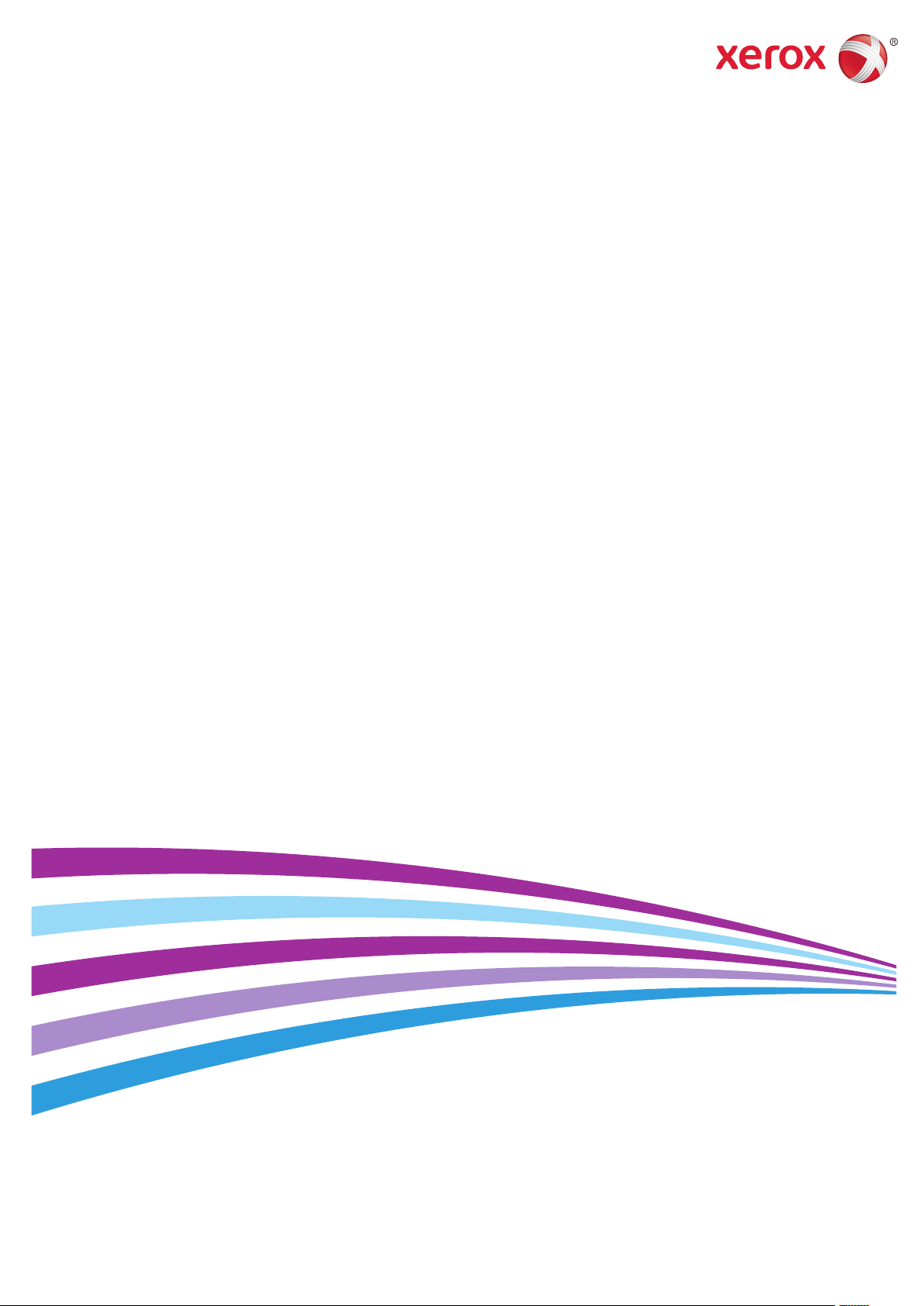
Xerox® ColorQube® 8580 / 8880
Color Printer
Imprimante Couleur
User Guide
Guide d'utilisation
Italiano Guida per l’utente
Deutsch Benutzerhandbuch
Español Guía del usuario
Português Guia do usuário
Nederlands Gebruikershandleiding
Svenska Användarhandbok
Dansk Betjeningsvejledning
Čeština Uživatelská příručka
Polski Przewodnik użytkownika
Magyar
Felhasználói útmutató
Русский Руководство пользователя
Türkçe
Kullanıcı Kılavuzu
Ελληνικά Εγχειρίδιο χρήστη
Page 2
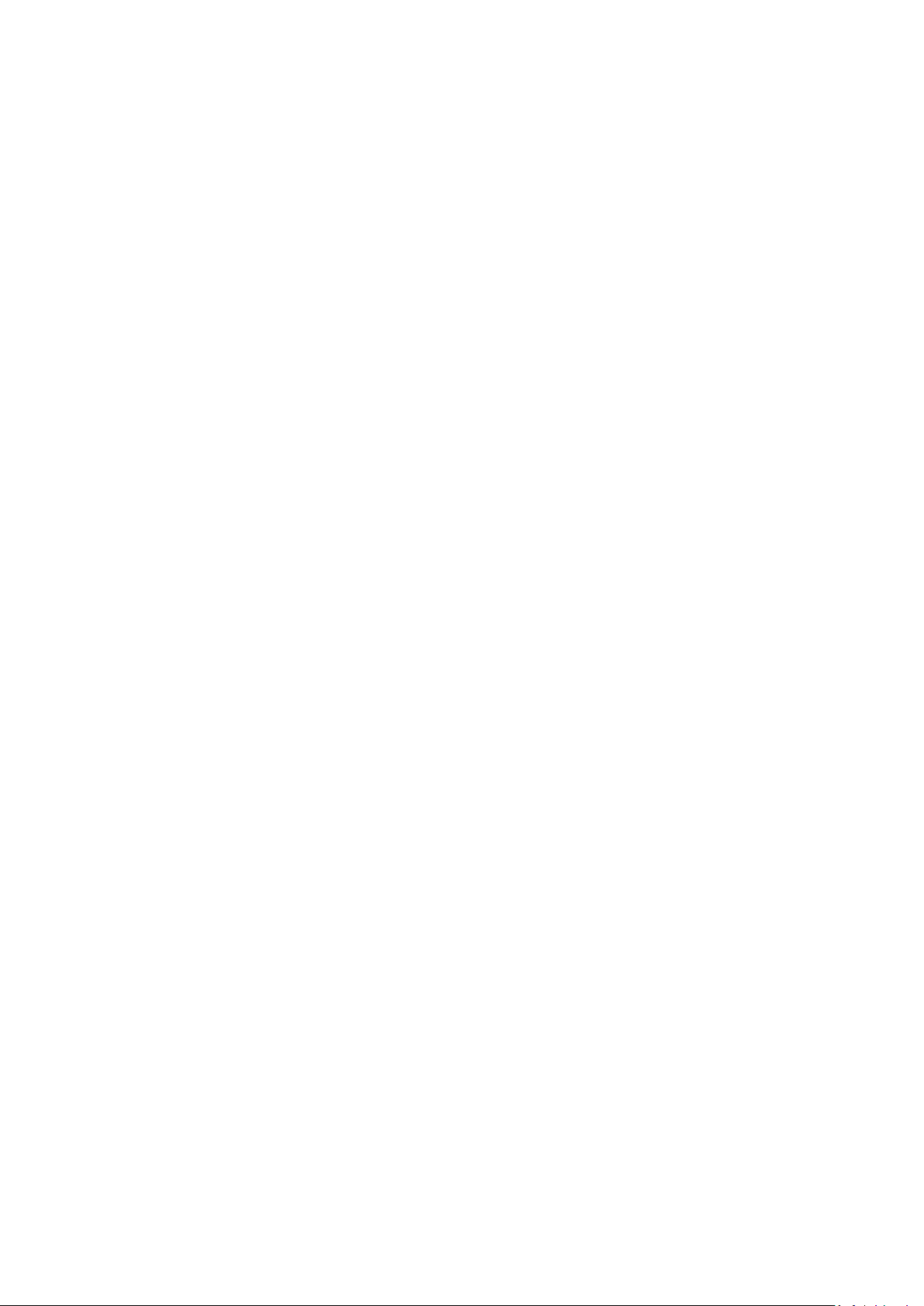
© 2014 Xerox Corporation. Všechna práva vyhrazena. Nepublikovaná práva vyhrazena podle zákonů Spojených států amerických
na ochranu autorských práv. Obsah této publikace nesmí být v žádné podobě reprodukován bez svolení společnosti
Xerox Corporation.
Uplatňovaná ochrana na základě autorských práv se vztahuje na všechny formy záležitostí, které lze chránit autorskými právy v
souladu se zákonným nebo soudním právem nebo jejichž ochrana bude možná po odevzdání této příručky do tisku, zejména na
materiály generované ze softwarových programů, které jsou zobrazovány na obrazovce, jako jsou styly, šablony, ikony, vzhled
obrazovek atd.
®
Xerox
a Xerox and Design®, Phaser®, PhaserSMART®, PhaserMatch®, PhaserCal®, PhaserMeter™, CentreWare®, PagePack®,
®
eClick
, PrintingScout®, Walk-Up®, WorkCentre®, FreeFlow®, SMARTsend®, Scan to PC Desktop®, MeterAssistant®,
SuppliesAssistant
®
a Mobile Express Driver® jsou ochranné známky společnosti Xerox Corporation ve Spojených státech amerických
Driver
®
, Xerox Secure Access Unified ID System®, Xerox Extensible Interface Platform®, ColorQube®, Global Print
a dalších zemích.
®
Adobe
Reader®, Adobe® Type Manager®, ATM™, Flash®, Macromedia®, Photoshop® a PostScript® jsou ochranné známky
společnosti Adobe Systems Incorporated ve Spojených státech amerických a dalších zemích.
Apple, Bonjour, EtherTalk, TrueType, iPad, iPhone, iPod, iPod touch, Mac a Mac OS jsou ochranné známky společnosti Apple Inc.
registrované ve Spojených státech amerických a v dalších zemích. AirPrint a logo AirPrint jsou ochranné známky společnosti Apple
Inc.
®
HP-GL
, HP-UX® a PCL® jsou ochranné známky společnosti Hewlett-Packard Corporation ve Spojených státech amerických
a dalších zemích.
®
a AIX® jsou ochranné známky společnosti International Business Machines Corporation ve Spojených státech amerických
IBM
a dalších zemích.
Microsoft
®
, Windows Vista®, Windows® a Windows Server® jsou ochranné známky společnosti Microsoft Corporation ve
Spojených státech amerických a dalších zemích.
®
Novell
, NetWare®, NDPS®, NDS®, IPX™ a Novell Distributed Print Services™ jsou ochranné známky společnosti Novell, Inc. ve
Spojených státech amerických a dalších zemích.
®
SGI
a IRIX® jsou ochranné známky společnosti Silicon Graphics International Corp. nebo jejích dceřiných společností ve
Spojených státech amerických a dalších zemích.
Sun, Sun Microsystems a Solaris jsou ochranné známky nebo registrované ochranné známky společnosti Oracle nebo jejích
přidružených společností ve Spojených státech amerických a dalších zemích.
®
McAfee
, ePolicy Orchestrator® a McAfee ePO™ jsou ochranné známky nebo registrované ochranné známky společnosti McAfee,
Inc. ve Spojených státech amerických a dalších zemích.
®
UNIX
je ochranná známka ve Spojených státech amerických a dalších zemích, licencovaná výhradně prostřednictvím společnosti
X/ Open Company Limited.
PANTONE
®
a další ochranné známky společnosti Pantone, Inc. jsou majetkem společnosti Pantone, Inc.
Verze dokumentu 1.0: Říjen 2014
BR10613_cs
Page 3
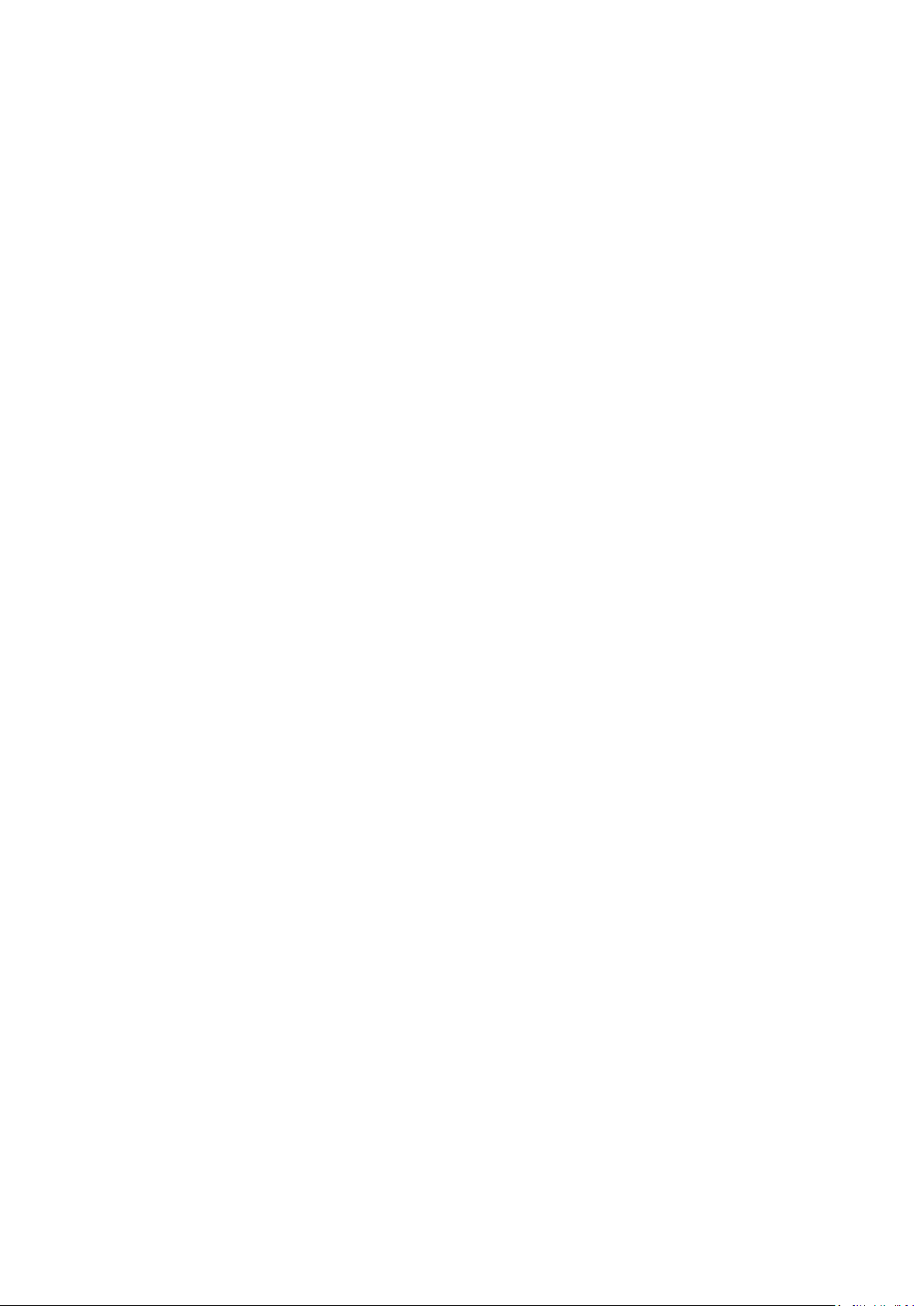
Obsah
1 Bezpečnost 9
Bezpečnost elektrických obvodů ........................................................................................................ 10
Všeobecné pokyny ........................................................................................................................ 10
Napájecí kabel .............................................................................................................................. 11
Bezpečnost provozu ............................................................................................................................ 12
Uvolňování ozónu ......................................................................................................................... 12
Umístění tiskárny .......................................................................................................................... 12
Provozní pokyny ........................................................................................................................... 13
Spotřební materiál k tiskárně ....................................................................................................... 13
Bezpečnost při údržbě ........................................................................................................................ 14
Symboly uvedené na tiskárně ............................................................................................................. 15
Kontaktní informace pro otázky životního prostředí, zdraví a bezpečnosti ....................................... 16
2 Funkce 17
Součásti tiskárny ................................................................................................................................. 18
Čelní pohled zprava ...................................................................................................................... 18
Boční pohled zprava ..................................................................................................................... 19
Pohled zezadu ............................................................................................................................... 19
Ovládací panel .............................................................................................................................. 20
Konfigurace a volitelné doplňky tiskárny ............................................................................................ 22
Standardní funkce......................................................................................................................... 22
Volitelné doplňky a inovace ......................................................................................................... 23
Informační strany ................................................................................................................................ 24
Vytištění mapy nabídek ................................................................................................................ 24
Zobrazení informačních stran ....................................................................................................... 24
Tisk stránky Konfigurace ............................................................................................................... 25
Ukázkové stránky ................................................................................................................................ 26
Další informace ...................................................................................................................................
Centrum podpory zákazníků společnosti Xerox® ......................................................................... 28
27
3 Instalace a nastavení 29
Přehled instalace a nastavení ............................................................................................................ 30
Výběr umístění tiskárny ...................................................................................................................... 31
Změna všeobecného nastavení ........................................................................................................... 32
Konfigurace obecných parametrů nastavení ............................................................................... 32
Nastavení data a času ................................................................................................................... 32
Deaktivace inicializační stránky .................................................................................................... 33
Změna nastavení úspory energie ................................................................................................. 33
Připojení tiskárny ................................................................................................................................ 34
Tisk stránky Connection Setup (Nastavení připojení) .................................................................. 34
Výběr způsobu připojení .............................................................................................................. 34
Konfigurace nastavení sítě a tiskárny ................................................................................................ 36
Adresy TCP/IP a IP ........................................................................................................................ 36
Zobrazení automaticky přiřazené adresy IP ................................................................................. 36
Xerox® Barevná tiskárna ColorQube® 8580/8880 3
Uživatelská příručka
Page 4
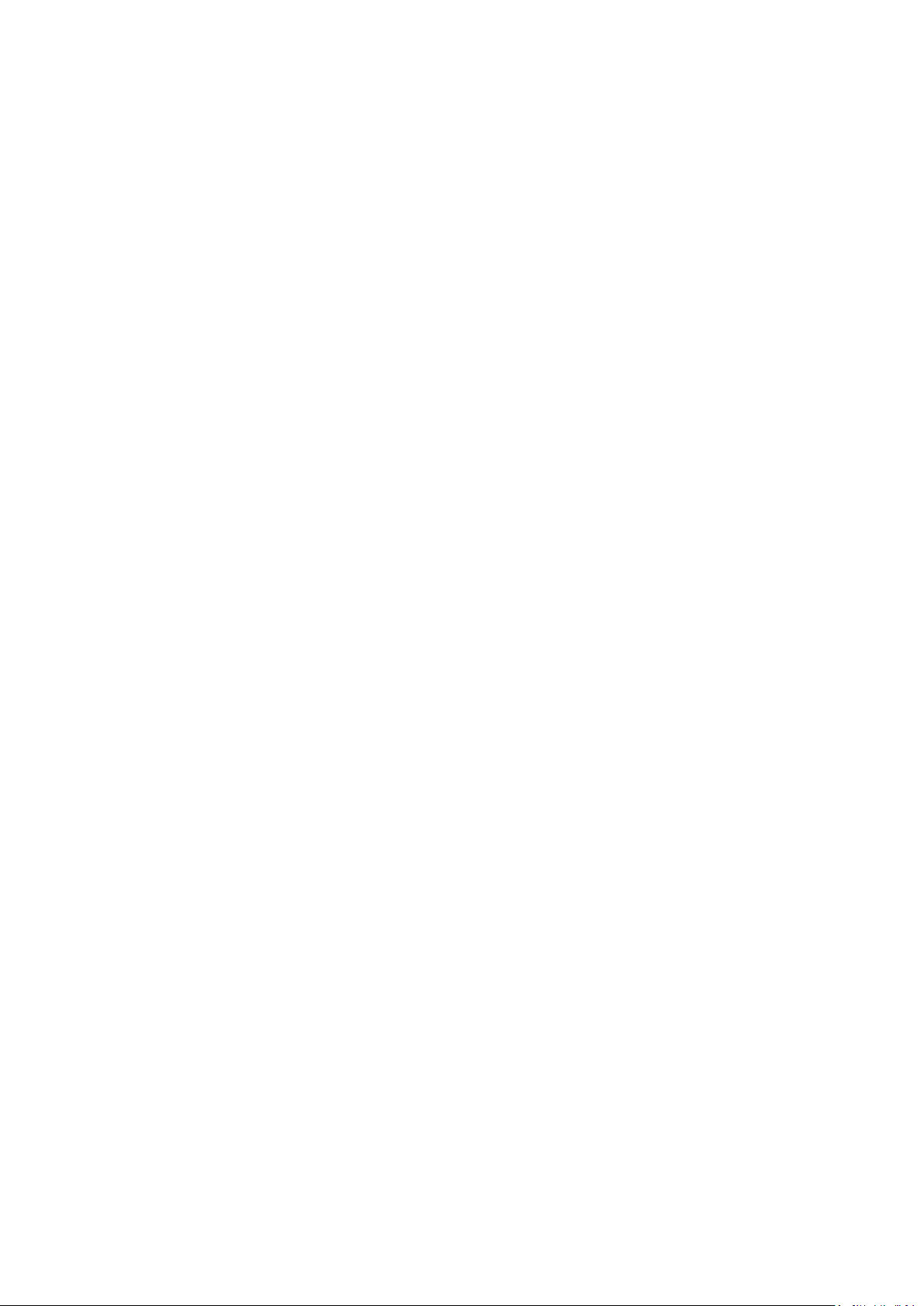
Obsah
Ruční přiřazení statické adresy IPv4 ............................................................................................. 36
Přístup ke službám CentreWare Internet Services ....................................................................... 38
Použití technické podpory PhaserSMART .................................................................................... 38
Instalace softwaru ............................................................................................................................... 39
Než začnete .................................................................................................................................. 39
Požadavky na operační systém ..................................................................................................... 39
Dostupné tiskové ovladače........................................................................................................... 39
Použití instalace funkce Walk-Up ................................................................................................. 40
Instalace tiskových ovladačů ........................................................................................................ 41
4 Papír a média 45
Podporovaný papír .............................................................................................................................. 46
Doporučený papír ......................................................................................................................... 46
Objednání papíru .......................................................................................................................... 47
Papír, který může poškodit tiskárnu ............................................................................................. 47
Pokyny k uskladnění papíru .......................................................................................................... 47
Strana s radami týkajícími se papíru ............................................................................................. 48
Podporované typy a gramáže papíru ........................................................................................... 48
Podporované standardní formáty papíru ..................................................................................... 49
Podporované typy a gramáže papíru pro automatický 2stranný tisk .......................................... 49
Podporované formáty papíru pro automatický 2stranný tisk ...................................................... 49
Podporované uživatelské formáty papíru .................................................................................... 50
Podporované formáty obálek ....................................................................................................... 50
Výběr voleb papíru pro tisk ................................................................................................................. 51
Nastavení režimu Zásobník 1 ...................................................................................................... 51
Nastavení režimu Zásobník 2 ...................................................................................................... 52
Vložení papíru ..................................................................................................................................... 53
Obecné pokyny pro vkládání papíru ............................................................................................. 53
Vložení papíru do zásobníku 1 ...................................................................................................... 53
Vložení papíru do zásobníků 2–5 .................................................................................................. 55
Vložení papíru pro automatický 2stranný tisk .............................................................................. 58
Tisk na speciální papír ......................................................................................................................... 59
Obálky ........................................................................................................................................... 59
Štítky ............................................................................................................................................. 63
Lesklý ............................................................................................................................................ 67
Fólie .............................................................................................................................................. 70
Děrovaný papír ............................................................................................................................. 73
Používání uživatelských formátů papíru ............................................................................................. 76
Vytvoření uživatelských formátů papíru na ovládacím panelu .................................................... 76
Vytvoření uživatelských formátů papíru v tiskovém ovladači .................................................... 76
5 Tisk 77
Základní informace o tisku ................................................................................................................ 78
Výběr voleb tisku................................................................................................................................. 79
Volby tisku v systému Windows ................................................................................................... 79
Volby tisku v systému Macintosh ................................................................................................. 81
Použití ekologicky inteligentních nastavení ................................................................................. 82
Výběr režimu kvality tisku ............................................................................................................ 82
Funkce tisku ........................................................................................................................................ 84
4 Xerox® Barevná tiskárna ColorQube® 8580/8880
Uživatelská příručka
Page 5
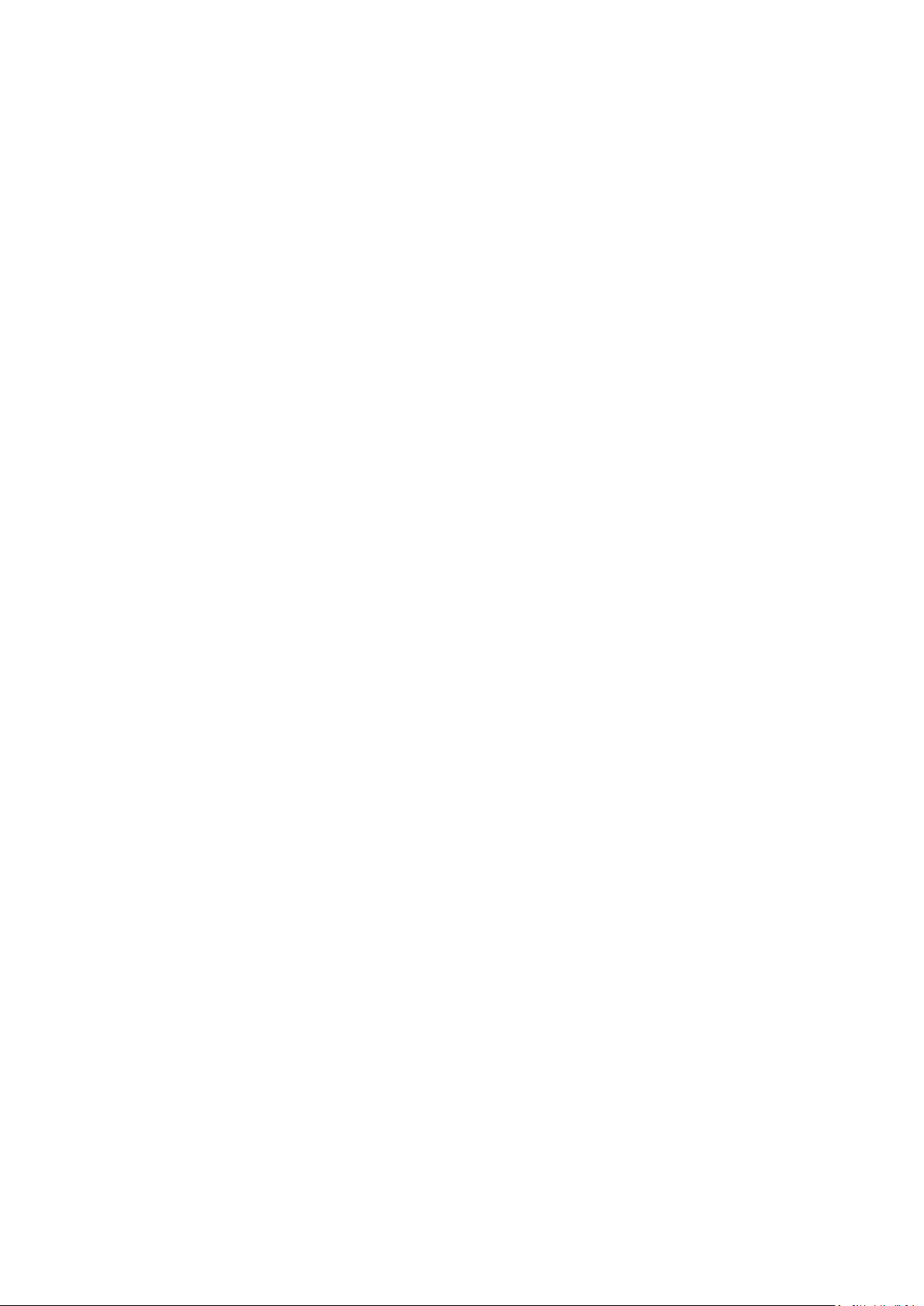
Obsah
Výběr voleb papíru pro tisk .......................................................................................................... 84
Orientace stránky ......................................................................................................................... 84
Tisk na obě strany papíru ............................................................................................................. 85
Tisk více stránek na jeden list ....................................................................................................... 86
Tisk brožur .................................................................................................................................... 86
Volby obrazu a barev .................................................................................................................. 87
Tisk stránek obalu ......................................................................................................................... 88
Tisk předělových stránek .............................................................................................................. 88
Volby změny měřítka .................................................................................................................... 88
Tisk vodoznaků ............................................................................................................................. 89
Tisk zrcadlových obrazů ................................................................................................................ 90
Tisk speciálních typů úloh ................................................................................................................... 91
Zabezpečený tisk .......................................................................................................................... 91
Nátisk ............................................................................................................................................ 92
Osobní tisk .................................................................................................................................... 93
Uložená úloha ............................................................................................................................... 93
Tisk pomocí ................................................................................................................................... 95
6 Údržba 97
Údržba a čištění ................................................................................................................................... 98
Obecné zásady bezpečnosti ......................................................................................................... 98
Čištění tiskárny ........................................................................................................................... 100
Přístup k informacím o údržbě ................................................................................................ 106
Běžná údržba .............................................................................................................................. 107
Objednání spotřebního materiálu..................................................................................................... 114
Nalezení výrobního čísla ............................................................................................................. 114
Kdy je třeba objednat spotřební materiál ..................................................................................
Spotřební materiál ...................................................................................................................... 115
Zobrazení stavu soupravy na údržbu .......................................................................................... 115
Položky, které může vyměňovat zákazník .................................................................................. 116
Recyklace spotřebního materiálu ............................................................................................... 116
Stěhování tiskárny ............................................................................................................................. 117
Bezpečnostní opatření při stěhování tiskárny ............................................................................ 117
Stěhování tiskárny v kanceláři .................................................................................................... 118
Příprava tiskárny pro přepravu ................................................................................................... 119
114
7 Řešení problémů 123
Řešení obecných problémů ............................................................................................................... 124
Minimalizace spotřeby inkoustu ................................................................................................ 124
Restartování tiskárny .................................................................................................................. 124
Tiskárnu nelze zapnout ............................................................................................................... 125
Tiskárna se často resetuje nebo vypíná ...................................................................................... 125
Tisk trvá příliš dlouho ................................................................................................................. 126
Nelze tisknout na tiskárně s připojením USB ............................................................................ 126
Nelze tisknout na tiskárně se síťovým připojením ..................................................................... 127
Tisk dokumentu se nezdařil ........................................................................................................ 127
Dokument je vytištěn z nesprávného zásobníku ........................................................................ 128
Tiskárna vydává neobvyklé zvuky ............................................................................................... 128
Nesprávné datum a čas .............................................................................................................. 128
Problémy s automatickým 2stranným tiskem ............................................................................ 129
Xerox® Barevná tiskárna ColorQube® 8580/8880 5
Uživatelská příručka
Page 6
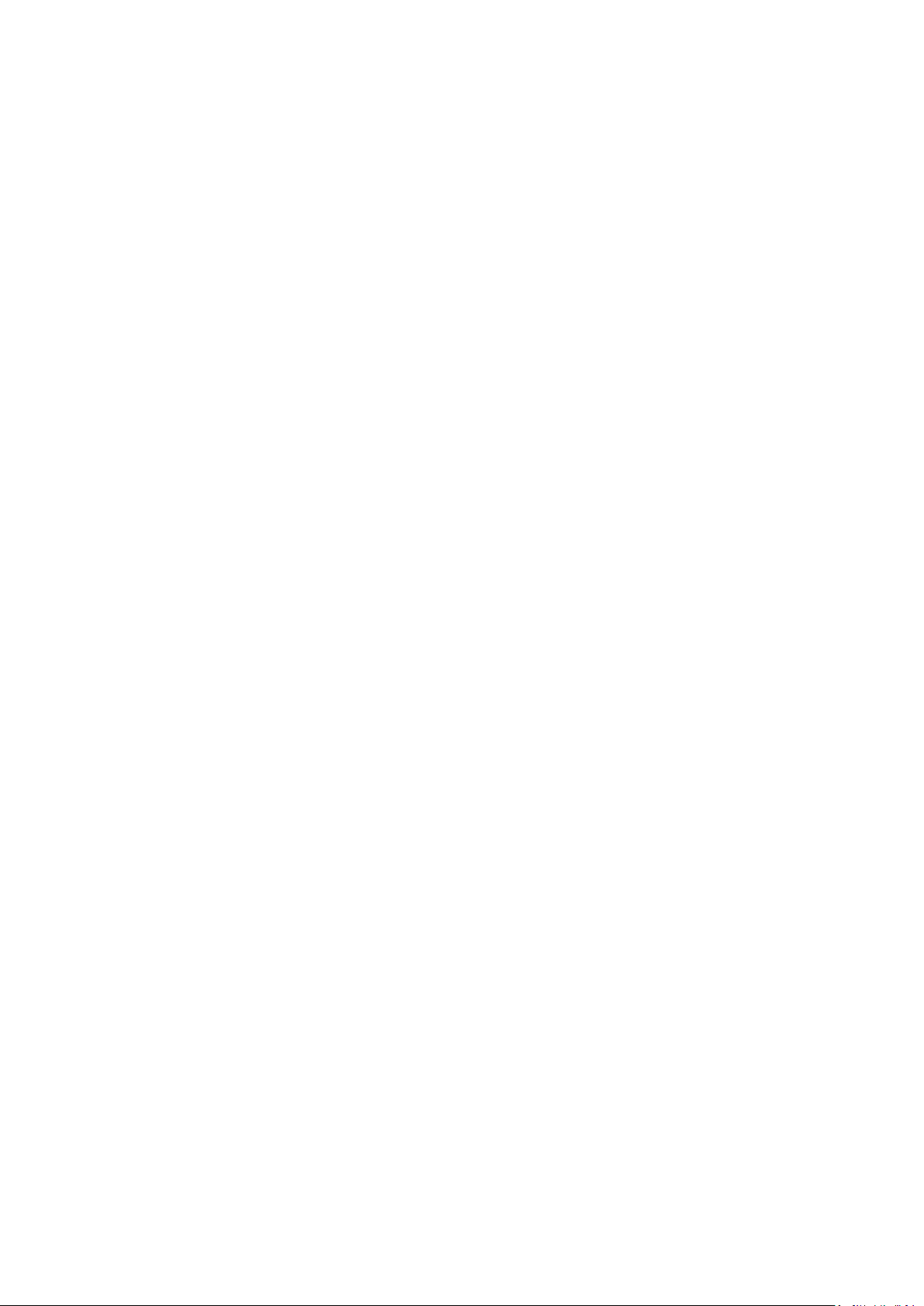
Obsah
Zaseknutý papír ................................................................................................................................. 130
Minimalizace zaseknutí papíru ................................................................................................... 130
Odstranění zaseknutého papíru ................................................................................................. 132
Řešení problémů se zaseknutým papírem ................................................................................. 142
Řešení problémů s kvalitou tisku ...................................................................................................... 145
Řízení kvality tisku ...................................................................................................................... 146
Vytištění strany pro řešení problémů s kvalitou tisku .............................................................. 147
Řešení problémů s kvalitou tisku ................................................................................................ 148
Postupy řešení problémů ........................................................................................................... 153
Pokročilé řešení problémů ......................................................................................................... 156
Jak požádat o pomoc ........................................................................................................................ 159
Hlášení na ovládacím panelu ...................................................................................................... 159
Online Support Assistant (Asistent on-line podpory) ................................................................. 159
Další informace ........................................................................................................................... 160
A Specifikace 161
Konfigurace a volitelné doplňky tiskárny .......................................................................................... 162
Standardní funkce....................................................................................................................... 162
Dostupné konfigurace ................................................................................................................ 163
Volitelné doplňky a inovace ....................................................................................................... 163
Fyzické specifikace ............................................................................................................................ 164
Standardní konfigurace .............................................................................................................. 164
Parametry volitelných zásobníků 3–5 ........................................................................................ 164
Požadavky na volný prostor ....................................................................................................... 164
Požadavky na okolní prostředí .......................................................................................................... 165
Teplota ........................................................................................................................................ 165
Relativní vlhkost ......................................................................................................................... 165
Nadmořská výška ........................................................................................................................
Elektrické specifikace ........................................................................................................................ 166
ENERGY STAR .............................................................................................................................. 166
Specifikace výkonu ............................................................................................................................ 167
Rozlišení tisku ............................................................................................................................. 167
Rychlost tisku .............................................................................................................................. 167
Specifikace řadiče .............................................................................................................................. 168
165
B Informace o právních předpisech 169
Základní nařízení ............................................................................................................................... 170
Spojené státy americké – předpisy FCC ...................................................................................... 170
Kanada ........................................................................................................................................ 170
Evropská unie ............................................................................................................................. 170
Informace o vlivu na životní prostředí podle evropské dohody o zařízeních na zpracování
obrazu skupiny 4 ....................................................................................................................... 171
Material Safety Data Sheets (Bezpečnostní specifikace materiálu) ................................................. 173
C Recyklace a likvidace 175
Všechny země ................................................................................................................................... 176
Severní Amerika ................................................................................................................................ 177
Evropská unie .................................................................................................................................... 178
6 Xerox® Barevná tiskárna ColorQube® 8580/8880
Uživatelská příručka
Page 7
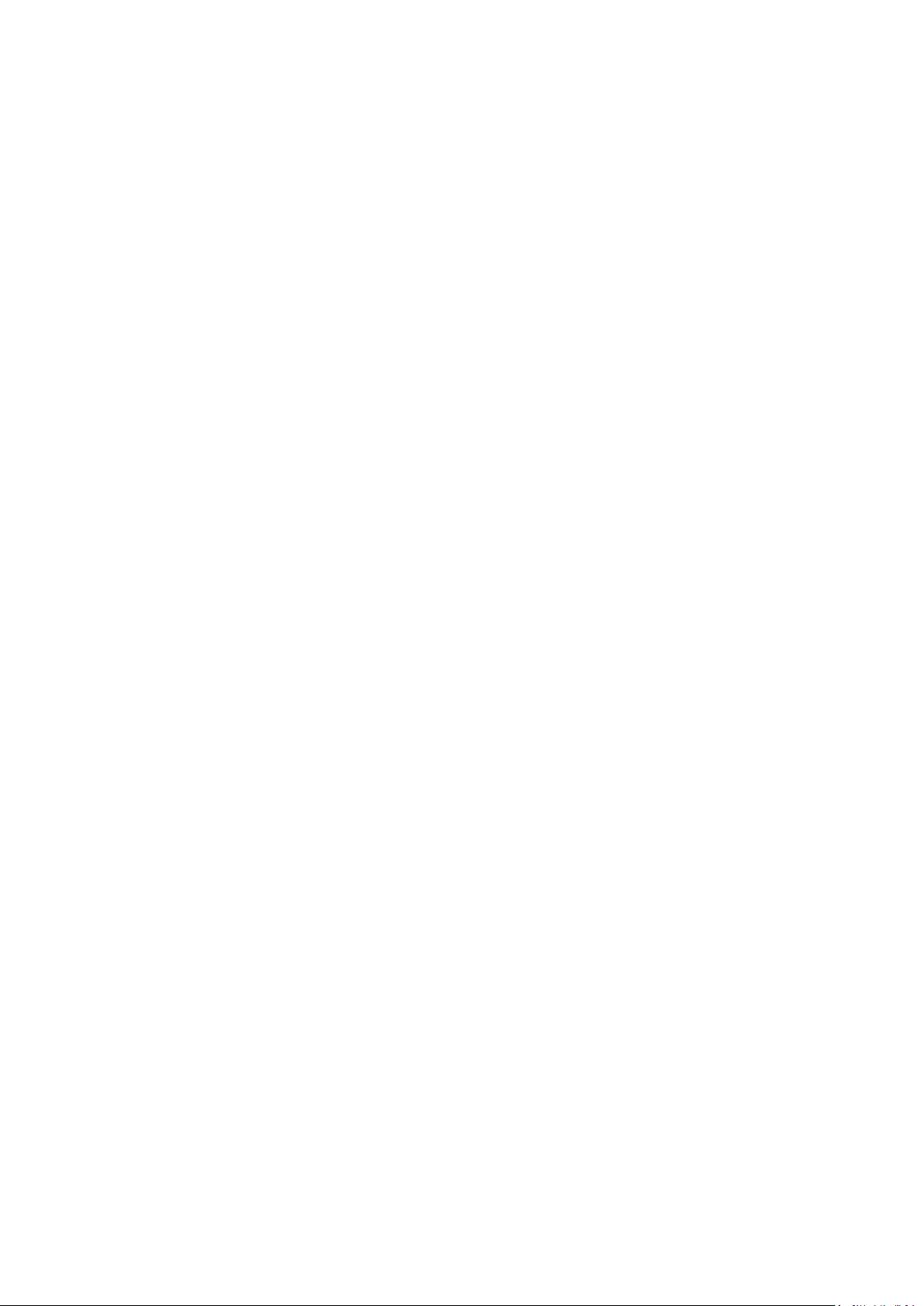
Domácí prostředí ........................................................................................................................ 178
Profesionální a podnikové prostředí .......................................................................................... 178
Sběr a likvidace vybavení a baterií ............................................................................................. 179
Poznámka k symbolu baterií....................................................................................................... 179
Vyjmutí baterie ........................................................................................................................... 179
Ostatní země ..................................................................................................................................... 180
Obsah
Xerox® Barevná tiskárna ColorQube® 8580/8880 7
Uživatelská příručka
Page 8
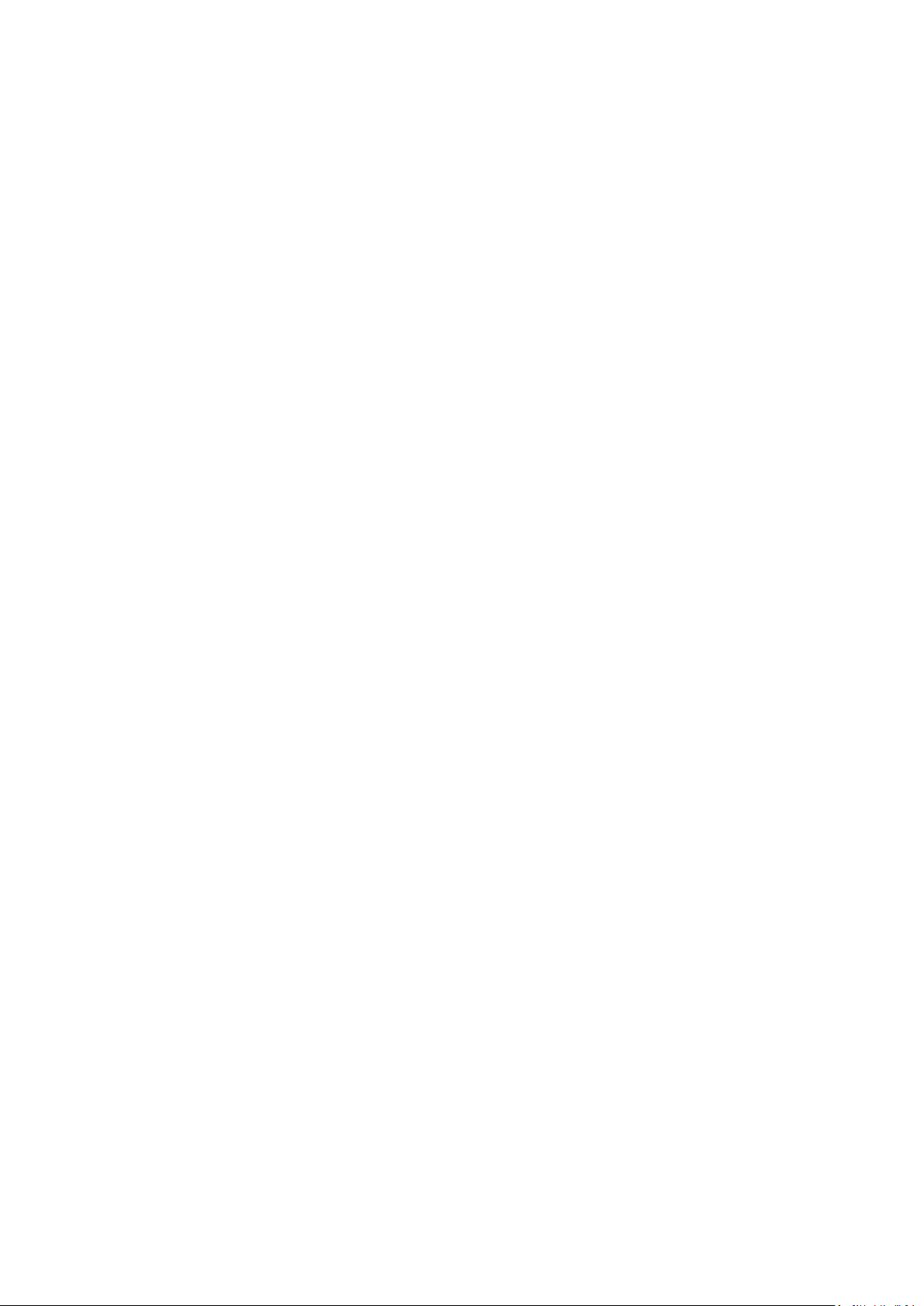
Page 9
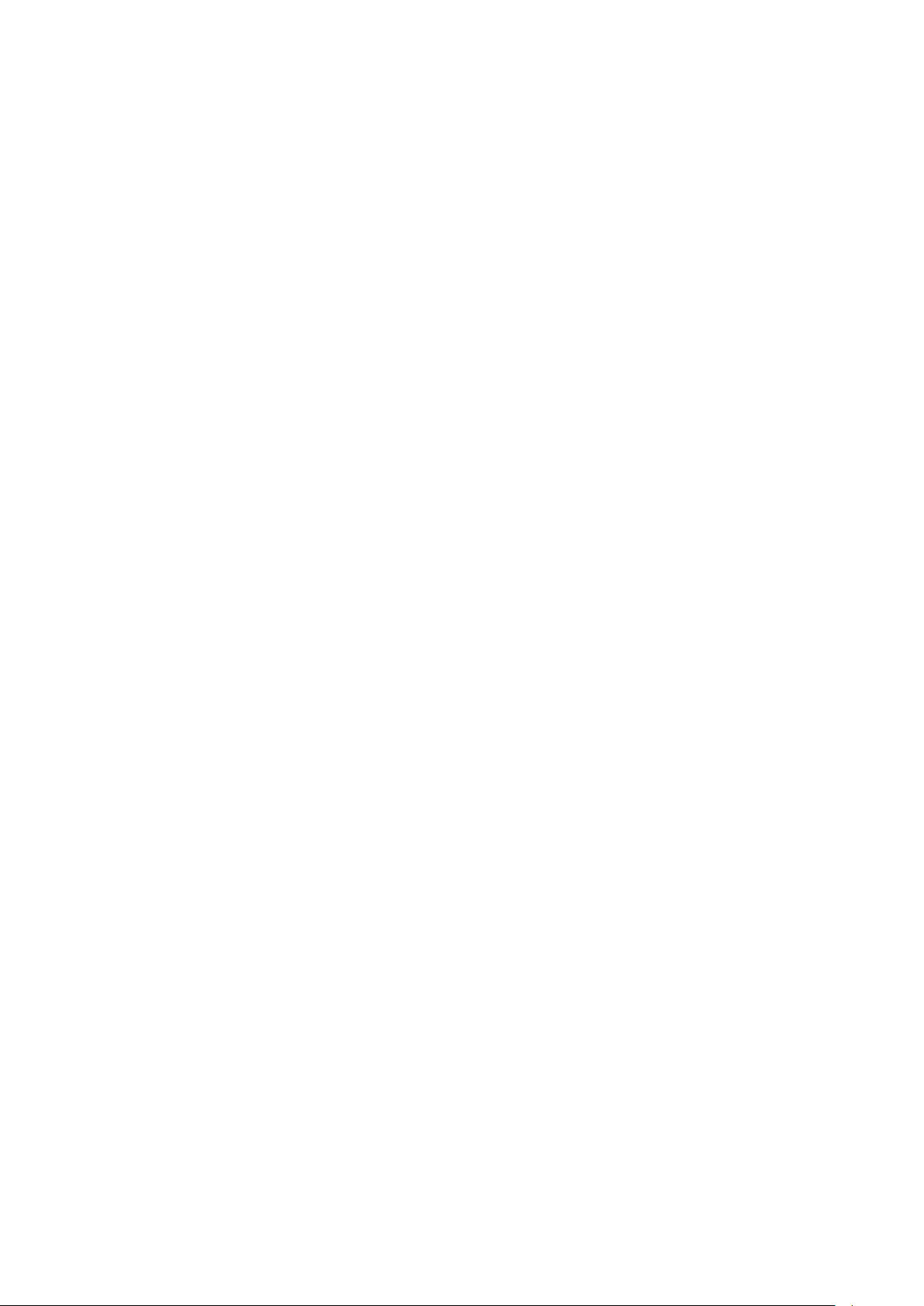
1
Bezpečnost
Obsah kapitoly:
• Bezpečnost elektrických obvodů ........................................................................................................... 10
• Bezpečnost provozu .............................................................................................................................. 12
• Bezpečnost při údržbě ........................................................................................................................... 14
• Symboly uvedené na tiskárně ................................................................................................................ 15
• Kontaktní informace pro otázky životního prostředí, zdraví a bezpečnosti .......................................... 16
Tato tiskárna a doporučený spotřební materiál byly navrženy a otestovány tak, aby splňovaly přísné
bezpečnostní požadavky. Při dodržování následujících pokynů bude zajištěn nepřetržitý bezpečný
provoz tiskárny Xerox.
Xerox® Barevná tiskárna ColorQube® 8580/8880 9
Uživatelská příručka
Page 10
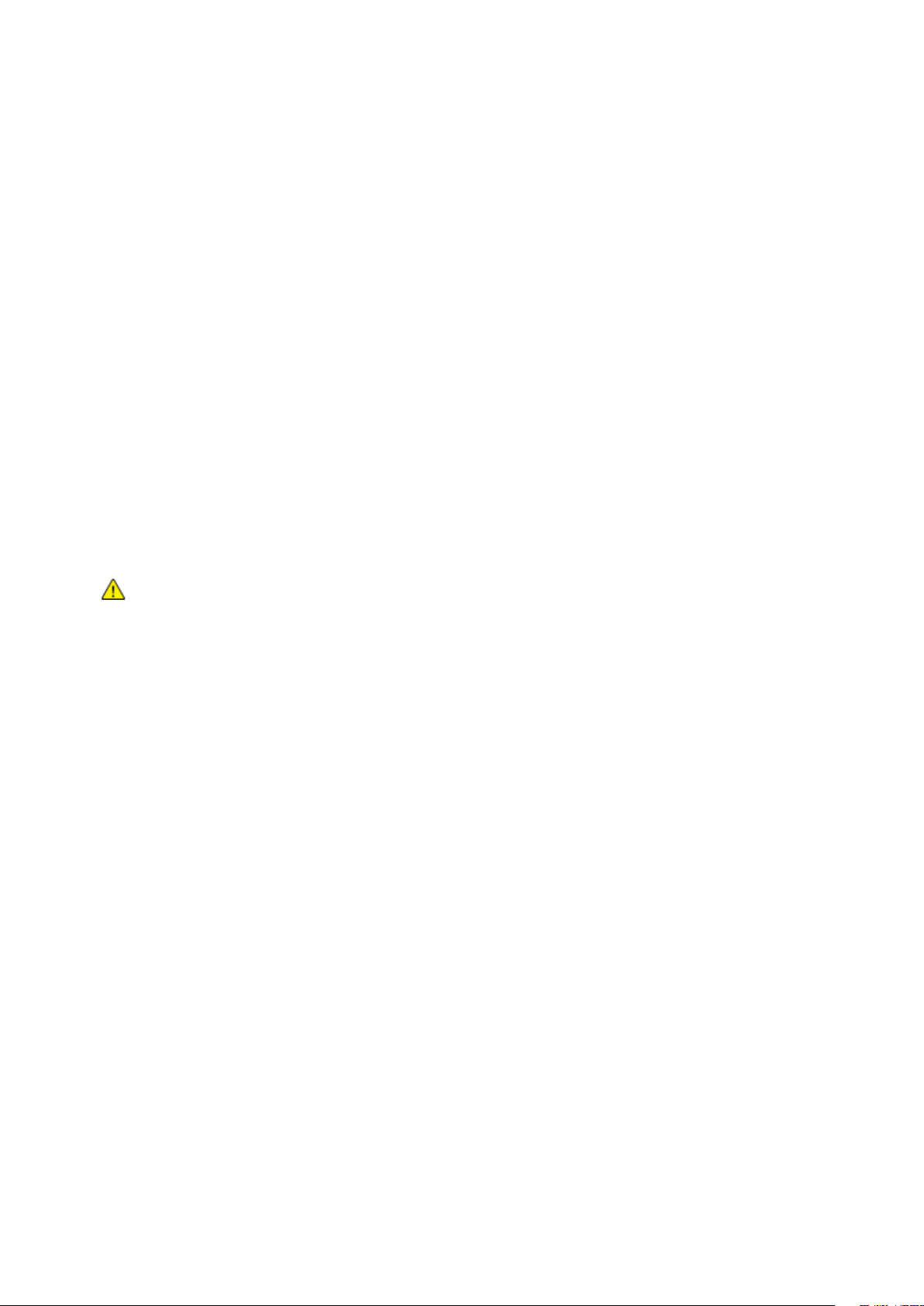
Bezpečnost
Neoprávněné úpravy včetně případného doplnění nových funkcí nebo připojení externích
Bezpečnost elektrických obvodů
Než začnete tiskárnu používat, pečlivě si pročtěte následující pokyny. Při dodržování těchto pokynů
bude zajištěn nepřetržitý bezpečný provoz tiskárny.
Tato tiskárna Xerox
®
a spotřební materiál byly navrženy a otestovány tak, aby splňovaly přísné
bezpečnostní požadavky. Byly posouzeny a schváleny příslušným bezpečnostním úřadem
a odpovídají předpisům o elektromagnetickém vyzařování a normám zajišťujícím ochranu
životního prostředí.
Soulad s bezpečnostními normami a normami na ochranu životního prostředí a výkon tohoto
výrobku byly ověřeny pouze při použití materiálů společnosti Xerox
®
.
Poznámka:
zařízení mohou mít vliv na platnost osvědčení výrobku. Další informace vám sdělí zástupce
společnosti Xerox.
Všeobecné pokyny
VAROVÁNÍ:
• Nezasunujte do štěrbin a otvorů v tiskárně žádné předměty. Dotyk s místem pod napětím
nebo zkrat v některé ze součásti může mít za následek požár nebo zásah elektrickým proudem.
• Neodstraňujte kryty ani zábrany, které jsou připevněny šrouby, pokud neinstalujete volitelné
příslušenství a v návodu k tomu není pokyn. Při provádění takovéto instalace tiskárnu vypněte.
Jestliže musíte při instalaci volitelného příslušenství odstranit kryty a zábrany, odpojte napájecí
kabel. Kromě volitelných doplňků, jejichž instalaci může provést sám uživatel, nejsou za těmito
kryty žádné součásti, u
nichž byste mohli provádět údržbu nebo opravy.
Toto jsou bezpečnostní rizika:
• Je poškozený nebo rozedřený napájecí kabel.
• Do tiskárny se vylila tekutina.
• Tiskárna byla vystavena vodě.
• Z tiskárny se kouří nebo je nezvykle horký její povrch.
• Tiskárna způsobila výpadek jističe v nástěnném elektrickém panelu, pojistky nebo jiného
bezpečnostního zařízení.
Jestliže nastane některá z těchto okolností, proveďte následující:
1. Okamžitě vypněte tiskárnu.
2. Odpojte napájecí kabel z elektrické zásuvky.
3. Zavolejte autorizovaného servisního technika.
10 Xerox® Barevná tiskárna ColorQube® 8580/8880
Uživatelská příručka
Page 11
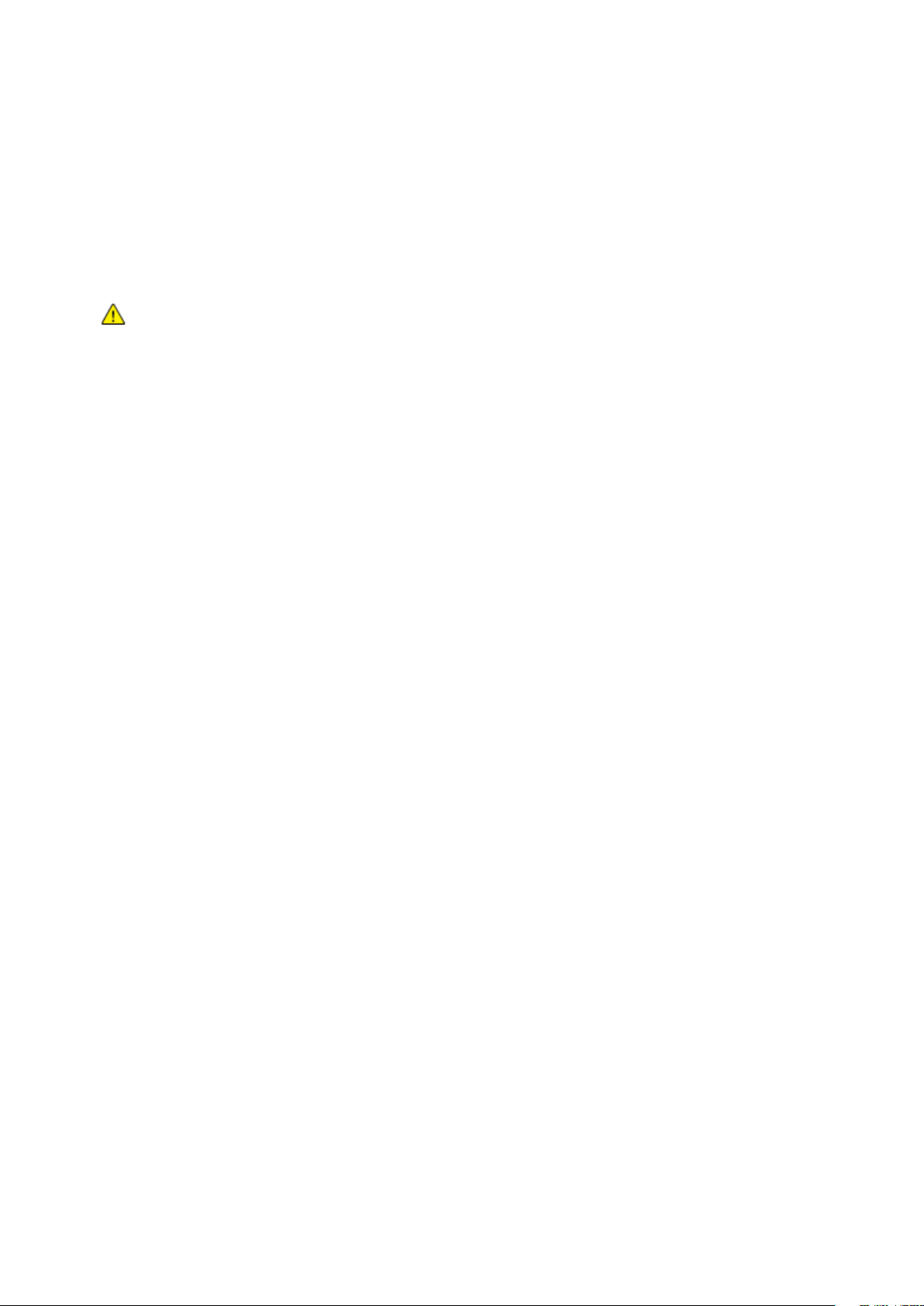
Bezpečnost
Napájecí kabel
• Používejte napájecí kabel dodaný s tiskárnou.
• Napájecí kabel zapojte přímo do řádně uzemněné elektrické zásuvky. Přesvědčte se, že jsou oba
konce kabelu bezpečně zapojeny. Pokud nevíte, jestli je daná zásuvka uzemněna, požádejte
elektrikáře, aby ji zkontroloval.
• Nepřipojujte tiskárnu prostřednictvím uzemňovací rozbočovací zásuvky k elektrické zásuvce,
která není vybavena zemnicím kolíkem.
VAROVÁNÍ: Zajistěte řádné uzemnění tiskárny, abyste předešli možnému zasažení elektrickým
• Používejte pouze prodlužovací šňůru určenou pro příkon tiskárny.
• Přesvědčte se, že je tiskárna zapojena do zásuvky, která poskytuje správné napětí a výkon. Je-li
• Neinstalujte tiskárnu na místo, kde by mohli lidé šlapat po napájecím kabelu.
• Na napájecí kabel nepokládejte žádné předměty.
• Napájecí kabel nepřipojujte ani neodpojujte, pokud je vypínač v poloze zapnuto.
• Pokud je napájecí kabel poškozený nebo rozedřený, vyměňte jej.
• Aby nedošlo k zásahu elektrickým proudem nebo k poškození kabelu, držte napájecí kabel při
proudem. Elektrické výrobky mohou být při nesprávném používání nebezpečné.
třeba, požádejte elektrikáře, aby posoudil elektrické parametry tiskárny.
odpojování za zástrčku.
Napájecí kabel je připojen k tiskárně vzadu jako výměnná jednotka. Pokud je nutné zcela tiskárnu
odpojit od elektrického proudu, odpojte napájecí kabel od elektrické zásuvky.
Xerox® Barevná tiskárna ColorQube® 8580/8880 11
Uživatelská příručka
Page 12
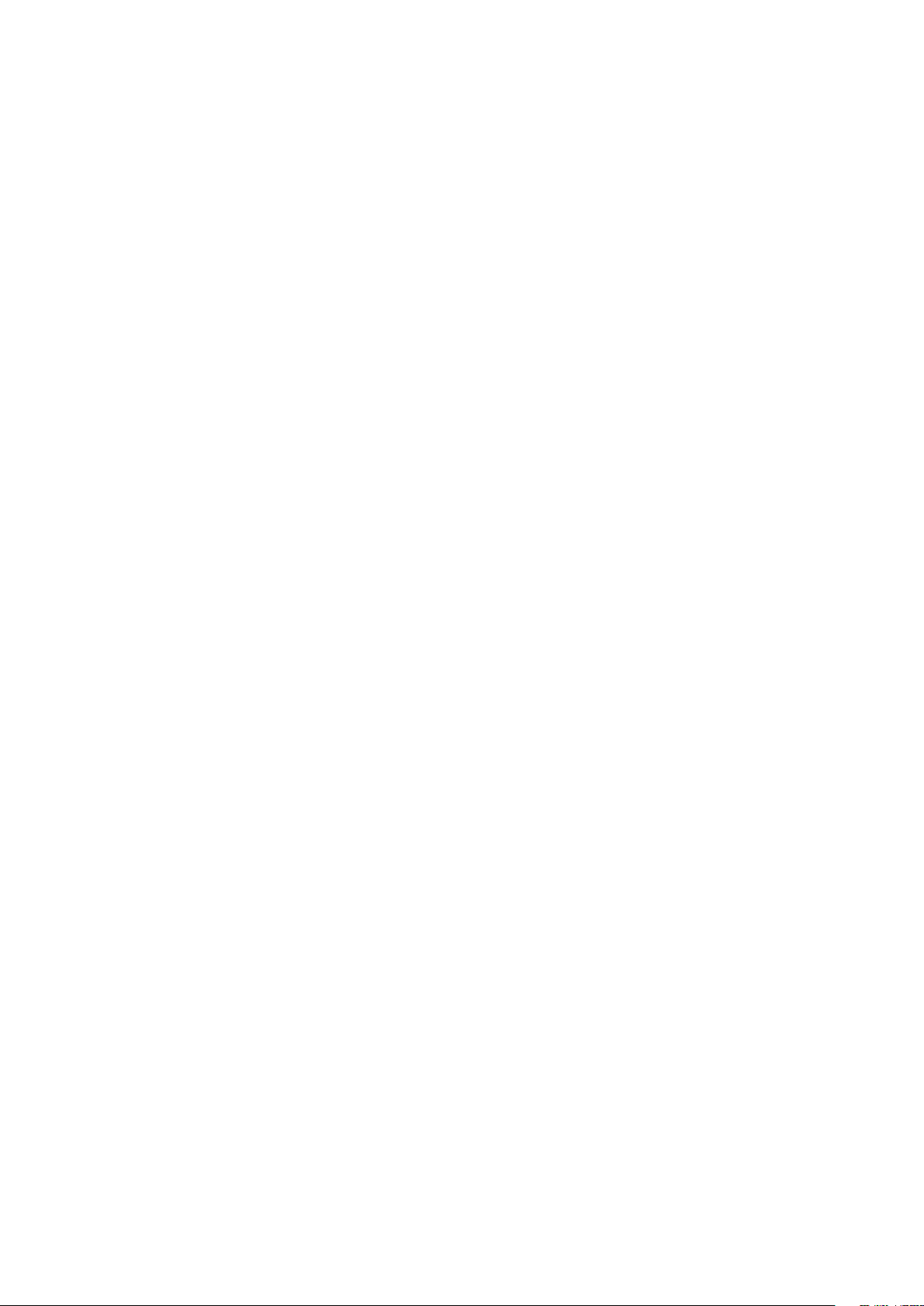
Bezpečnost
Bezpečnost provozu
Tato tiskárna a spotřební materiál byly navrženy a otestovány tak, aby splňovaly přísné bezpečnostní
požadavky. Patří sem otestování a schválení bezpečnostními orgány a splnění zavedených norem
vztahujících se k životnímu prostředí.
Dodržování následujících bezpečnostních pokynů přispěje k zajištění nepřetržitého a bezpečného
provozu tiskárny.
Uvolňování ozónu
Tato tiskárna uvolňuje za normálního provozu ozón. Množství uvolňovaného ozónu závisí na počtu
výtisků. Ozón je těžší než vzduch a vzniká v množství, které není natolik velké, aby někomu ublížilo.
Nainstalujte tiskárnu do dobře větrané místnosti.
Další informace týkající se Severní Ameriky najdete na adrese:
®
• Xerox
• Xerox
Barevná tiskárna ColorQube® 8580 www.xerox.com/environment
®
Barevná tiskárna ColorQube® 8880 www.xerox.com/environment
V jiných oblastech se obraťte na místního zástupce společnosti Xerox nebo využijte webové stránky
na adrese:
®
• Xerox
• Xerox
Barevná tiskárna ColorQube® 8580: www.xerox.com/environment_europe
®
Barevná tiskárna ColorQube® 8880: www.xerox.com/environment_europe
Umístění tiskárny
• Neucpávejte ani nezakrývejte štěrbiny a otvory v tiskárně. Tyto otvory jsou určeny k větrání
a brání přehřívání tiskárny.
• Nainstalujte tiskárnu na místo s dostatečným prostorem pro obsluhu a údržbu.
• Nainstalujte tiskárnu do bezprašného prostředí.
• Tiskárnu neskladujte ani nepoužívejte v prostředí s velmi vysokou teplotou nebo vlhkostí.
• Tiskárnu neumísťujte v blízkosti tepelného zdroje.
• Tiskárnu neumísťujte na přímé sluneční světlo.
• Tiskárnu nedávejte na místo, kde by byla přímo vystavena proudu studeného vzduchu
z klimatizace.
• Tiskárnu neumísťujte na místa, na kterých by mohlo docházet k vibracím.
• Abyste zajistili maximální výkon, používejte tiskárnu v doporučené nadmořské výšce na straně
165.
Viz také:
Požadavky na volný prostor na straně 164
Požadavky na okolní prostředí na straně 165
Fyzické specifikace na straně 164
12 Xerox® Barevná tiskárna ColorQube® 8580/8880
Uživatelská příručka
Page 13
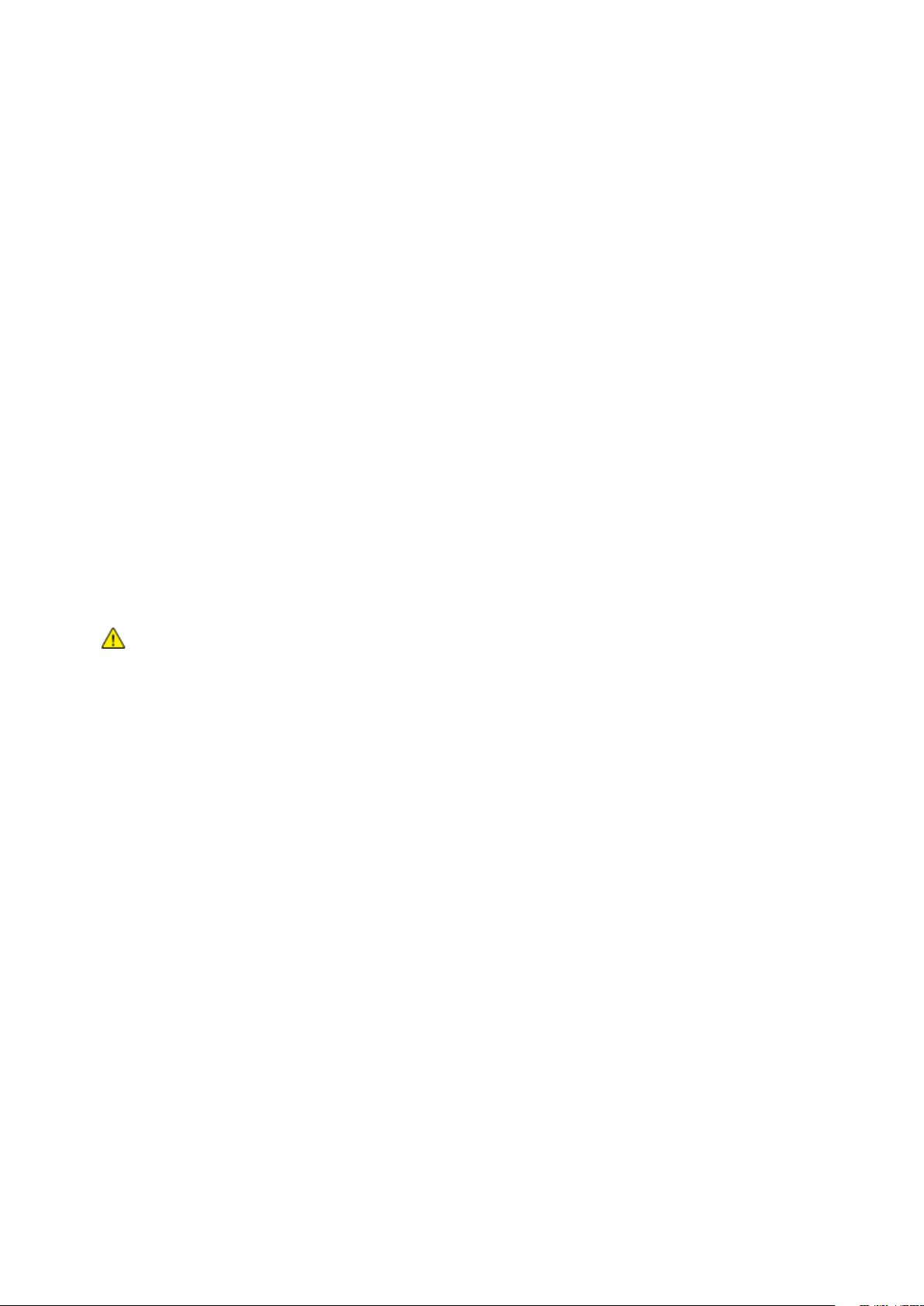
Bezpečnost
Provozní pokyny
• Pokud tiskárna tiskne, nevyjímejte zásobníky papíru.
• Neotvírejte dvířka, když tiskárna tiskne.
• Nepřemísťujte tiskárnu během tisku.
• Nedotýkejte se výstupních a podávacích válečků a dávejte pozor, aby se do kontaktu s nimi
nedostaly vlasy, kravaty apod.
• Kryty, které je nutné odstraňovat za pomocí nářadí, ochraňují nebezpečné oblasti tiskárny.
Ochranné kryty neodstraňujte.
Spotřební materiál k tiskárně
• Používejte spotřební materiál, který je určen pro tuto tiskárnu. Při použití nevhodných materiálů
může dojít ke snížení výkonu a vzniku bezpečnostního rizika.
• Dbejte všech varování a pokynů, které jsou uvedeny na výrobku, volitelných doplňcích
a spotřebním materiálu nebo které jsou součástí jejich dodávky.
• Veškerý spotřební materiál skladujte v souladu s pokyny na obalu.
• Veškerý spotřební materiál skladujte mimo dosah dětí.
• Spotřební materiál nikdy nepalte.
• Při manipulaci se spotřebním materiálem zabraňte kontaktu s pokožkou nebo očima. Při
kontaktu s očima může dojít k podráždění a zánětu. Nepokoušejte se spotřební materiál
rozebírat, protože se tím zvyšuje nebezpečí kontaktu s pokožkou nebo očima.
UPOZORNĚNÍ: Nedoporučujeme používat jiný než originální spotřební materiál Xerox. Záruka,
servisní smlouva ani záruka Total Satisfaction Guarantee (Záruka celkové spokojenosti), které
poskytuje společnost Xerox, se nevztahují na škody, závady nebo snížení výkonu způsobené použitím
neoriginálního spotřebního materiálu nebo použitím spotřebního materiálu společnosti Xerox, který
není určen pro tuto tiskárnu. Záruka Total Satisfaction Guarantee (Záruka celkové spokojenosti) je
poskytována ve Spojených státech amerických a v Kanadě. Mimo tyto oblasti se může rozsah záruky
lišit. Podrobné informace vám sdělí zástupce společnosti Xerox.
Xerox® Barevná tiskárna ColorQube® 8580/8880 13
Uživatelská příručka
Page 14
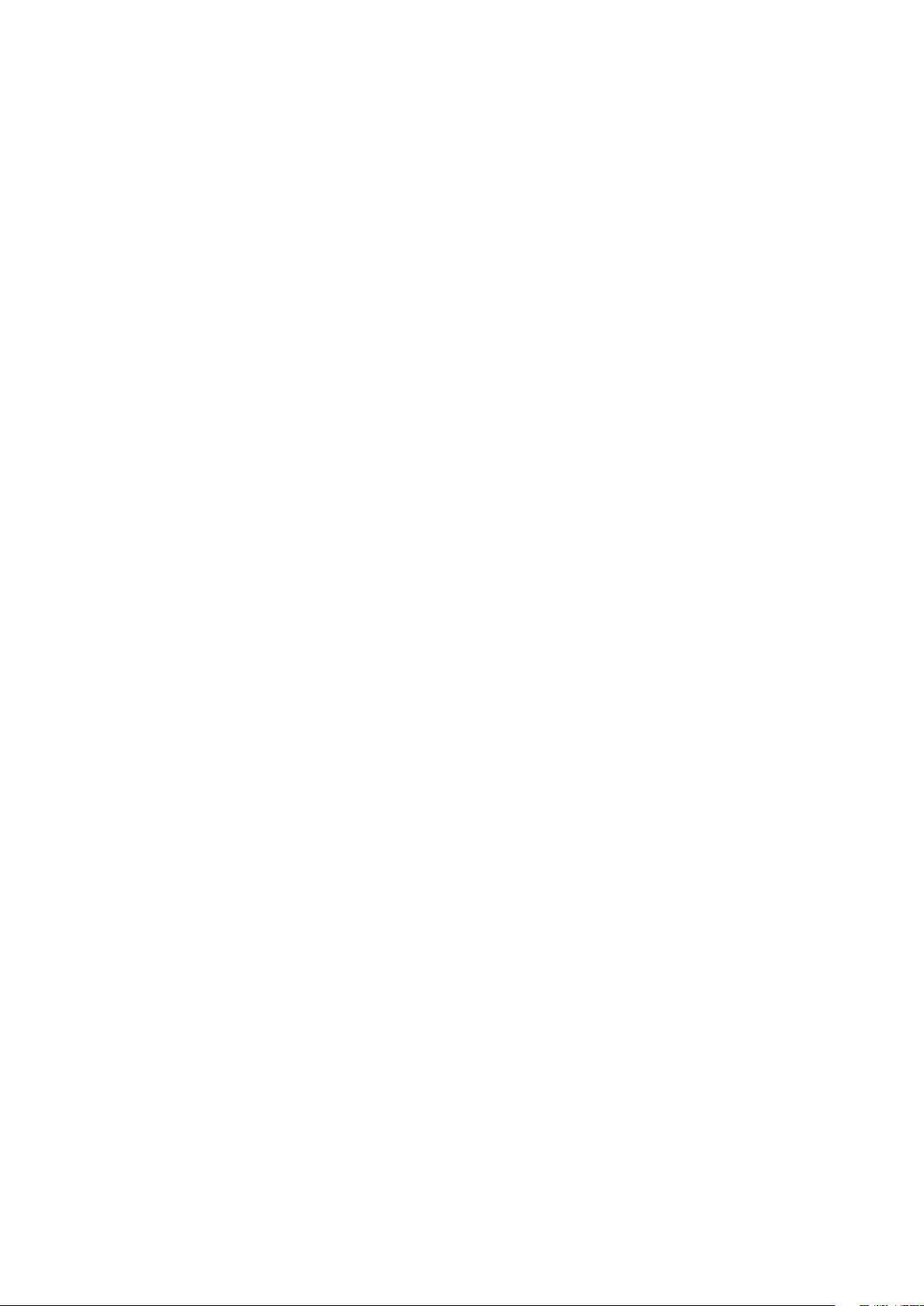
Bezpečnost
Stěhování tiskárny na straně 117
Bezpečnost při údržbě
• Nepokoušejte se provádět údržbu, která není popsána v dokumentaci dodané s tiskárnou.
• Nepoužívejte aerosolové čisticí prostředky. K čištění používejte pouze suchý hadřík, který
nepouští vlákna.
• Nespalujte spotřební materiál ani položky běžné údržby.
®
Další informace o programu recyklace spotřebního materiálu Xerox
®
• Xerox
• Xerox
Barevná tiskárna ColorQube® 8580 www.xerox.com/gwa.
®
Barevná tiskárna ColorQube® 8880 www.xerox.com/gwa.
Viz také:
Čištění tiskárny na straně 100
najdete na adrese:
14 Xerox® Barevná tiskárna ColorQube® 8580/8880
Uživatelská příručka
Page 15
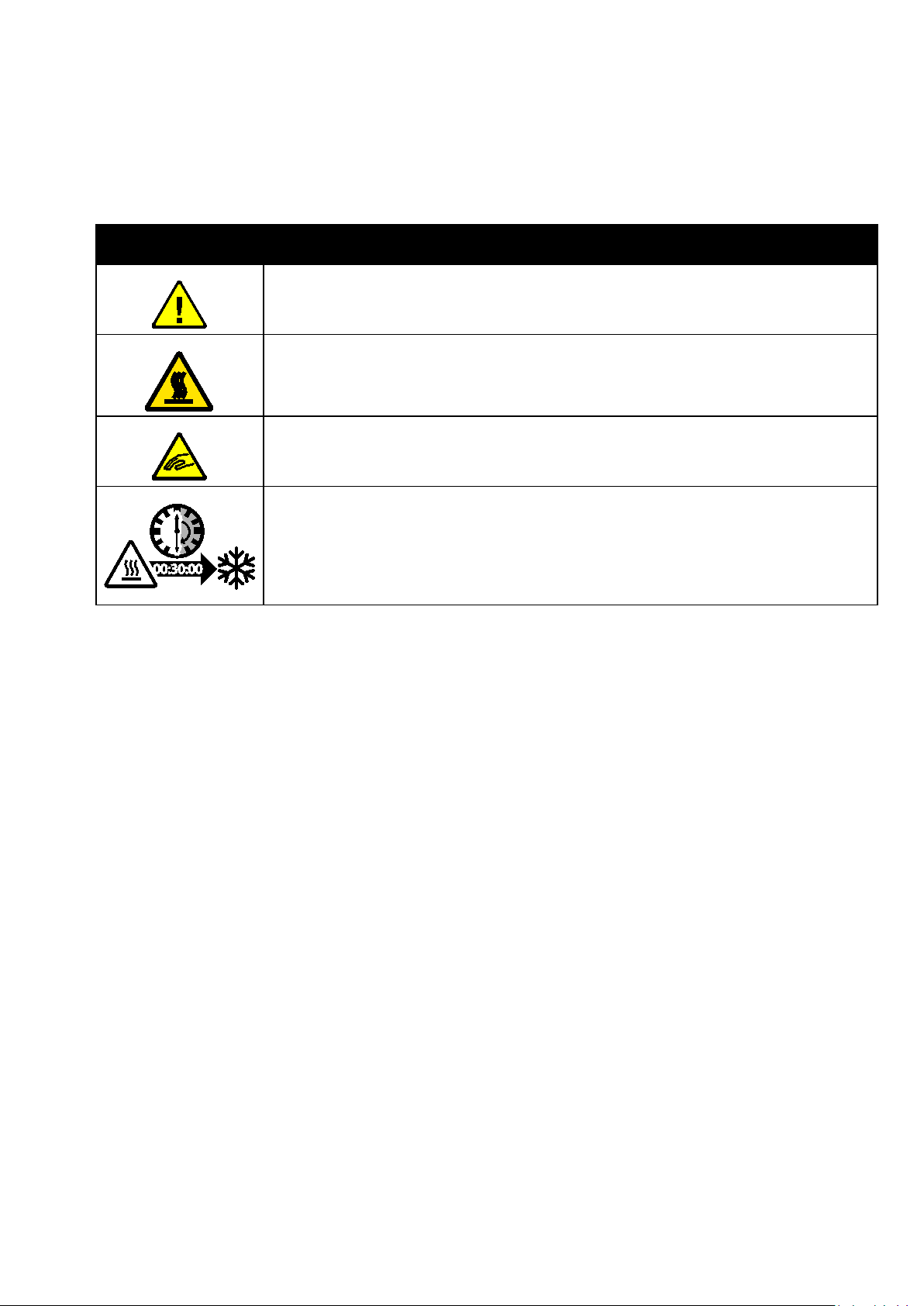
Symboly uvedené na tiskárně
Symbol Popis
Varování nebo upozornění:
Ignorování tohoto varování může mít za následek vážné zranění nebo i smrt.
Ignorování tohoto upozornění může mít za následek zranění nebo škodu na majetku.
Horký povrch na tiskárně nebo v tiskárně. Buďte opatrní, abyste se nezranili.
Varování:
Pohyblivé součásti. Buďte opatrní, abyste předešli úrazu.
Části tiskárny jsou horké a před přemístěním nebo zabalením tiskárny musí vychladnout.
Abyste předešli zranění nebo poškození tiskárny, počkejte 30 minut, než inkoust ztuhne a
tisková hlava vychladne.
Bezpečnost
Xerox® Barevná tiskárna ColorQube® 8580/8880 15
Uživatelská příručka
Page 16
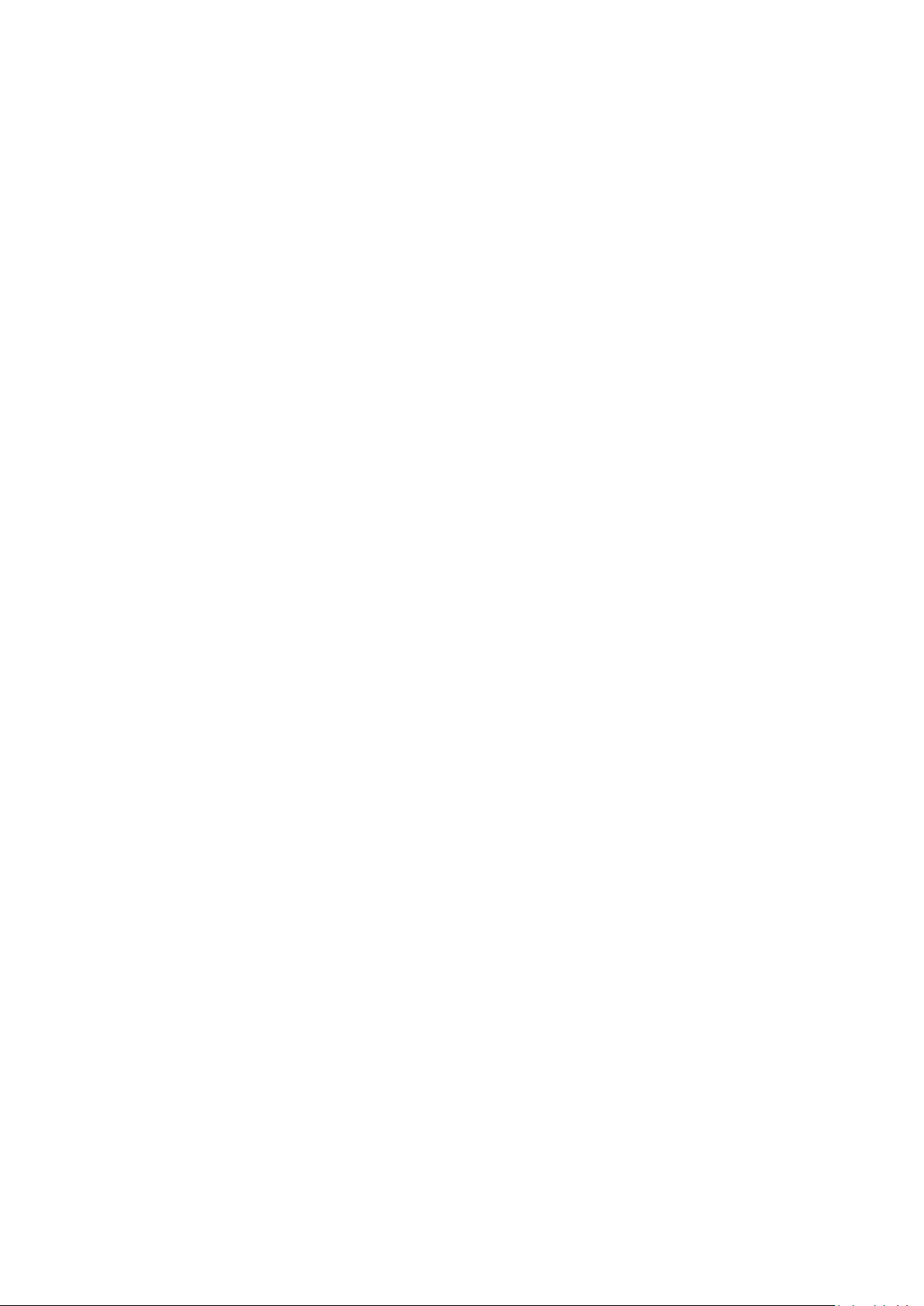
Bezpečnost
Kontaktní informace pro otázky životního prostředí, zdraví a bezpečnosti
Informace o bezpečnosti výrobků týkající se Spojených států amerických najdete na této adrese:
• Xerox
• Xerox
Informace o bezpečnosti výrobků týkající se Evropy najdete na této adrese:
• Xerox
• Xerox
®
Barevná tiskárna ColorQube® 8580: www.xerox.com/environment
®
Barevná tiskárna ColorQube® 8880: www.xerox.com/environment
®
Barevná tiskárna ColorQube® 8580: www.xerox.com/environment_europe
®
Barevná tiskárna ColorQube® 8880: www.xerox.com/environment_europe
16 Xerox® Barevná tiskárna ColorQube® 8580/8880
Uživatelská příručka
Page 17
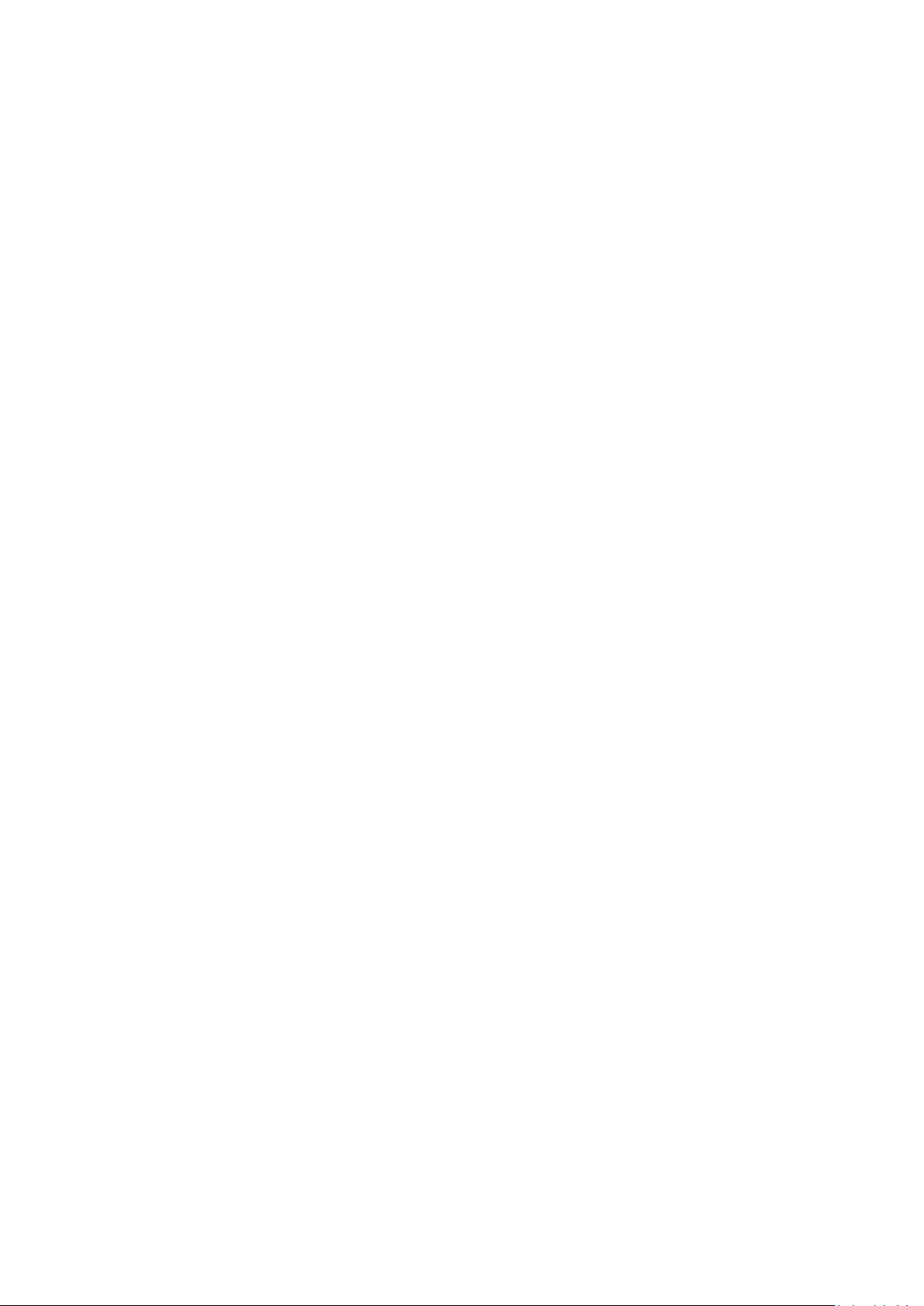
2
Funkce
Obsah kapitoly:
• Součásti tiskárny .................................................................................................................................... 18
• Konfigurace a volitelné doplňky tiskárny .............................................................................................. 22
• Informační strany................................................................................................................................... 24
• Ukázkové stránky ................................................................................................................................... 26
• Další informace ...................................................................................................................................... 27
Xerox® Barevná tiskárna ColorQube® 8580/8880 17
Uživatelská příručka
Page 18
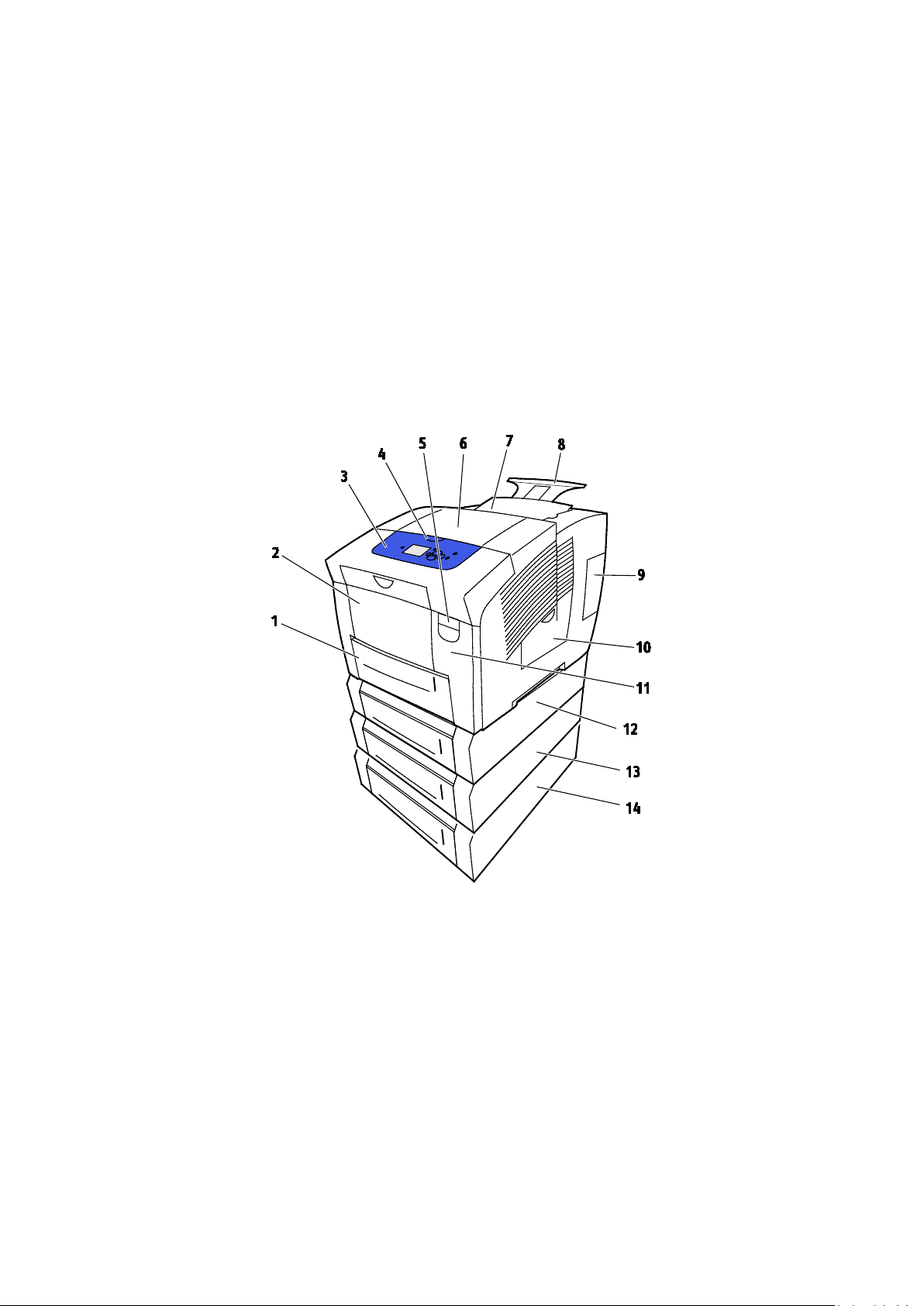
Funkce
7. Dvířka C pro vložení inkoustu
Rozšíření výstupní přihrádky pro formát Le
výstupního rozhraní (I/O
na 525 list
na 525 list
14. Zásobník 5, volitelný podavač na 525 list
Součásti tiskárny
Obsahu oddílu:
• Čelní pohled zprava ............................................................................................................................... 18
• Boční pohled zprava .............................................................................................................................. 19
• Pohled zezadu ........................................................................................................................................ 19
• Ovládací panel ....................................................................................................................................... 20
Čelní pohled zprava
1. Zásobník 2 na 525 listů
2. Zásobník 1, víceúčelový zásobník (MPT) s kapacitou 100 listů.
3. Ovládací panel
4. Rukojeť dvířek B
5. Uvolňovací páčka dvířek A
6. Výstupní dvířka B
18 Xerox® Barevná tiskárna ColorQube® 8580/8880
Uživatelská příručka
8.
9. Dvířka E vstupně-
10. Servisní dvířka D
11. Přední dvířka A
12. Zásobník 3, volitelný podavač
13. Zásobník 4, volitelný podavač
Page 19
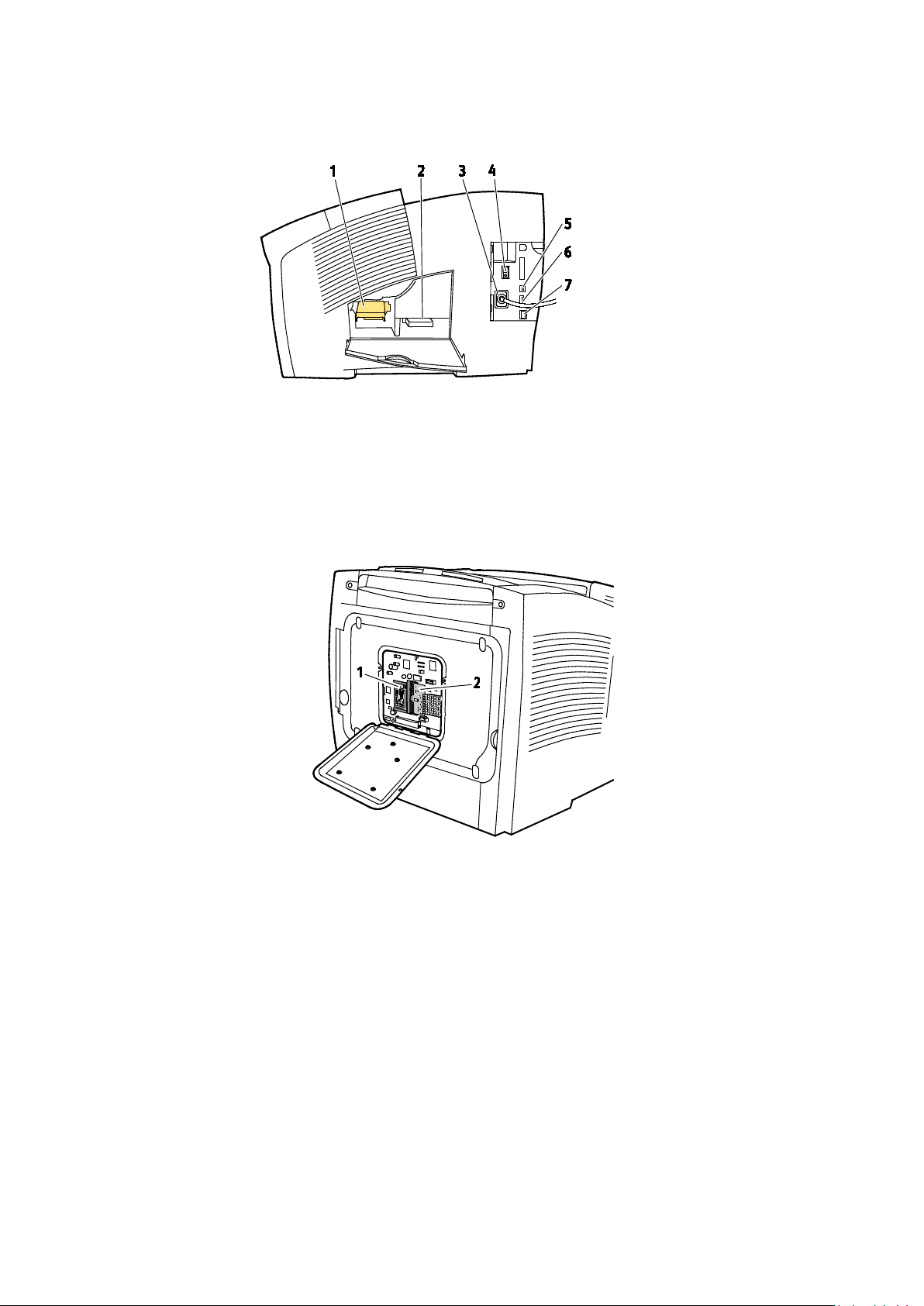
1. Volitelný disk SSD
2. Slot na jednu paměťovou kartu RAM
Boční pohled zprava
Funkce
1. Souprava na údržbu
2. Odpadní zásobník
3. Připojení napájecího kabelu
4. Vypínač
Pohled zezadu
5. Připojení USB
6. Karta s konfigurací
7. Připojení Ethernet 10/100/1000Base-TX
Xerox® Barevná tiskárna ColorQube® 8580/8880 19
Uživatelská příručka
Page 20
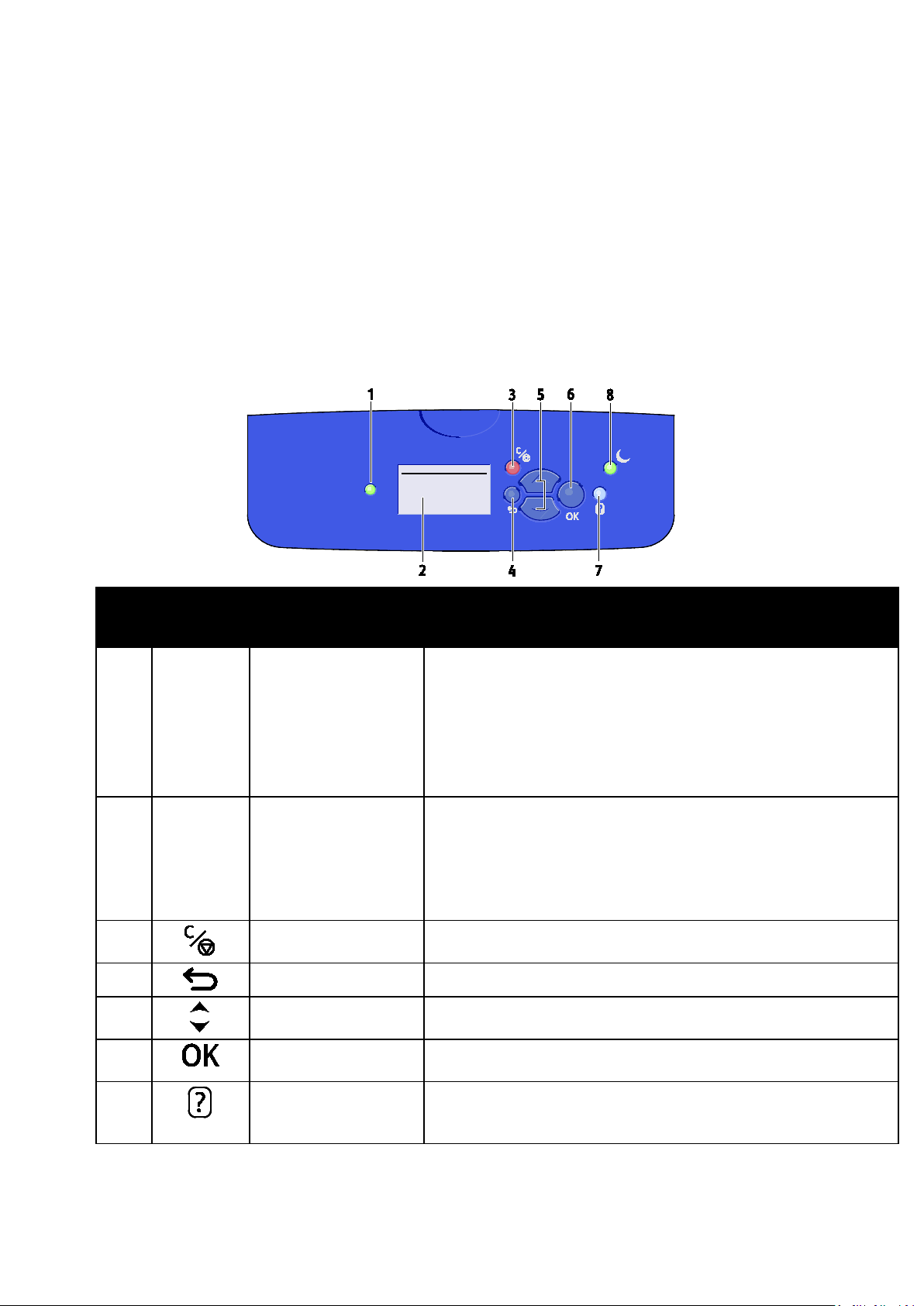
Funkce
1 — Indikátor stavu
Tato kontrolka mění barvu podle různých stavů připravenosti tiskárny.
Ovládací panel
Ovládací panel se skládá z displeje, indikátorů a tlačítek, jejichž stisknutím můžete ovládat dostupné
funkce tiskárny. Ovládací panel:
• Zobrazuje aktuální provozní stav tiskárny.
• Poskytuje přístup k funkcím tisku.
• Poskytuje přístup k referenčním materiálům.
• Poskytuje přístup k nabídkám správy a údržby.
• Zobrazuje výzvy k vložení papíru, výměně spotřebního materiálu a odstranění zaseknutého
papíru.
• Zobrazuje chyby a varování.
Polož
ka
2
3
4
5
6
7
Symbol Název prvku
ovládacího panelu
—
Obrazovka displeje
Tlačítko Zrušit Aktuální tiskovou úlohu můžete zrušit pomocí tlačítka Zrušit.
Tlačítko Zpět/návrat
Tlačítka se šipkami
nahoru a dolů
Tlačítko OK
Tlačítko Nápověda
Popis
• Trvale rozsvícená zelená kontrolka signalizuje, že tiskárna je
připravena k příjmu dat a k tisku.
• Blikající zelená kontrolka signalizuje, že tiskárna je zaneprázdněná
nebo se zahřívá.
• Žlutá nebo oranžová kontrolka signalizuje varovný stav.
• Červená kontrolka signalizuje chybový stav.
Na displeji se zobrazují všechny položky nabídek ovládacího panelu pro
tiskárnu.
• V horním řádku se zobrazují zprávy o stavu a informace o názvu
nabídek.
• V dolních řádcích jsou zobrazeny nabídky a volby nabídek, které
můžete procházet.
Tlačítkem Zpět lze přejít zpět k předchozí položce nabídky.
Pro pohyb v nabídkách použijte tlačítka se šipkami.
Tlačítkem OK lze vybrat aktuální volbu nabídky nebo zobrazit výsledky
výběru nabídky.
Pomocí tlačítka Nápověda (?) zobrazíte informace o položkách nabídek
ovládacího panelu, stavu tiskárny, chybových zprávách, případně
informace o
údržbě.
20 Xerox® Barevná tiskárna ColorQube® 8580/8880
Uživatelská příručka
Page 21
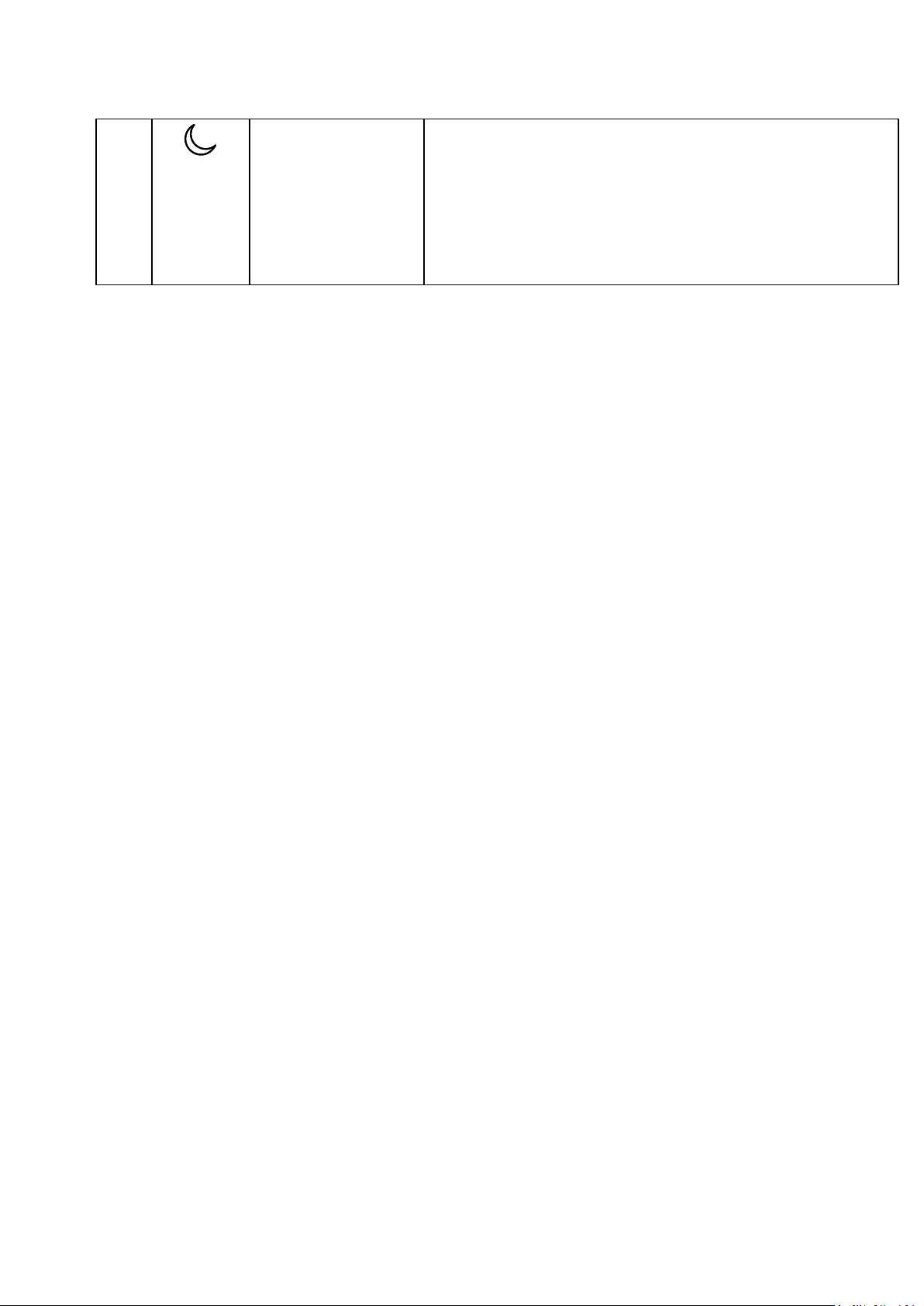
Funkce
8
Tlačítko Úsporný režim
Tlačítko Úsporný režim aktivuje nebo ukončuje úsporný režim.
Pokud je tlačítko Úsporný režim osvětlené, můžete stisknutím tohoto
tlačítka Úsporný režim tiskárnu převést do režimu úspory energie.
• Stisknutím tlačítka Úspora energie uveďte tiskárnu zpět do režimu
připravenosti.
• Pokud kontrolka bliká, tiskárna se nachází v úsporném režimu.
• Pokud kontrolka nesvítí, tiskárnu nelze přepnout do úsporného
režimu.
Xerox® Barevná tiskárna ColorQube® 8580/8880 21
Uživatelská příručka
Page 22
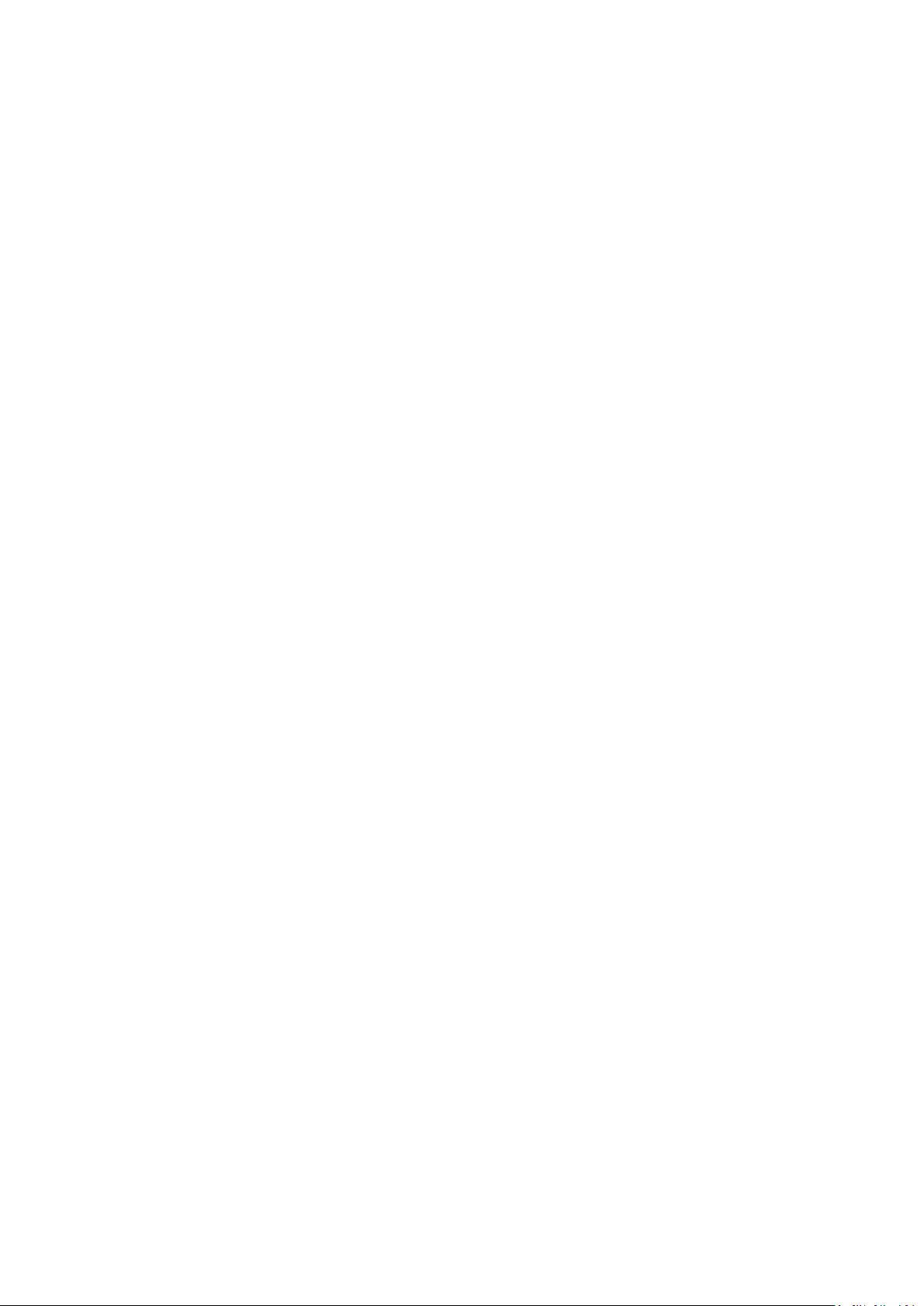
Funkce
Konfigurace a volitelné doplňky tiskárny
Obsahu oddílu:
• Standardní funkce .................................................................................................................................. 22
• Volitelné doplňky a inovace ................................................................................................................... 23
Standardní funkce
Tiskárna poskytuje následující funkce:
• Procesor 1 GHz
• 1GB paměť RAM, s možností rozšíření na 2 GB (k dispozici je jeden slot DDR3 SDRAM
podporující paměťové karty o kapacitě 1 GB nebo 2 GB)
• Ethernet 10/100/1000 Base-TX
• Univerzální sériová sběrnice (USB 2.0)
• Integrovaná podpora jazyků PDL pro True Adobe PostScript 3, emulaci PCL 5c, JPG, TIFF, PNG,
a PDF
Poznámka: Tisk formátu PDF vyžaduje použití volitelného disku SSD.
• Režimy kvality tisku ovladače PCL
− Standardní režim PCL
− Vylepšený režim PCL
• Režimy kvality tisku pro PostScript
− Rychlá barva: Poskytuje nejrychlejší tisk v plně barevném režimu. Tento režim použijte
k tisku velkého počtu obrázků a k tisku náhledů.
− Standardní: Zajistí ostrý, jasný tisk při vysoké rychlosti a je nejvhodnější pro černý text.
Standardní režim představuje nejvyváženější volbu mezi rychlostí a kvalitou obrazu pro
většinu úloh.
− Rozšířený: Tento režim je určen pro aplikace CAD a k jemnému tisku detailů v nejlepší
možné tiskové kvalitě. Čáry a okraje budou vyhlazeny a u černé a tmavých barev bude
vylepšena sytost.
− Foto: Tento režim zajišťuje nejlepší úroveň detailu a vyvážený tisk pro fotografické obrazy.
• Třídění v paměti RAM: Toto nastavení umožňuje ukládat úlohy do paměti tiskárny tak, aby bylo
možné vytisknout více kopií v seřazeném pořadí stránek. Je-li vybráno třídění stránek podle
posloupnosti stránek, bude v tiskovém výstupu vždy zachováno skutečné pořadí stránek,
například 123, 123, 123. Je-li vybráno třídění podle počtu kopií, budou se v tiskovém výstupu
úlohy k sobě řadit kopie téže stránky, například 111, 222, 333.
• Zásobník 1 na 100 listů
• Zásobník 2 na 525 listů
• Bezkazetový tuhý inkoust
22 Xerox® Barevná tiskárna ColorQube® 8580/8880
Uživatelská příručka
Page 23
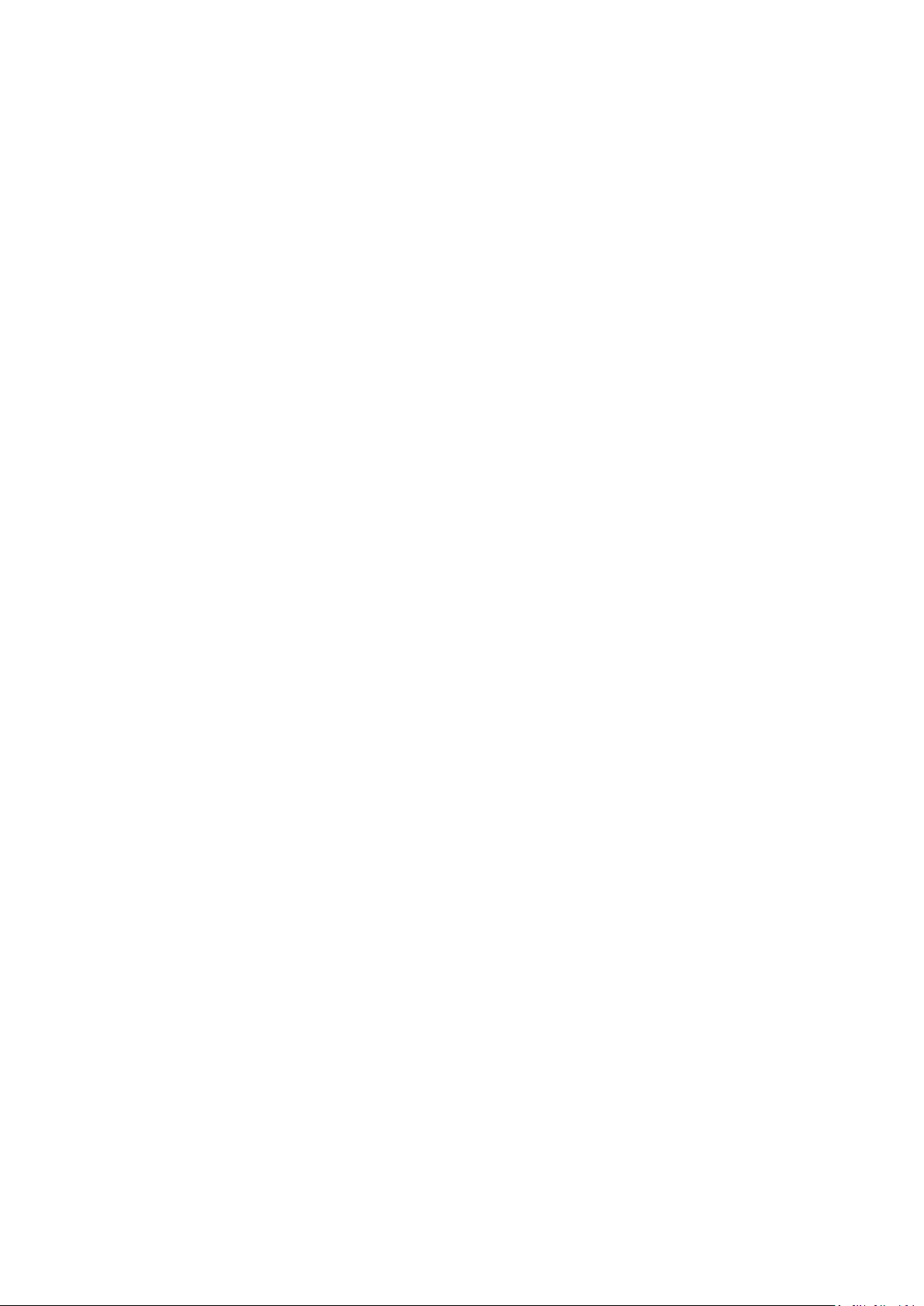
Volitelné doplňky a inovace
Pro tiskárnu jsou k dispozici následující volby:
• Výkonnostní sada s 32GB diskem SSD mSata
• Výkonnostní sada s pamětí rozšiřitelnou na 2 GB (k dispozici je jeden slot DDR3 SDRAM
podporující paměťové karty o kapacitě 1 GB nebo 2 GB)
• Automatický 2stranný tisk
• 1, 2 nebo 3 doplňkové podavače na 525 listů
Funkce
Spotřební materiál objednávejte u svého dodavatele, zástupce společnosti Xerox nebo na webové
stránce spotřebního materiálu Xerox
®
• Xerox
• Xerox
Barevná tiskárna ColorQube® 8580: www.xerox.com/office/CQ8580supplies.
®
Barevná tiskárna ColorQube® 8880: www.xerox.com/office/CQ8880supplies.
®
pro váš model tiskárny:
Podrobné informace najdete v oddílu Tisk stránky konfigurace na straně 25.
Xerox® Barevná tiskárna ColorQube® 8580/8880 23
Uživatelská příručka
Page 24
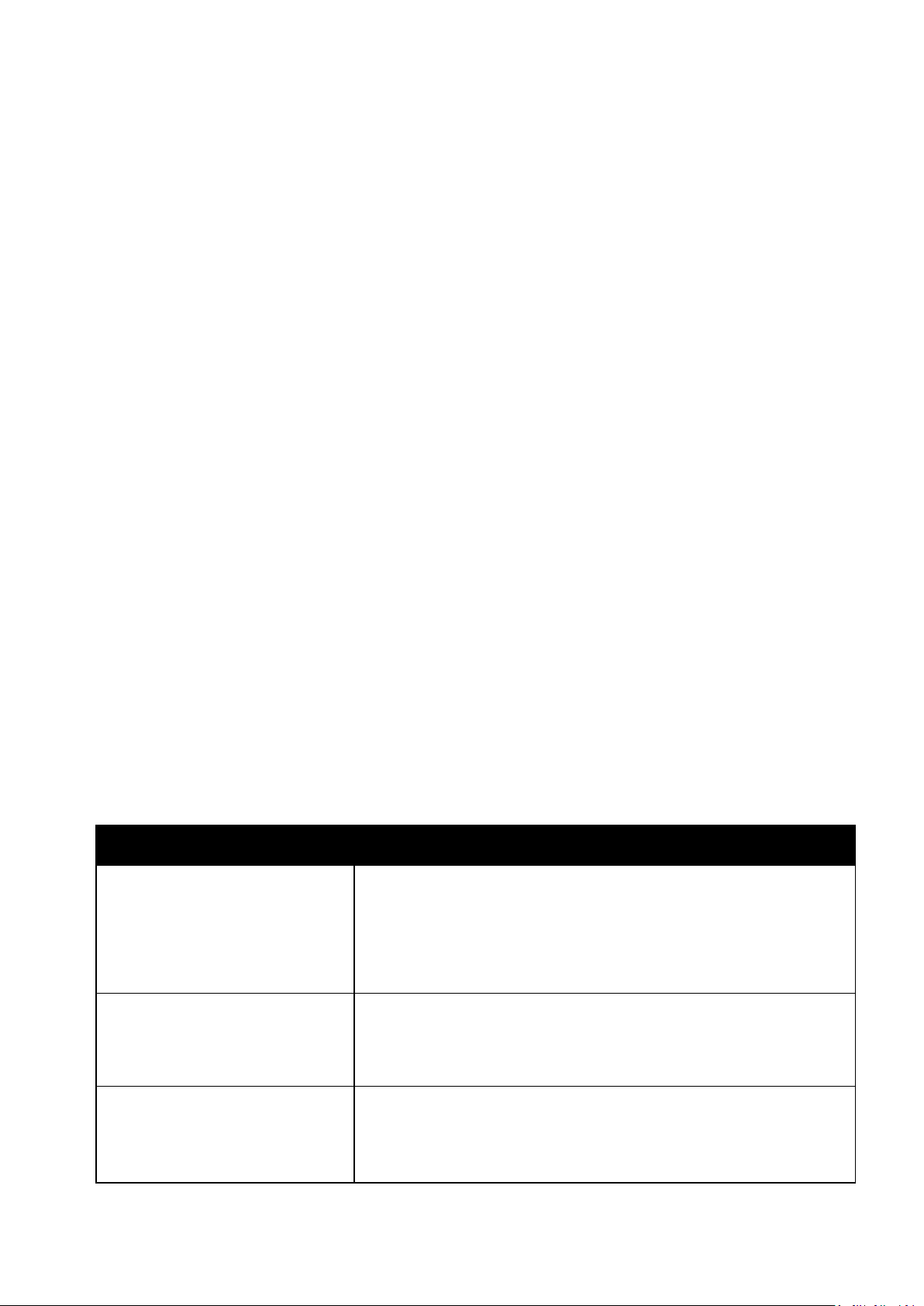
Funkce
Strana s radami týkajícími se papíru
Informační strany
Obsahu oddílu:
• Vytištění mapy nabídek ......................................................................................................................... 24
• Zobrazení informačních stran ................................................................................................................ 24
• Tisk stránky Konfigurace ........................................................................................................................ 25
Tiskárna je vybavena sadou informačních stran, kterou je možné vytisknout. Tyto stránky zahrnují
informace o konfiguraci a písmech a další informace a údaje. Na informačních stranách můžete
zjistit stav, funkční parametry a také volby tiskárny. Přístup k informačním stranám můžete získat
na ovládacím panelu nebo ve službách CentreWare Internet Services.
Poznámka: Všechny dostupné stránky s informacemi, které daná tiskárna poskytuje, můžete
zobrazit pomocí mapy nabídek.
Vytištění mapy nabídek
Mapa nabídek je informační strana, kterou lze vytisknout z ovládacího panelu tiskárny. Obsahuje
hierarchické schéma všech nabídek, k nimž můžete v tiskárně získat přístup.
Vytištění mapy nabídek:
1. Na ovládacím panelu tiskárny přejděte pomocí tlačítek se šipkami na nabídku Informace
a stiskněte tlačítko OK.
Standardně bude zvýrazněna mapa nabídek.
2. Chcete-li vytisknout mapu nabídek, stiskněte tlačítko OK.
Zobrazení informačních stran
Na ovládacím panelu tiskárny můžete zobrazit následující informační strany:
Informační strana Popis
konfigurační stránka
Na konfigurační straně jsou uvedeny informace o tiskárně, jako je výchozí
nastavení, nainstalované volitelné doplňky, nastavení sítě včetně adresy IP
a nastavení písma. Údaje na této stránce lze použít při analýze síťového
připojení a řešení obecných problémů.
Podrobné informace najdete v oddílu Tisk stránky konfigurace na straně
25.
Strana pro využití spotřebního
materiálu
24 Xerox® Barevná tiskárna ColorQube® 8580/8880
Uživatelská příručka
Strana s radami týkajícími se papíru obsahuje seznam podporovaných
papírů a nabízí také tipy ohledně postupů pro nastavení a naplnění
zásobníků papíru.
Podrobnosti najdete v oddílu Podporovaný papír na straně 46.
Strana pro využití spotřebního materiálu obsahuje informace o pokrytí
tiskových stran a čísla dílů pro objednání dalšího materiálu.
Podrobné informace najdete v oddílu Tisk stránky Využití spotřebního
materiálu na straně 106.
Page 25
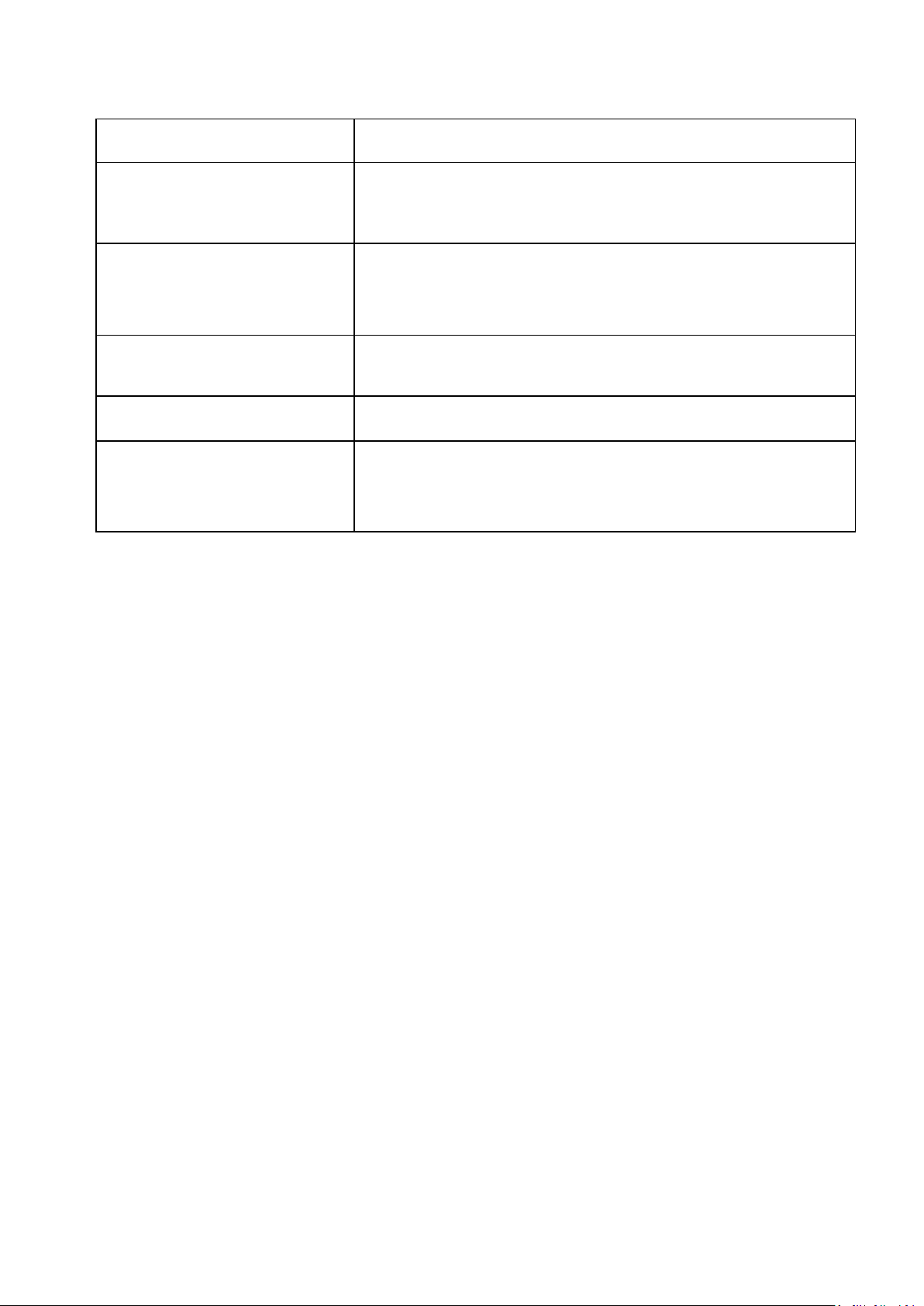
Funkce
Strana pro nastavení připojení
Inicializační stránka
Strana pro nastavení připojení obsahuje podrobnosti ohledně postupu pro
připojení tiskárny k
počítači nebo síti.
Inicializační stránka obsahuje základní konfiguraci tiskárny a informace
o síti. Je-li tato možnost aktivní, vytiskne se tato stránka během
inicializačního procesu nebo v případě, že tiskárna zaznamená chybu při
automatickém diagnostickém testu.
Profil použití
Na stránce s profilem použití je uveden souhrn údajů účtovacích měřidel,
včetně počtu stránek, údajů o soupravě na údržbu a informací o využití
spotřebního materiálu.
Podrobné informace najdete v oddílu Tisk profilu použití na straně 106.
Seznam písem PostScript
Seznam písem PostScript poskytne výtisk všech písem PostScript, která jsou
v tiskárně k dispozici nebo která jsou nainstalována na volitelném disku
SSD.
Seznam písem PCL
Adresář na disku
Seznam písem PCL poskytne výtisk všech písem PCL, která jsou v tiskárně
dispozici nebo která jsou nainstalována na volitelném disku SSD.
k
Stránka Adresář na disku obsahuje seznam všech souborů stažených na
jednotce SSD, jako jsou například písma nebo makra.
Poznámka: K použití této funkce je nutné mít nainstalován volitelný disk
SSD.
Tisk informační strany:
1. Na ovládacím panelu tiskárny přejděte pomocí tlačítek se šipkami na nabídku Informace
a stiskněte tlačítko OK.
2. Přejděte na položku Informační strany a stiskněte tlačítko OK.
3. Chcete-li některou informační stranu vytisknout, přejděte na požadovanou stranu a stiskněte
tlačítko OK.
Tisk stránky Konfigurace
Na konfigurační straně jsou uvedeny informace o tiskárně, jako je výchozí nastavení, nainstalované
volitelné doplňky, nastavení sítě včetně adresy IP a nastavení písma.
Tisk konfigurační strany:
1. Na ovládacím panelu tiskárny přejděte pomocí tlačítek se šipkami na nabídku Informace
a stiskněte tlačítko OK.
2. Přejděte na položku Informační strany a stiskněte tlačítko OK.
Standardně bude zvýrazněna konfigurační stránka.
3. Chcete-li vytisknout konfigurační stránku, stiskněte tlačítko OK.
Xerox® Barevná tiskárna ColorQube® 8580/8880 25
Uživatelská příručka
Page 26
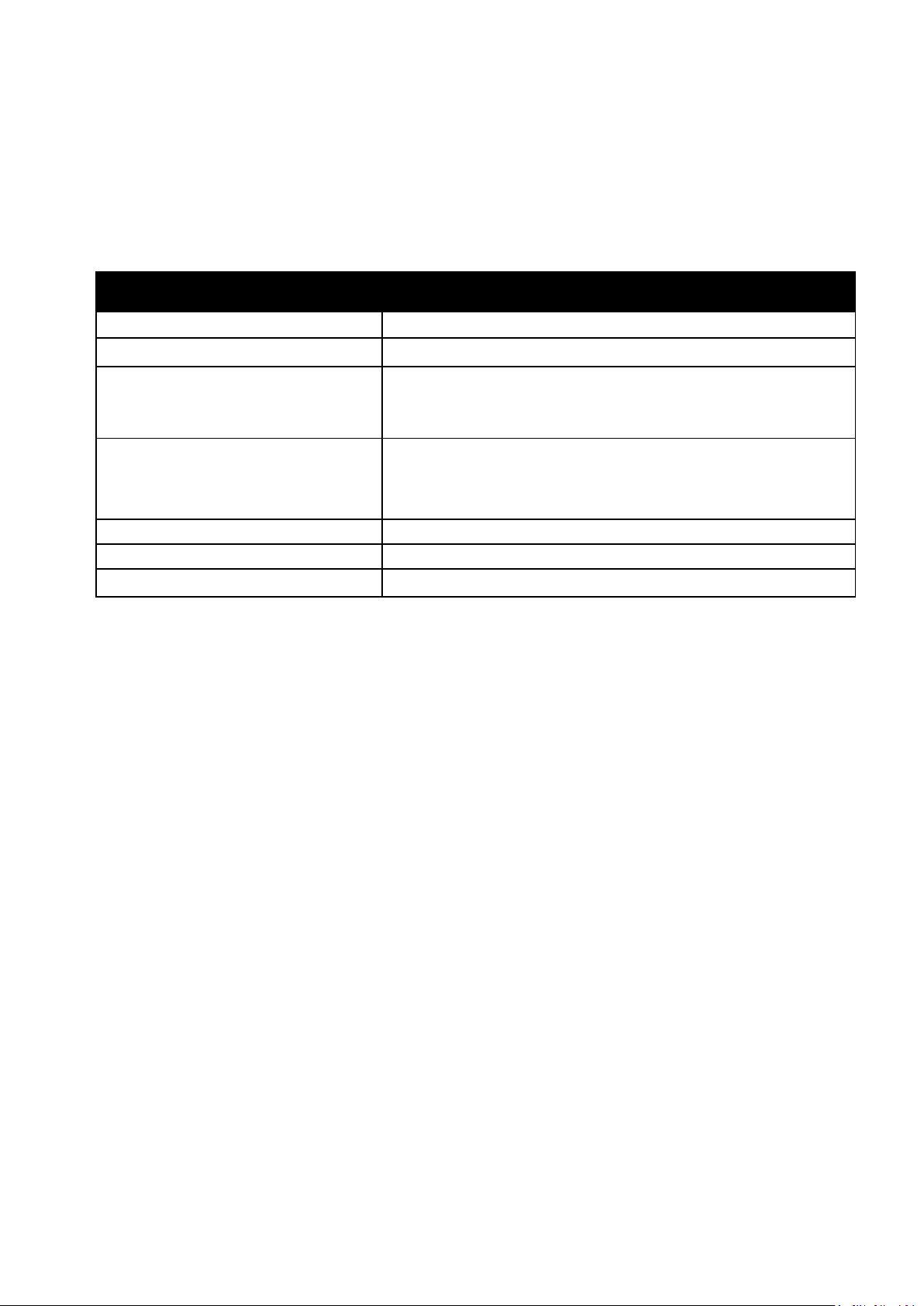
Funkce
Ukázkové stránky
Pomocí ukázkových stránek můžete zjistit kvalitu grafiky, rychlost nepřetržitého tiskového výstupu
nebo si prohlédnout vzorníky s barvami tiskárny.
Název ukázkové stránky Popis
Ukázka grafiky
Ukázka kancelářské grafiky
2stranná ukázka Tato volba vytiskne ukázku 2stranného tisku.
Ukázka tiskového režimu
Stránky vzorkovníku CMYK Tato volba vytiskne vzorkovník CMYK.
Stránky vzorkovníku RGB Tato volba vytiskne vzorkovník RGB.
Stránky vzorkovníku barev PANTONE Tato volba vytiskne vícestránkový vzorkovník barev PANTONE/256.
Tato volba vytiskne obrázek v grafické kvalitě.
Tato volba vytiskne obrázek v kancelářské kvalitě.
Poznámka: Tato volba vyžaduje, aby byla nainstalována volba
2stranného tisku.
Tato volba vytiskne ukázku s kancelářskou kvalitou ve všech čtyřech
režimech tiskové kvality: Rychlá barva, Standardní, Vylepšený a Foto.
Prostřednictvím tohoto režimu můžete demonstrovat rychlost
rozlišení tiskárny.
a
1. Na ovládacím panelu tiskárny přejděte pomocí tlačítek se šipkami na nabídku Informace
a stiskněte tlačítko OK.
2. Přejděte na položku Ukázkové stránky a stiskněte tlačítko OK.
3. Přejděte na požadovanou ukázkovou stránku a stiskněte tlačítko OK.
4. Vyberte některou možnost.
− Jednoduchý tisk: Při použití této volby se vytiskne jednostránková ukázka. Chcete-li
aktivovat tisk, stiskněte tlačítko OK.
− Souvislý tisk: Při použití této volby se bude ukázková stránka tisknout opakovaně. Chcete-li
zastavit tiskovou úlohu, stiskněte na kontrolním panelu tlačítko Zrušit.
Poznámka: Souvislý tisk lze použít pouze pro ukázku grafiky, ukázku kancelářské techniky
a ukázku oboustranného tisku.
26 Xerox® Barevná tiskárna ColorQube® 8580/8880
Uživatelská příručka
Page 27
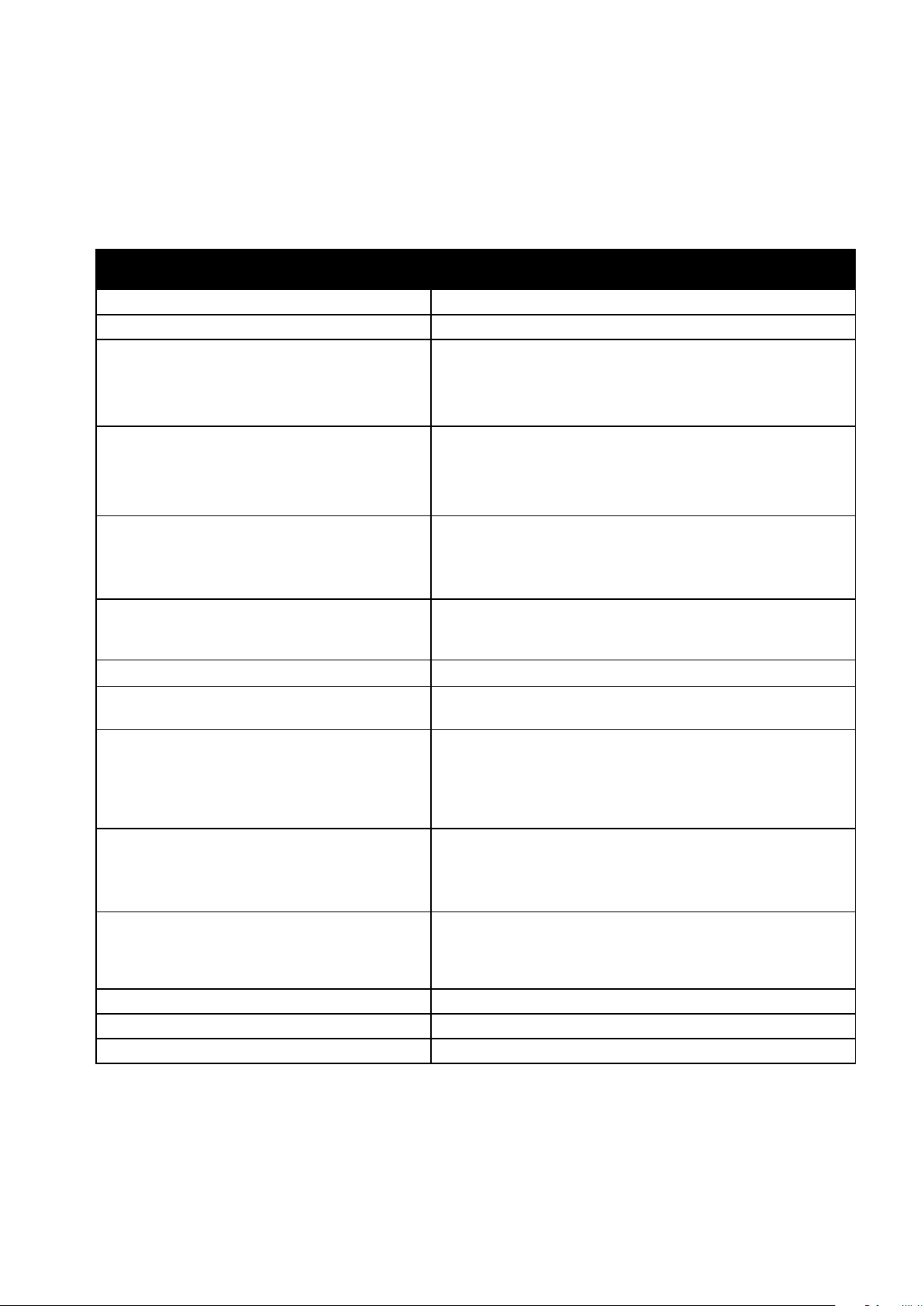
Instalační příručka
Stručný návod k použití
®
®
Informační strany
Další informace
Další informace o tiskárně můžete získat z následujících zdrojů:
Zdroj Umístění
Přibalena k tiskárně.
Přibalena k tiskárně.
Další dokumentace k tiskárně
• Xerox
Barevná tiskárna ColorQube® 8580:
www.xerox.com/office/CQ8580docs
®
• Xerox
Barevná tiskárna ColorQube® 8880:
www.xerox.com/office/CQ8880docs
Funkce
Recommended Media List (Seznam doporučených
médií)
Spojené státy americké:
• www.xerox.com/printer-supplies/recommended-paper/enus
Evropská unie:
• www.xerox.com/europaper
Informace technické podpory k tiskárně; patří k
nim on-line technická podpora, Online Support
Assistant (Asistent on-line podpory) a možnost
stažení ovladačů.
PhaserSMART Technická podpora automaticky
• Xerox
Barevná tiskárna ColorQube® 8580:
www.xerox.com/office/CQ8580support
®
• Xerox
Barevná tiskárna ColorQube® 8880:
www.xerox.com/office/CQ8880support
www.phasersmart.com
provede diagnostiku problému na vaší síťové
tiskárně a
navrhne řešení.
Informace o nabídkách a chybových hlášeních Stiskněte tlačítko Nápověda (?) na ovládacím panelu.
Vytiskněte z nabídky ovládacího panelu nebo pomocí služeb
CentreWare Internet Services.
Dokumentace ke službě CentreWare Internet
Services
Chcete-li získat přístup ke službám CentreWare Internet
Services, otevřete webový prohlížeč a poté zadejte adresu IP
používané tiskárny.
Ve službě CentreWare Internet Services klikněte na položku
Help (Nápověda).
Objednání spotřebního materiálu pro tiskárnu
• Xerox
®
Barevná tiskárna ColorQube® 8580:
www.xerox.com/office/CQ8580supplies
®
• Xerox
Barevná tiskárna ColorQube® 8880:
www.xerox.com/office/CQ8880supplies
Zdroj nástrojů a informací, které zahrnují
www.xerox.com/office/businessresourcecenter
interaktivní výukové programy, šablony tisku,
užitečné tipy a funkce přizpůsobené vašim
individuálním potřebám.
Místní středisko prodeje a podpory www.xerox.com/office/worldcontacts
Registrace tiskárny www.xerox.com/office/register
Internetový obchod Xerox® Direct www.direct.xerox.com/
Xerox® Barevná tiskárna ColorQube® 8580/8880 27
Uživatelská příručka
Page 28
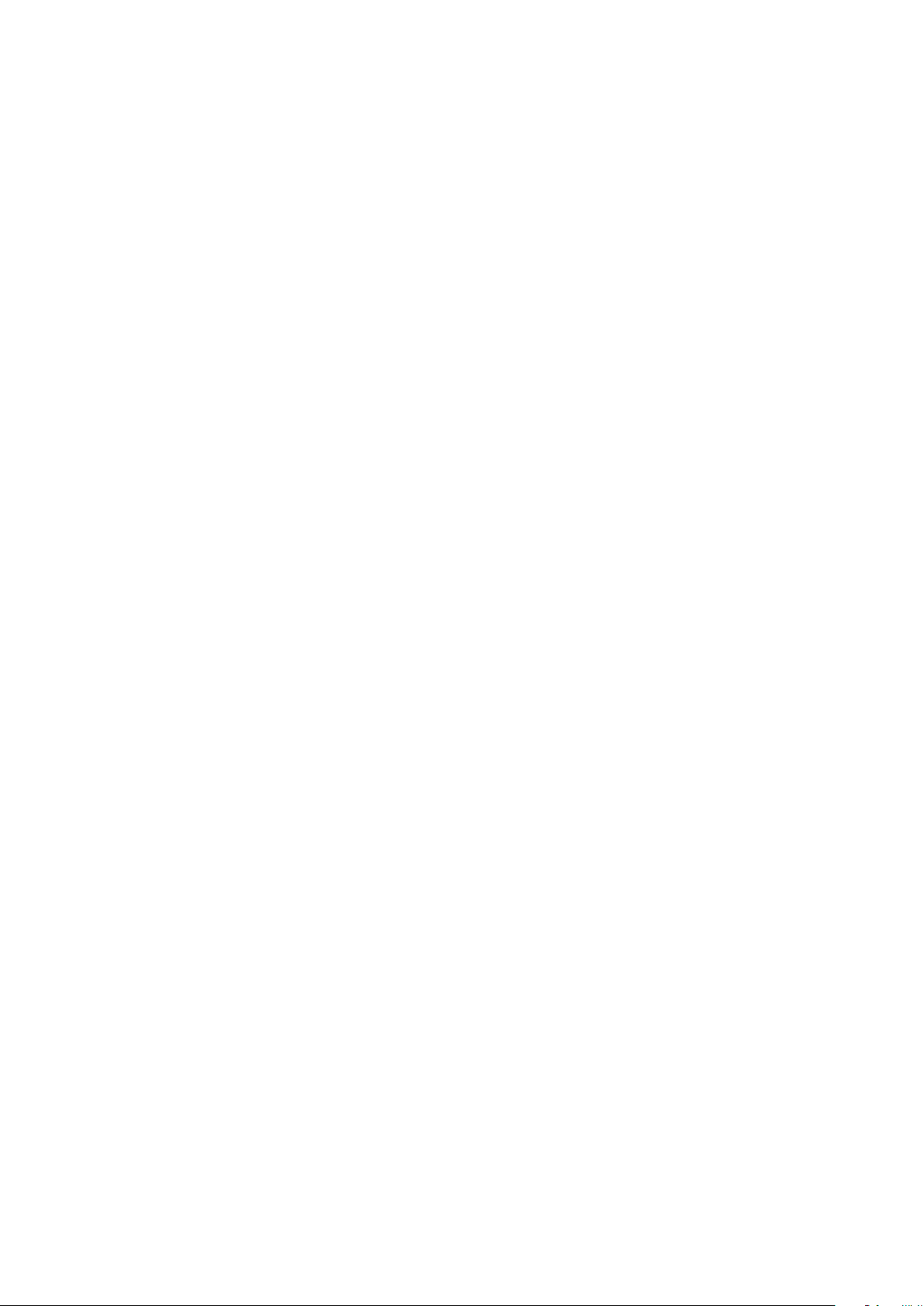
Funkce
Centrum podpory zákazníků společnosti Xerox®
Pokud potřebujete pomoc při instalaci tiskárny nebo po ní, najdete online řešení a podporu pro svůj
model tiskárny na webu společnosti Xerox
®
• Xerox
• Xerox
Barevná tiskárna ColorQube® 8580: www.xerox.com/office/worldcontacts.
®
Barevná tiskárna ColorQube® 8880: www.xerox.com/office/worldcontacts.
Pokud potřebujete další pomoc, obraťte se na Centrum podpory zákazníků společnosti Xerox
®
:
®
pro
Spojené státy a Kanadu na čísle 1-800-835-6100.
Pokud jste při instalaci tiskárny obdrželi telefonní číslo místního zástupce společnosti Xerox, zapište si
toto telefonní číslo sem.
#_________________________________
Pokud potřebujete další pomoc v souvislosti s použitím tiskárny:
1. Nahlédněte do této uživatelské příručky.
2. Obraťte se na správce systému.
3. Na webu pro zákazníky si najděte svůj model tiskárny:
®
− Xerox
− Xerox
Barevná tiskárna ColorQube® 8580: www.xerox.com/office/CQ8580support.
®
Barevná tiskárna ColorQube® 8880: www.xerox.com/office/CQ8880support.
Aby vám Centrum podpory zákazníků mohlo pomoci, potřebuje tyto údaje:
• povahu problému,
• výrobní číslo tiskárny,
• kód chyby,
• název a sídlo vaší společnosti.
28 Xerox® Barevná tiskárna ColorQube® 8580/8880
Uživatelská příručka
Page 29
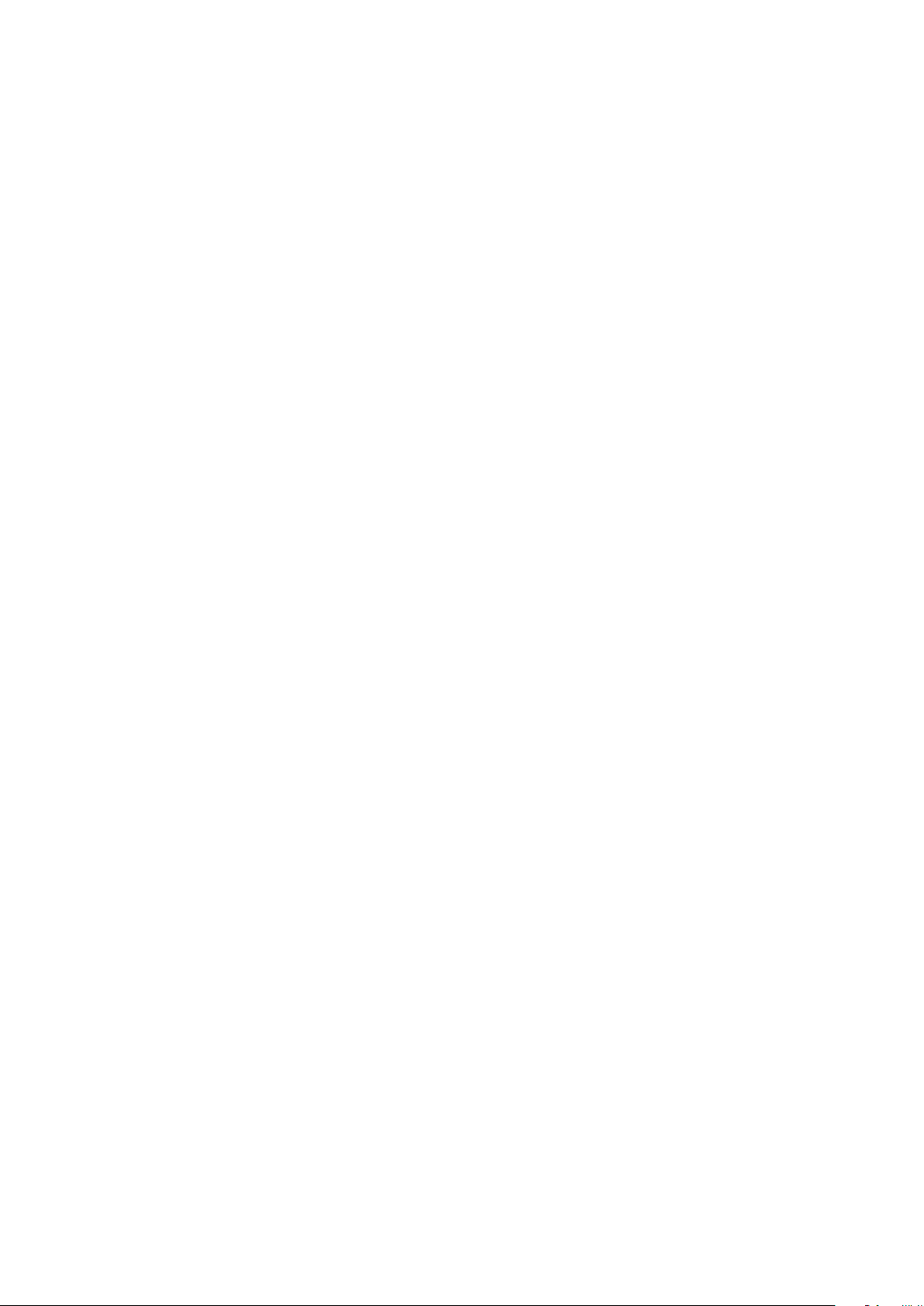
Instalační příručka je přibalená k tiskárně.
3
Instalace a nastavení
Obsah kapitoly:
• Přehled instalace a nastavení ............................................................................................................... 30
• Výběr umístění tiskárny ......................................................................................................................... 31
• Změna všeobecného nastavení ............................................................................................................. 32
• Připojení tiskárny ................................................................................................................................... 34
• Konfigurace nastavení sítě a tiskárny................................................................................................... 36
• Instalace softwaru ................................................................................................................................. 39
Viz také:
Příručka System Administrator Guide (Příručka správce systému) pro váš model tiskárny:
®
Xerox
Xerox
Barevná tiskárna ColorQube® 8580: www.xerox.com/office/CQ8580docs.
®
Barevná tiskárna ColorQube® 8880: www.xerox.com/office/CQ8880docs.
Xerox® Barevná tiskárna ColorQube® 8580/8880 29
Uživatelská příručka
Page 30
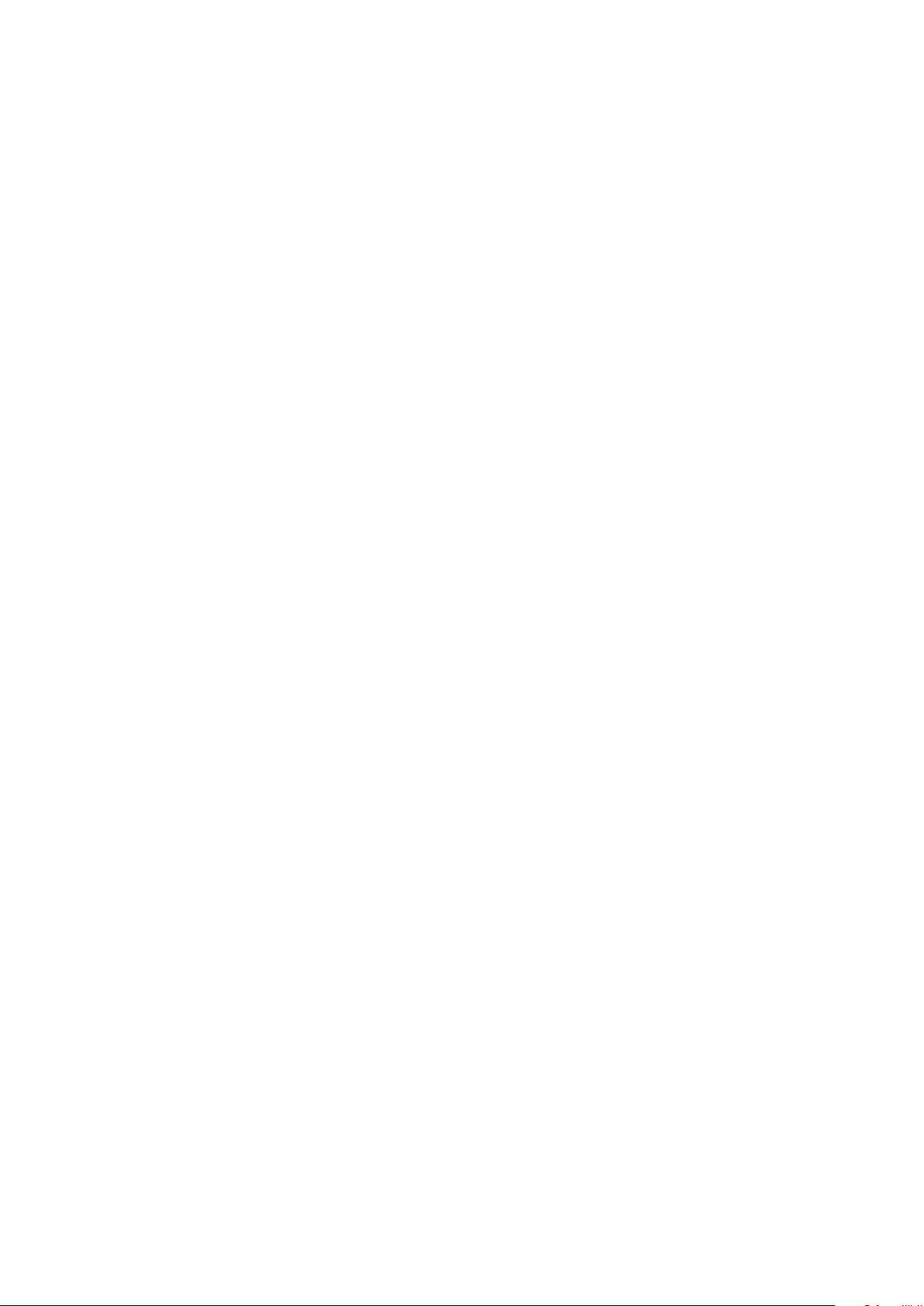
Instalace a nastavení
Přehled instalace a nastavení
Před tiskem musí být počítač a tiskárna připojeny do elektrické zásuvky, zapnuty a připojeny k aktivní
síti.
Následující postup obsahuje přehled kroků pro připojení a instalaci tiskárny.
1. Vyberte umístění tiskárny. Podrobnosti najdete v oddílu Výběr umístění tiskárny na straně 31.
2. Upravte nastavení tiskárny podle potřeby. Podrobné informace najdete v oddílu Změna
všeobecného nastavení na straně 32.
3. Vyberte způsob připojení.
− Připojte tiskárnu k počítači kabelem USB. Podrobnosti najdete v oddílu Připojení
k počítači pomocí kabelu USB na straně 35.
− Připojte tiskárnu k síti kabelem Ethernet. Podrobnější informace najdete v oddílu Fyzické
připojení tiskárny k síti na straně 35.
4. Pro tiskárnu připojenou k síti nakonfigurujte následující síťová nastavení. Podrobné informace
najdete v oddílu Konfigurace nastavení sítě a tiskárny. na straně 36
5. Software ovladače tiskárny a obslužné nástroje můžete nainstalovat z disku Software and
Documentation disc (Disk se softwarem a dokumentací). Podrobnosti najdete v oddílu Instalace
softwaru na straně 39.
30 Xerox® Barevná tiskárna ColorQube® 8580/8880
Uživatelská příručka
Page 31

Instalace a nastavení
Požadavky na volný prostor na straně 164
Výběr umístění tiskárny
1. Vyberte bezprašné místo s teplotou od 10 do 32°C a s relativní vlhkostí v rozsahu 10–80%.
Poznámka: V extrémních podmínkách okolního prostředí, například při teplotě 10°C a relativní
vlhkosti 85%, může kvůli kondenzaci docházet k vadám v kvalitě tisku.
2. Tiskárnu umístěte na rovnou nevibrující plochu, dostatečně pevnou, aby unesla hmotnost
tiskárny. Tiskárna musí být ve vodorovné poloze a všechny čtyři nožičky musí být v těsném
kontaktu s povrchem.
3. Po umístění můžete tiskárnu připojit k napájení a k počítači nebo síti.
Viz také:
Xerox® Barevná tiskárna ColorQube® 8580/8880 31
Uživatelská příručka
Page 32

Instalace a nastavení
Změna všeobecného nastavení
Z ovládacího panelu můžete změnit nastavení tiskárny, jako například jazyk, datum a čas a měrné
jednotky. Můžete také zakázat nebo povolit automatické vytištění inicializační stránky po zapnutí
tiskárny.
Konfigurace obecných parametrů nastavení
Obecné parametry nastavení tiskárny můžete konfigurovat na ovládacím panelu.
Konfigurace obecných parametrů nastavení:
1. Na ovládacím panelu tiskárny přejděte pomocí tlačítek se šipkami na položku Nastavení tiskárny
a stiskněte tlačítko OK.
2. Vyberte některou možnost.
− Nastavení ovládacího panelu: Pomocí této volby můžete získat přístup k parametrům,
jako je nastavení jazyka nebo jas ovládacího panelu.
− Ovládání tiskárny: Pomocí této volby můžete přejít k nastavení parametrů jako například
Inicializační stránka, Datum a čas nebo Výchozí metrika.
3. Chcete-li konfigurovat některý parametr, přejděte na volbu, kterou chcete změnit a stiskněte
tlačítko OK.
Chcete-li zobrazit všechny obecné parametry nastavení, vytiskněte si mapu nabídek. Podrobné
informace najdete v oddílu Vytištění mapy nabídek na straně 24.
Nastavení data a času
Na ovládacím panelu můžete nastavit datum a čas. Razítko s datem a časem se nachází na různých
vytištěných dokumentech a sestavách.
Nastavení data a času:
1. Na ovládacím panelu tiskárny přejděte pomocí tlačítek se šipkami na položku Nastavení tiskárny
a stiskněte tlačítko OK.
2. Přejděte na položku Ovládání tiskárny a stiskněte tlačítko OK.
3. Přejděte na položku Datum a čas a stiskněte tlačítko OK.
4. Vyberte některou možnost.
5. Chcete-li zvýšit nebo snížit hodnotu některé volby, použijte šipky a poté stiskněte tlačítko OK.
6. Jakmile budete hotovi, přejděte na položku Konec a stiskněte tlačítko OK.
32 Xerox® Barevná tiskárna ColorQube® 8580/8880
Uživatelská příručka
Page 33

Instalace a nastavení
Deaktivace inicializační stránky
Na inicializační stránce jsou uvedeny všechny základní konfigurační údaje o tiskárně, jako je
například název tiskárny, výrobní číslo, písmo, firmware nebo verze Ethernet. Inicializační stránka je
nakonfigurována tak, že se vytiskne při každém zapnutí tiskárny. Nechcete-li, aby se tiskla inicializační
stránka, můžete tuto funkci vypnout.
Deaktivace inicializační stránky:
1. Na ovládacím panelu tiskárny přejděte pomocí tlačítek se šipkami na položku Nastavení tiskárny
a stiskněte tlačítko OK.
2. Přejděte na položku Ovládání tiskárny a stiskněte tlačítko OK.
3. Chcete-li vytisknout inicializační stránku, stiskněte tlačítko OK.
Změna nastavení úspory energie
Nastavení využití energie pro režim úspory energie nebo režim rychlého obnovení můžete upravit na
ovládacím panelu tiskárny.
Nastavení úsporného režimu
Tiskárna může využívat úsporné režimy, které snižují spotřebu energie i bez ukončení činnosti
tiskárny. Na ovládacím panelu můžete nastavit úsporný režim.
Poznámka: Tiskárnu nelze přepnout do úsporného režimu, pokud právě zpracovává úlohu,
probíhá její zahřívání, čištění nebo ukončení její činnosti.
Nastavení režimu úspory energie:
1. Na ovládacím panelu tiskárny přejděte pomocí tlačítek se šipkami na položku Nastavení tiskárny
a stiskněte tlačítko OK.
2. Přejděte na položku Ovládání tiskárny a stiskněte tlačítko OK.
3. Přejděte na položku Režim zahřívání a stiskněte tlačítko OK.
4. Vyberte některou možnost.
− Inteligentní příprava umožňuje automatické probouzení a spánek podle předchozího
průběhu používání.
− Aktivace úlohou zajišťuje probuzení tiskárny po zjištění aktivity.
− Naplánováno - probouzení a spánek tiskárny podle zadaného časového plánu.
5. Stiskněte tlačítko OK.
Aktivace režimu Rychlé obnovení
Režim Rychlé obnovení přepíše výchozí nastavení prodlev pro úsporný režim a zvýší frekvenci využití
tohoto režimu. Chcete-li mít možnost rychlejšího přepnutí tiskárny z úsporného či pohotovostního
režimu, můžete použít režim Rychlé obnovení.
Zapnutí režimu Rychlé obnovení:
1. Na ovládacím panelu tiskárny přejděte pomocí tlačítek se šipkami na položku Nastavení tiskárny
a stiskněte tlačítko OK.
2. Přejděte na položku Ovládání tiskárny a stiskněte tlačítko OK.
3. Přejděte na položku Rychlé pokračování a stiskněte tlačítko OK.
Xerox® Barevná tiskárna ColorQube® 8580/8880 33
Uživatelská příručka
Page 34

Instalace a nastavení
Připojení tiskárny
Obsahu oddílu:
• Tisk stránky Connection Setup (Nastavení připojení) ............................................................................ 34
• Výběr způsobu připojení ........................................................................................................................ 34
Tisk stránky Connection Setup (Nastavení připojení)
Strana pro nastavení připojení obsahuje podrobnosti ohledně postupu pro připojení tiskárny
k počítači nebo síti. Při prvním zapnutí tiskárny se automaticky vytiskne stránka pro nastavení
připojení.
Vytištění strany Nastavení připojení:
1. Na ovládacím panelu tiskárny přejděte pomocí tlačítek se šipkami na položku Nastavení tiskárny
a stiskněte tlačítko OK.
2. Přejděte na položku Nastavení připojení a stiskněte tlačítko OK.
3. Chcete-li vytisknout stranu pro nastavení připojení, stiskněte tlačítko OK.
Poznámka: Podrobné informace najdete v Instalační příručce přibalené k tiskárně.
Výběr způsobu připojení
Tiskárnu lze k počítači připojit kabelem USB nebo ethernetovým kabelem. Zvolený způsob závisí na
tom, zda je počítač připojen k síti. Připojení prostřednictvím portu USB je přímé připojení a jeho
nastavení je nejjednodušší. Připojení prostřednictvím Ethernetu se používá pro práci v síti. Používáte-li
síťové připojení, měli byste vědět, jak je váš počítač připojen k síti. Podrobnosti najdete v části
Adresy TCP/IP a IP na straně 36.
Poznámka: Požadavky na hardware a kabelové propojení se u těchto různých způsobů
připojení liší. Směrovače, síťové rozbočovače, síťové přepínače, modemy, ethernetové kabely
a kabely USB nejsou součástí tiskárny a je třeba je zakoupit samostatně.
• Síť: Je-li počítač připojen ke kancelářské či domácí síti, připojte tiskárnu k síti pomocí
ethernetového kabelu. Tiskárnu nelze připojit přímo k počítači. Musí být připojena
prostřednictvím směrovače nebo rozbočovače. Ethernetovou síť lze použít pro jeden nebo více
počítačů a tato síť podporuje mnoho tiskáren a systémů současně. Ethernetové připojení je
obvykle rychlejší než USB a umožňuje přímý přístup k nastavení tiskárny prostřednictvím služeb
CentreWare Internet Services.
• USB: Jestliže připojujete tiskárnu k jednomu počítači a nepoužíváte síť, použijte připojení USB.
Připojení USB nabízí vysoké přenosové rychlosti, ale většinou není tak rychlé jako ethernetové
připojení. Připojení USB kromě toho neposkytuje přístup ke službám CentreWare Internet
Services.
34 Xerox® Barevná tiskárna ColorQube® 8580/8880
Uživatelská příručka
Page 35

Instalace a nastavení
Připojení k počítači pomocí kabelu USB
K používání jednotky USB je nutné mít operační systém Windows XP SP3, Windows 7, Windows 8
nebo novější, Windows Server 2003 nebo novější nebo operační systém Mac OS X verze 10.7 nebo
novější.
Připojení tiskárny:
1. Přesvědčte se, že je tiskárna vypnutá.
2. Zapojte konec B standardního kabelu A/B USB 2.0 do portu USB na zadní straně tiskárny.
3. Připojte k tiskárně napájecí kabel, zapojte jej do elektrické zásuvky a zapněte tiskárnu.
4. Konec A kabelu USB zapojte do portu USB na počítači.
5. Jakmile se zobrazí Průvodce nově rozpoznaným hardwarem systému Windows, zrušte jej.
Nyní jste připraveni nainstalovat tiskové ovladače.
Fyzické připojení tiskárny k síti
Tiskárnu připojte k síti ethernetovým kabelem kategorie 5 nebo vyšší. Ethernetová síť se používá
pro jeden nebo více počítačů a podporuje mnoho tiskáren a systémů současně. Ethernetové připojení
umožňuje přímý přístup k nastavením tiskárny pomocí služeb CentreWare Internet Services.
Připojení tiskárny:
1. Zapojte napájecí kabel do tiskárny a do elektrické zásuvky.
2. Zapojte jeden konec ethernetového kabelu kategorie 5 nebo vyšší do ethernetového portu na
tiskárně. Druhý konec ethernetového kabelu zapojte do správně nakonfigurovaného síťového
portu v rozbočovači nebo směrovači.
3. Zapněte tiskárnu.
Xerox® Barevná tiskárna ColorQube® 8580/8880 35
Uživatelská příručka
Page 36
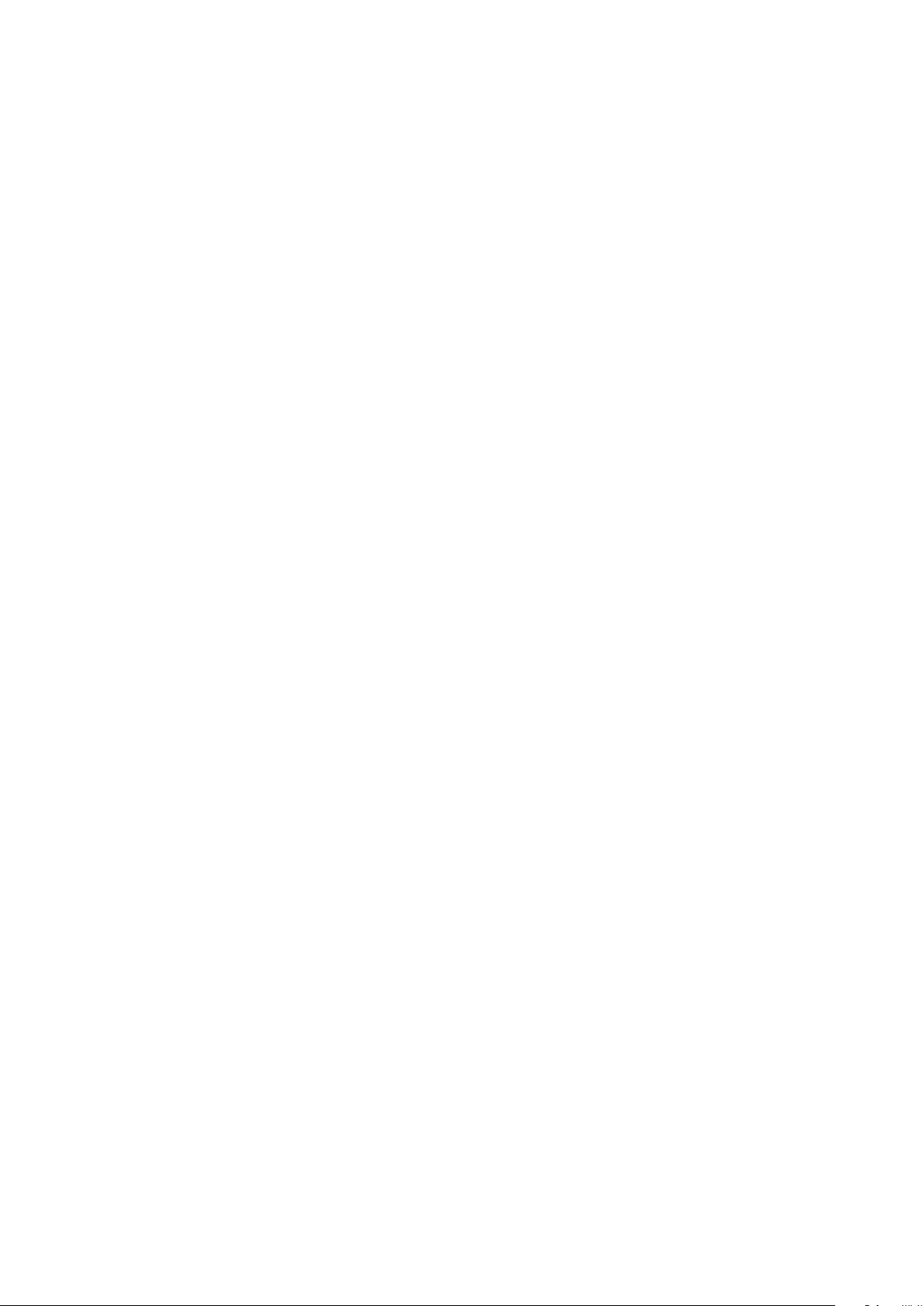
Instalace a nastavení
Konfigurace nastavení sítě a tiskárny
Obsahu oddílu:
• Adresy TCP/IP a IP .................................................................................................................................. 36
• Zobrazení automaticky přiřazené adresy IP .......................................................................................... 36
• Ruční přiřazení statické adresy IPv4 ...................................................................................................... 36
• Přístup ke službám CentreWare Internet Services ................................................................................ 38
• Použití technické podpory PhaserSMART ............................................................................................. 38
Adresy TCP/IP a IP
Počítače a tiskárny používají ke komunikaci prostřednictvím sítě Ethernet hlavně protokoly TCP/IP.
Obecně platí, že počítače Macintosh používají ke komunikaci se síťovou tiskárnou protokol TCP/IP
nebo Bonjour. U systémů Macintosh OS X je upřednostňován protokol TCP/IP. Na rozdíl od TCP/IP
však protokol Bonjour nevyžaduje, aby měly tiskárny a počítače adresy IP.
Při použití protokolů TCP/IP musí mít každá tiskárna a počítač jedinečnou adresu IP. Mnohé sítě,
kabelové směrovače a směrovače DSL obsahují server DHCP (Dynamic Host Configuration Protocol).
Server DHCP automaticky přiřadí adresy IP všem počítačům a tiskárnám v síti, které jsou
nakonfigurovány pro používání protokolu DHCP.
Jestliže používáte kabelový směrovač nebo směrovač DSL, vyhledejte v dokumentaci ke směrovači
informace o použití adres IP.
Zobrazení automaticky přiřazené adresy IP
K instalaci tiskových ovladačů pro síťovou tiskárnu potřebujete znát adresu IP tiskárny. Adresu IP
potřebujete také k tomu, abyste mohli přistupovat k nastavení tiskárny prostřednictvím služby
CentreWare Internet Services.
Je-li tiskárna připojena k síti, obdrží prostřednictvím služby DHCP automaticky adresu IP.
Zobrazení adresy IP na ovládacím panelu:
1. Na ovládacím panelu tiskárny přejděte pomocí tlačítek se šipkami na nabídku Informace
a stiskněte tlačítko OK.
2. Přejděte na položku Identifikace tiskárny a stiskněte tlačítko OK.
3. Chcete-li tuto adresu IP zobrazit, přejděte k položce Adresa TCP/IPv4 nebo Adresa TCP/IPv6.
Ruční přiřazení statické adresy IPv4
Tiskárna je standardně nastavena tak, aby získala adresu IP ze síťového serveru pomocí protokolu
DHCP. Síťové adresy přiřazené protokolem DHCP jsou však dočasné. Po uplynutí zadané doby může
síť přiřadit tiskárně novou adresu IP. Jestliže je tiskový ovladač nastaven na adresu IP, která se
pravidelně mění, může docházet k potížím s připojením. Jestliže chcete předejít potížím nebo pokud
správce sítě požaduje statickou adresu IP tiskárny, můžete tiskárně přiřadit adresu IP.
36 Xerox® Barevná tiskárna ColorQube® 8580/8880
Uživatelská příručka
Page 37

Instalace a nastavení
Tiskárně můžete přiřadit statickou adresu IP z ovládacího panelu. Jakmile je adresa IP přiřazena,
můžete ji změnit pomocí služebCentreWare Internet Services.
K přiřazení statické adresy IP tiskárně budete potřebovat tyto informace:
• adresu IP správně nakonfigurovanou pro vaši síť,
• masku podsítě,
• adresu výchozího směrovače nebo brány.
Jste-li připojeni k síti, která má správce, požádejte ho o poskytnutí těchto informací o síti.
Pokud používáte domácí síť, ke které je tiskárna připojena pomocí směrovače nebo jiného zařízení,
vyhledejte v návodu k tomuto zařízení pokyny k přiřazení síťové adresy. V dokumentaci ke směrovači
či zařízení je uveden rozsah přípustných adres, které lze použít. Je důležité, aby tyto adresy byly
podobné adresám IP, které používají ostatní tiskárny a počítače v síti, ne však stejné. Musí se lišit
pouze poslední číslice. Tiskárna může mít např. adresu IPv4 192.168.1.2, zatímco počítač má adresu
IP 192.168.1.3. Jiné zařízení může mít adresu IP 192.168.1.4.
Směrovač by mohl přiřadit statickou adresu IP tiskárny jinému počítači, který získává adresu IP
dynamicky. Aby nedocházelo k opětovnému přiřazení adresy IP, přiřaďte tiskárně adresu na horním
konci rozmezí povoleného směrovačem nebo zařízením. Má-li například počítač adresu IP
192.168.1.2 a zařízení povoluje adresy IP do 192.168.1.25, vyberte adresu v rozmezí 192.168.1.20 až
192.168.1.25.
Na kartě pro konfiguraci sítě IPv6 je adresa IPv6 přiřazena automaticky. Informace o jiných
protokolech než IPv4 najdete v příručce System Administrator Guide (Příručka správce systému).
Podrobnosti najdete v Nápovědě služeb CentreWare Internet Services.
Viz také:
®
Xerox
Xerox
Barevná tiskárna ColorQube® 8580: www.xerox.com/office/CQ8580docs
®
Barevná tiskárna ColorQube® 8880: www.xerox.com/office/CQ8880docs
Ruční přiřazení adresy IPv4
1. Na ovládacím panelu tiskárny přejděte pomocí tlačítek se šipkami na položku Nastavení tiskárny
a stiskněte tlačítko OK.
2. Přejděte na položku Nastavení připojení a stiskněte tlačítko OK.
3. Přejděte na položku Nastavení sítě a stiskněte tlačítko OK.
4. Přejděte na položku Nastavení TCP/IPv4 a stiskněte tlačítko OK.
5. Přejděte k položce IPv4 a zkontrolujte, zda je pro ni nastavena hodnota Zapnuto.
6. Přejděte k položce DHCP/BOOTP a stisknutím tlačítka OK ji deaktivujte.
7. Přejděte k položce AutoIP a stisknutím tlačítka OK ji deaktivujte.
8. Přejděte na položku Adresa IPv4 a stiskněte tlačítko OK.
9. Adresu IP lze zadat tak, že pomocí tlačítek se šipkami vyberete požadované číslo a stisknete
tlačítko OK. Opakováním tohoto kroku pro každé pole s číslem postupně zadáte celou adresu IP.
10. Po dokončení stiskněte tlačítko OK.
Poznámka: Zobrazí-li se zpráva oznamující, že adresa IP již existuje, zadejte novou adresu.
Xerox® Barevná tiskárna ColorQube® 8580/8880 37
Uživatelská příručka
Page 38
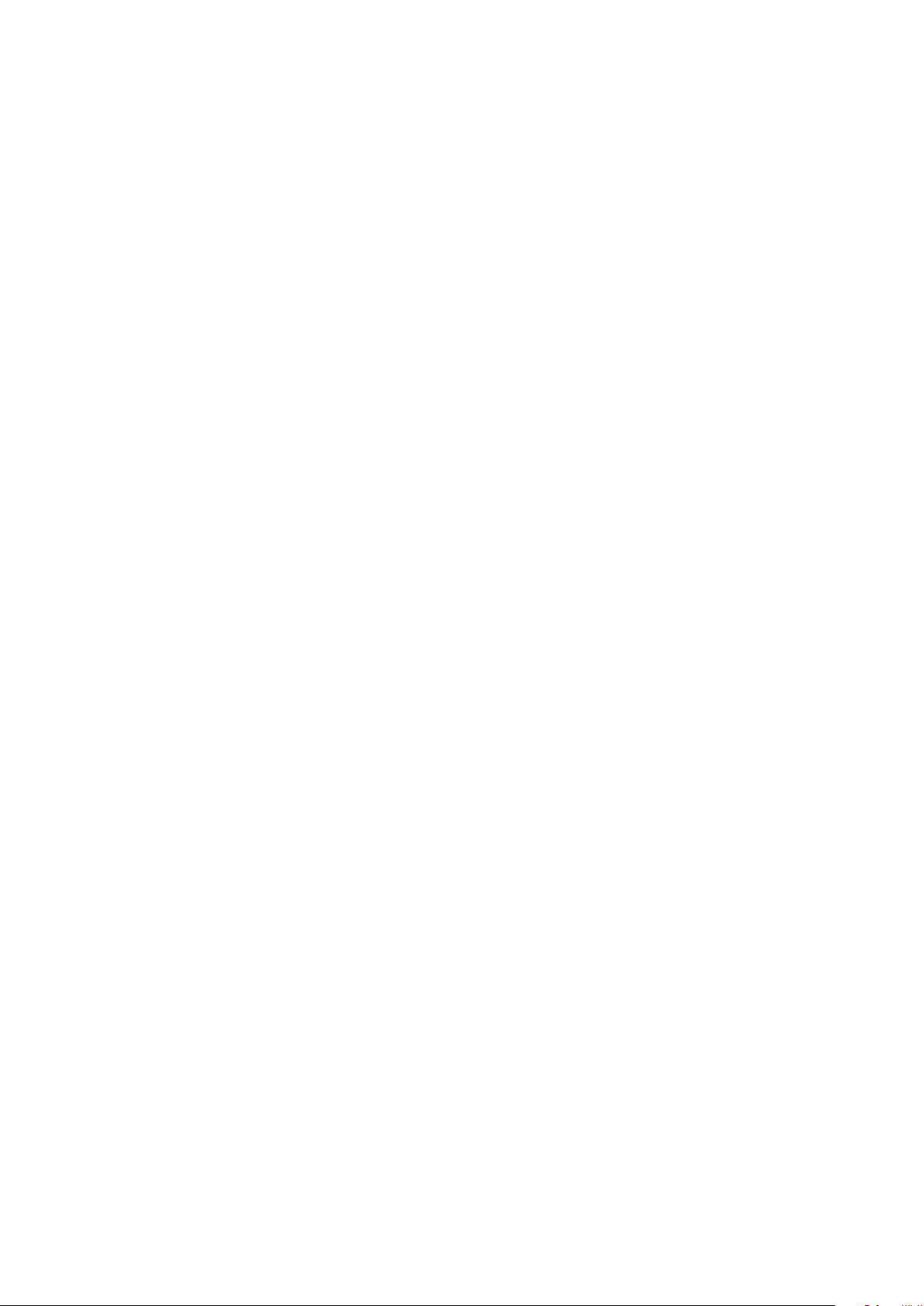
Instalace a nastavení
Obnova připojení TCP/IP
1. Na ovládacím panelu tiskárny přejděte pomocí tlačítek se šipkami na položku Nastavení tiskárny
a stiskněte tlačítko OK.
2. Přejděte na položku Nastavení připojení a stiskněte tlačítko OK.
3. Přejděte na položku Obnovit nastavení připojení a stiskněte tlačítko OK.
4. Chcete-li vybrat položku Obnovit nastavení připojení NYNÍ, stiskněte tlačítko OK.
Přístup ke službám CentreWare Internet Services
CentreWare Internet Services je software pro správu a provádění konfigurace, nainstalovaný na
zabudovaném webovém serveru v tiskárně. Tento software umožňuje konfigurovat a spravovat
tiskárnu z webového prohlížeče.
Podrobnosti pro svůj model tiskárny najdete v příručce System Administrator Guide (Příručka správce
systému).
®
• Xerox
• Xerox
Barevná tiskárna ColorQube® 8580: www.xerox.com/office/CQ8580docs
®
Barevná tiskárna ColorQube® 8880: www.xerox.com/office/CQ8880docs
Požadavky služeb CentreWare Internet Services:
• Připojení tiskárny k síti pomocí protokolu TCP/IP v prostředí systému Windows, Macintosh,
UNIX nebo Linux
• V tiskárně musí být povoleny protokoly TCP/IP a CentreWare Internet Services.
• Počítač připojený k síti s webovým prohlížečem, který podporuje jazyk JavaScript
Přístup ke službám CentreWare Internet Services:
1. Zkontrolujte, zda je tiskárna připojená a zapnutá.
2. V počítači spusťte webový prohlížeč, do adresního pole zadejte adresu IP tiskárny a poté
stiskněte klávesu Enter nebo Return.
Použití technické podpory PhaserSMART
PhaserSMART je automatizovaný internetový systém, který pomocí webového prohlížeče posílá
diagnostické informace z vaší tiskárny na webové stránky společnosti Xerox
posoudí obdržené informace, určí povahu problému a navrhne řešení.
Přístup k podpoře PhaserSMART:
1. V počítači spusťte webový prohlížeč, do adresního pole zadejte adresu IP tiskárny a poté
stiskněte klávesu Enter nebo Return.
2. Vyberte možnost Podpora.
3. Klikněte na možnost Diagnostický nástroj PhaserSMART.
4. Chcete-li potvrdit přijetí podmínek a získat přístup k technické podpoře PhaserSMART, klikněte
na možnost Souhlasím.
®
. Systém PhaserSMART
38 Xerox® Barevná tiskárna ColorQube® 8580/8880
Uživatelská příručka
Page 39

Instalace a nastavení
Instalace softwaru
Obsahu oddílu:
• Než začnete ........................................................................................................................................... 39
• Požadavky na operační systém .............................................................................................................. 39
• Dostupné tiskové ovladače .................................................................................................................... 39
• Použití instalace funkce Walk-Up .......................................................................................................... 40
• Instalace tiskových ovladačů ................................................................................................................. 41
Než začnete
Před instalací softwaru pro tiskárnu proveďte následující postup.
1. Zkontrolujte, zda je tiskárna připojená a zapnutá.
− Je-li tiskárna připojena k síti, ověřte, zda má platnou adresu IP.
− Používáte-li připojení pomocí USB, zkontrolujte, zda je tiskárna správně připojená
k počítači.
2. Zkontrolujte požadavky na operační systém pro daný počítač.
3. Zkontrolujte seznam dostupných tiskových ovladačů.
Požadavky na operační systém
• Windows XP SP3, Windows Vista, Windows 7, Windows 8, Windows Server 2003, Windows
Server 2008, Windows Server 2008 R2 a Windows Server 2012.
• Macintosh OS X verze 10.7 a novější.
• UNIX a Linux: Tiskárna podporuje připojení k různým platformám UNIX prostřednictvím
síťového rozhraní.
Dostupné tiskové ovladače
Xerox® poskytuje tiskové ovladače pro různé jazyky PDL (Page Description Languages) a operační
systémy. Tiskový ovladač Xerox
Chcete-li pro svou tiskárnu nainstalovat tiskové ovladače a obslužné programy, můžete použít disk
Software and Documentation disc (Disk se softwarem a dokumentací). Postup stahování nejnovějších
ovladačů pro tiskárnu:
• Xerox
• Xerox
®
Barevná tiskárna ColorQube® 8580: www.xerox.com/office/CQ8580drivers
®
Barevná tiskárna ColorQube® 8880: www.xerox.com/office/CQ8880drivers
®
můžete použít pro výběr funkcí tiskárny.
Xerox® Barevná tiskárna ColorQube® 8580/8880 39
Uživatelská příručka
Page 40

Instalace a nastavení
Macintosh OS X verze 10.7 a novější.
Software and
Ovladač PCL5 pro systém Windows
Software and
Tiskový ovladač Zdroj Popis
Ovladač PostScript pro systém
Windows
Xerox Global Print Driver (Windows) Pouze web
Xerox Mobile Express Driver
(Windows)
Ovladač Postscript pro systém UNIX Pouze web
Software and
Documentation disc
(Disk se softwarem a
dokumentací) a web
Documentation disc
(Disk se softwarem a
dokumentací) a web
Documentation disc
(Disk se softwarem a
dokumentací) a web
Pouze web
Výchozím tiskovým ovladačem je ovladač
PostScript. Doporučujeme tiskový ovladač
PostScript, který umožňuje využití všech
nastavitelných funkcí tiskárny.
Instalací tohoto tiskového ovladače umožníte
tisk ze systému Mac OS X verze 10.7 nebo
novější.
Tiskový ovladač PCL (Printer Command
Language) využijete u aplikací, které
vyžadují ovladač PCL.
Ovladač Global Print Driver s použitím
obousměrné komunikace hledá funkce pro
libovolnou podporovanou tiskárnu Xerox.
Jakmile funkce nalezne, provede vlastní
konfiguraci tak, aby mohl tyto funkce
podporovat.
Ovladač Xerox® Mobile Express Driver lze
používat pro kteroukoli tiskárnu dostupnou
z počítače, která podporuje standardní jazyk
PostScript. Nakonfiguruje se pro vybranou
tiskárnu vždy, když tisknete. Pokud často
cestujete na stejná místa, můžete si na nich
uložit oblíbené tiskárny a ovladač tiskárny
vaše nastavení uloží.
Instalací tohoto tiskového ovladače umožníte
operačního systému UNIX nebo Linux.
tisk z
Použití instalace funkce Walk-Up
Instalace funkce Walk-Up umožní instalačnímu programu na disku Software and Documentation disc
(Disk se softwarem a dokumentací) vyhledat vaši tiskárnu v seznamu nalezených tiskáren v okně
instalačního programu. Nemáte-li adresu IP tiskárny, můžete pomocí instalace funkce Walk-Up
propojit tiskárnu s instalačním programem.
Použití instalace funkce Walk-Up:
1. Vložte disk Software and Documentation disc (Disk se softwarem a dokumentací) do příslušné
jednotky počítače.
2. Jestliže se automaticky nespustí instalační program, přejděte na příslušnou jednotku a
poklepejte na soubor instalačního programu Setup.exe.
3. Vyberte možnost Technologie Walk-Up a klikněte na Další.
4. Na ovládacím panelu vyberte možnost Funkce Walk-Up a stiskněte tlačítko OK.
5. Pomocí šipek přejděte na možnost Vybrat pro instalaci a stiskněte tlačítko OK.
Instalační program připojí počítač k tiskárně a poté dokončí instalaci tiskového ovladače. Po
dokončení instalace se zobrazí stránka s potvrzením.
40 Xerox® Barevná tiskárna ColorQube® 8580/8880
Uživatelská příručka
Page 41

Instalace a nastavení
Instalace tiskových ovladačů
Obsahu oddílu:
• Instalace tiskových ovladačů pro tiskárnu v systému Windows .......................................................... 41
• Další možnosti hledání síťové tiskárny .................................................................................................. 42
• Instalace tiskových ovladačů pro systém Macintosh ............................................................................ 43
• Instalace tiskových ovladačů pro systém UNIX a Linux ......................................................................... 43
• Instalace alternativních ovladačů .......................................................................................................... 44
Chcete-li pro svou tiskárnu nainstalovat tiskové ovladače a obslužné programy, můžete použít disk
Software and Documentation disc (Disk se softwarem a dokumentací). Postup stahování nejnovějších
ovladačů pro tiskárnu:
• Xerox
• Xerox
®
Barevná tiskárna ColorQube® 8580: www.xerox.com/office/CQ8580drivers
®
Barevná tiskárna ColorQube® 8880: www.xerox.com/office/CQ8880drivers
Instalace tiskových ovladačů pro tiskárnu v systému Windows
Poznámky:
• Chcete-li nainstalovat tiskový ovladač pro tiskárnu připojenou pomocí kabelu USB, ukončete
činnost instalačního programu provádějícího detekci hardwaru v systému Windows
a použijte disk Software and Documentation disc (Disk se softwarem a dokumentací),
dodávaný s tiskárnou.
• Výchozím tiskovým ovladačem je ovladač PostScript.
Instalace softwarového ovladače tisku:
1. Vložte disk Software and Documentation disc (Disk se softwarem a dokumentací) do příslušné
jednotky počítače.
2. Jestliže se automaticky nespustí instalační program, přejděte na příslušnou jednotku a
poklepejte na soubor instalačního programu Setup.exe.
3. Chcete-li programu povolit provedení změn v počítači, klikněte při zobrazení výzvu na volbu
Ano.
4. Pokud chcete změnit jazyk, klikněte na položku Jazyk.
5. Zvolte jazyk a klepněte na možnost OK.
6. Klikněte na položku Instalace tiskového ovladače.
7. Pokud souhlasíte s licenční smlouvou, klikněte na možnost Souhlasím.
8. Vyberte tiskárnu v seznamu nalezených tiskáren a klikněte na možnost Další.
Pokud tiskárna nebyla rozpoznána, zkontrolujte, zda je zapnutá a zda je správně připojen
ethernetový kabel nebo kabel USB.
9. Potvrďte výchozí hodnoty a klikněte na volbu Instalovat.
− Chcete-li nainstalovat volitelný tiskový ovladač Windows PCL5, zaškrtněte příslušné políčko.
− Chcete-li použít nejnovější tiskový ovladač, zaškrtněte políčko Načíst soubory z Internetu.
Xerox® Barevná tiskárna ColorQube® 8580/8880 41
Uživatelská příručka
Page 42

Instalace a nastavení
10. Chcete-li danou tiskárnu nastavit jako výchozí tiskárnu, zaškrtněte na obrazovce dokončení
instalace políčko Nastavit tiskárnu jako výchozí.
11. Instalační okno zavřete kliknutím na tlačítko Dokončit.
12. Nyní tiskárnu můžete zaregistrovat nebo klikněte na tlačítko Zavřít.
13. Zaškrtněte políčka Set Printer as Default (Nastavit tiskárnu jako výchozí) a Print a Test Page
(Vytisknout zkušební stránku) nebo jejich zaškrtnutí zrušte.
Poznámka: Pokud se vaše tiskárna neobjeví v seznamu nalezených tiskáren, postupujte podle
informací v oddílu Další možnosti hledání síťové tiskárny na straně 42.
Další možnosti hledání síťové tiskárny
1. Pokud se vaše tiskárna neobjeví v seznamu nalezených tiskáren, klikněte na tlačítko Extended
Search (Rozšířené hledání).
2. Pokud se tiskárna ani potom neobjeví v seznamu nalezených tiskáren a znáte její adresu IP:
a. Klepněte na ikonu Síťová tiskárna v horní části okna.
b. Zadejte adresu IP nebo název DNS tiskárny.
c. Klikněte na položku Najít.
3. Vyberte tiskárnu v seznamu nalezených tiskáren a klikněte na možnost Další.
4. Pokud se tiskárna ani potom neobjeví v seznamu nalezených tiskáren a neznáte její adresu IP:
a. Klikněte na tlačítko Advanced Search (Rozšířené hledání).
b. Znáte-li adresu brány a masku podsítě, klikněte na horní tlačítko a zadejte tyto adresy do
polí Gateway (Brána) a Subnet Mask (Maska podsítě).
c. Pokud znáte adresu IP jiné tiskárny ve stejné podsíti, klikněte na prostřední tlačítko
a zadejte tuto adresu do pole Adresa IP.
d. Vyberte tiskárnu v seznamu nalezených tiskáren a klikněte na možnost Další.
42 Xerox® Barevná tiskárna ColorQube® 8580/8880
Uživatelská příručka
Page 43

Instalace a nastavení
Instalace tiskových ovladačů pro systém Macintosh
1. Vložte disk Software and Documentation disc (Disk se softwarem a dokumentací) do příslušné
jednotky počítače.
®
2. Otevřete soubor Xerox
3. Dvojitým kliknutím na příslušný název spusťte soubor Xerox
4. Po zobrazení dotazu klikněte na tlačítko Pokračovat.
5. Pokud souhlasíte s licenční smlouvou, klikněte na možnost Souhlasím.
6. Kliknutím na tlačítko Install (Nainstalovat) potvrďte aktuální umístění instalace, nebo vyberte
jiné umístění instalace a potom klikněte na tlačítko Install (Nainstalovat).
7. Po zobrazení výzvy zadejte heslo a klepněte na tlačítko OK.
8. Vyberte tiskárnu v seznamu nalezených tiskáren a klikněte na možnost Další.
9. Pokud se vaše tiskárna neobjeví v seznamu nalezených tiskáren:
a. Klikněte na ikonu síťové tiskárny.
b. Zadejte adresu IP tiskárny a klikněte na tlačítko Continue (Pokračovat).
c. Vyberte tiskárnu v seznamu nalezených tiskáren a klikněte na tlačítko Continue
(Pokračovat).
10. Pokud tiskárna nebyla rozpoznána, zkontrolujte, zda je zapnutá a zda je správně připojen
ethernetový kabel nebo kabel USB.
11. Kliknutím na tlačítko OK potvrďte zprávu o tiskové frontě.
12. Zaškrtněte políčka Set Printer as Default (Nastavit tiskárnu jako výchozí) a Print a Test Page
(Vytisknout zkušební stránku) nebo jejich zaškrtnutí zrušte.
13. Klikněte na tlačítko Continue (Pokračovat) a potom na tlačítko Close (Zavřít).
Print Drivers 3.xx.x.dmg/.pkg podle toho, jakou tiskárnu používáte.
®
Print Drivers 3.xx.x.dmg/.pkg.
Poznámka: V systému Macintosh OS X verze 10.7 a vyšší bude tiskárna automaticky přidána do
fronty tiskáren.
Instalace tiskových ovladačů pro systém UNIX a Linux
K instalaci tiskového ovladače systému UNIX do počítače musíte mít oprávnění root nebo superuser.
Poznámka: K tomuto postupu je třeba připojení k Internetu.
Než začnete:
Ověřte, zda je aktivován protokol TCP/IP a nainstalován síťový kabel.
Instalace softwarového ovladače tisku:
1. Na ovládacím panelu tiskárny vyberte jednu z následujících možností adresy IP:
• Povolte tiskárně nastavení adresy DHCP.
• Zadejte adresu IP ručně.
Xerox® Barevná tiskárna ColorQube® 8580/8880 43
Uživatelská příručka
Page 44

Instalace a nastavení
2. Na počítači postupujte takto:
a. Na odpovídající adrese www.xerox.com/office/CQ8580drivers nebo
www.xerox.com/office/CQ8880drivers vyberte svůj model tiskárny.
b. V rozevírací nabídce Operační systém vyberte operační systém vašeho serveru.
c. Klikněte na tlačítko Přejít.
d. Vyberte balíček určený pro váš operační systém.
e. Spusťte stahování kliknutím na tlačítko Start.
3. V poznámkách pod vybraným balíčkem ovladače klikněte na odkaz Instalační příručka
a postupujte podle pokynů k instalaci.
Instalace alternativních ovladačů
Poznámka: K tomuto postupu je třeba připojení k Internetu.
Instalace softwarového ovladače tisku:
1. Vložte disk Software and Documentation disc (Disk se softwarem a dokumentací) do příslušné
jednotky počítače.
2. Jestliže se automaticky nespustí instalační program, přejděte na příslušnou jednotku a
poklepejte na soubor instalačního programu Setup.exe.
3. Chcete-li programu povolit provedení změn v počítači, klikněte při zobrazení výzvu na volbu
Ano.
4. Klikněte na možnost Alternativní ovladače.
5. Vyhledejte požadovaný tiskový ovladač v seznamu a poté klikněte na odkaz.
6. Chcete-li stáhnout a nainstalovat tiskový ovladač, postupujte podle pokynů.
44 Xerox® Barevná tiskárna ColorQube® 8580/8880
Uživatelská příručka
Page 45

4
Papír a m
édia
Obsah kapitoly:
• Podporovaný papír ................................................................................................................................ 46
• Výběr voleb papíru pro tisk ................................................................................................................... 51
• Vložení papíru ........................................................................................................................................ 53
• Tisk na speciální papír ............................................................................................................................ 59
• Používání uživatelských formátů papíru ................................................................................................ 76
Xerox® Barevná tiskárna ColorQube® 8580/8880 45
Uživatelská příručka
Page 46

Papír a média
Podporovaný papír
Obsahu oddílu:
• Doporučený papír .................................................................................................................................. 46
• Objednání papíru ................................................................................................................................... 47
• Papír, který může poškodit tiskárnu ...................................................................................................... 47
• Pokyny k uskladnění papíru ................................................................................................................... 47
• Strana s radami týkajícími se papíru ...................................................................................................... 48
• Podporované typy a gramáže papíru .................................................................................................... 48
• Podporované standardní formáty papíru .............................................................................................. 49
• Podporované typy a gramáže papíru pro automatický 2stranný tisk ................................................... 49
• Podporované formáty papíru pro automatický 2stranný tisk ............................................................... 49
• Podporované uživatelské formáty papíru ............................................................................................. 50
• Podporované formáty obálek ................................................................................................................ 50
Vaše tiskárna umožňuje používat různé typy papíru a dalších médií. Abyste zajistili maximální kvalitu
tisku a zamezili zaseknutí papíru, dodržujte pokyny uvedené v této části.
Nejlepších výsledků dosáhnete při použití papíru a médií Xerox doporučených pro vaši tiskárnu.
Doporučený papír
Seznam doporučených typů papíru a médií pro vaši tiskárnu najdete na adrese:
Severní Amerika
®
• Xerox
www.xerox.com/printer-supplies/recommended-paper/enus
• Xerox
www.xerox.com/printer-supplies/recommended-paper/enus
Evropská unie
• Xerox
• Xerox
Barevná tiskárna ColorQube® 8580:
®
Barevná tiskárna ColorQube® 8880:
®
Barevná tiskárna ColorQube® 8580: www.xerox.com/europaper
®
Barevná tiskárna ColorQube® 8880: www.xerox.com/europaper
Viz také:
Strana s radami týkajícími se papíru na straně 48
Podporované typy a gramáže papíru na straně 48
46 Xerox® Barevná tiskárna ColorQube® 8580/8880
Uživatelská příručka
Page 47

Papír a média
.
Objednání spotřebního materiálu na straně 114
Objednání papíru
Spotřební materiál objednávejte u místního prodejce nebo na adrese:
®
• Xerox
• Xerox
Barevná tiskárna ColorQube® 8580: www.xerox.com/office/CQ8580supplies
®
Barevná tiskárna ColorQube® 8880: www.xerox.com/office/CQ8880supplies
UPOZORNĚNÍ: Záruka společnosti Xerox, servisní smlouva ani záruka Total Satisfaction Guarantee
(Záruka celkové spokojenosti) společnosti Xerox se nevztahuje na škody způsobené použitím
nepodporovaného papíru nebo speciálních médií. Záruka Total Satisfaction Guarantee (Záruka
celkové spokojenosti) společnosti Xerox je poskytována ve Spojených státech amerických a Kanadě
Mimo tyto oblasti se může rozsah záruky lišit. Další informace vám sdělí místní zástupce společnosti.
Viz také:
Papír, který může poškodit tiskárnu
Některé typy papíru a jiných médií mohou zapříčinit špatnou kvalitu výstupu, častější zasekávání
papíru nebo poškození tiskárny. Nepoužívejte tato média:
• Hrubý nebo porézní papír
• Jiná plastová média než podporované fólie
• Papír s přehyby nebo pomačkaný papír
• Papír s výřezy nebo perforací
• Sešívaný papír
• Obálky s okénky, kovovými svorkami, postranními spoji nebo lepidlem s krycí páskou
• Obálky s vycpávkou
• Plastová média
• Nažehlovací papír
®
UPOZORNĚNÍ: Záruka společnosti Xerox
(Záruka celkové spokojenosti) společnosti Xerox
nepodporovaného papíru nebo speciálních médií. Záruka Total Satisfaction Guarantee (Záruka
celkové spokojenosti) společnosti Xerox
Mimo tyto oblasti se může rozsah záruky lišit. Podrobné informace vám sdělí zástupce společnosti
Xerox.
, servisní smlouva ani záruka Total Satisfaction Guarantee
®
se nevztahuje na škody způsobené použitím
®
je poskytována ve Spojených státech amerických a Kanadě.
Pokyny k uskladnění papíru
Skladujte papír a další média správným způsobem, abyste zajistili optimální kvalitu tisku.
• Papír uskladněte na tmavém, chladném a relativně suchém místě. Většina papírů je náchylná
k poškození ultrafialovým a viditelným světlem. Pro papír je obzvlášť škodlivé ultrafialové
světlo vyzařované sluncem a zářivkami.
• Omezte dlouhodobé vystavení papíru silnému světlu.
• Udržujte stálou teplotu a relativní vlhkost.
• Vyhýbejte se skladování papíru na půdách, v kuchyních, garážích nebo sklepech. V těchto
prostorách bývá vyšší vlhkost.
• Papír skladujte vodorovně na paletách, v krabicích, na policích nebo ve skříních.
Xerox® Barevná tiskárna ColorQube® 8580/8880 47
Uživatelská příručka
Page 48

Papír a média
• Do míst určených k uskladnění nebo manipulaci s papírem nenoste potraviny ani nápoje.
• Neotvírejte zatavené balíky papíru, dokud nebudete vkládat papír do tiskárny. Ponechte
uskladněný papír v originálním obalu. Obal papíru chrání papír před ztrátou vlhkosti nebo jejím
zvýšením.
• Některá speciální média jsou zabalena v plastových vacích, které lze znovu zalepit. Tato média
skladujte ve vaku, dokud je nebudete chtít použít. Nepoužitá média ponechte ve vaku a vak
znovu zalepte.
Strana s radami týkajícími se papíru
V případě potřeby můžete vytisknout stránku Rady týkající se papíru, na níž jsou uvedeny všechny
podporované typy a velikosti papíru pro každý zásobník papíru. Na stránce Rady týkající se papíru
najdete také podrobné údaje o volbách pro jednostranný a dvoustranný tisk, které jsou k dispozici
pro různé typy papírů a médií.
Vytištění stránky Rady týkající se papíru:
1. Na ovládacím panelu tiskárny přejděte pomocí tlačítek se šipkami na nabídku Informace
a stiskněte tlačítko OK.
2. Přejděte na položku Informační strany a stiskněte tlačítko OK.
3. Chcete-li vytisknout stranu s radami ohledně papíru, přejděte na ni a stiskněte tlačítko OK.
Podporované typy a gramáže papíru
Zásobník papíru Typ papíru Gramáž
Všechny zásobníky Obyčejný
Hlavičkový
Předtištěný
Děrovaný
Barevný papír
Lehčí gramáž 60–74 g/m²
Tvrdý papír lehčí gramáže 100–120 g/m²
Tvrdý papír 121–220 g/m²
Obálky
Štítky
Lesklý
Fólie
Kartotéční lístky
Uživatelské formáty
Foto
Pohlednice
Trojskládanky – brožury
Zásobník 1 Kartotéční lístky
Uživatelské formáty
60–120 g/m²
48 Xerox® Barevná tiskárna ColorQube® 8580/8880
Uživatelská příručka
Page 49
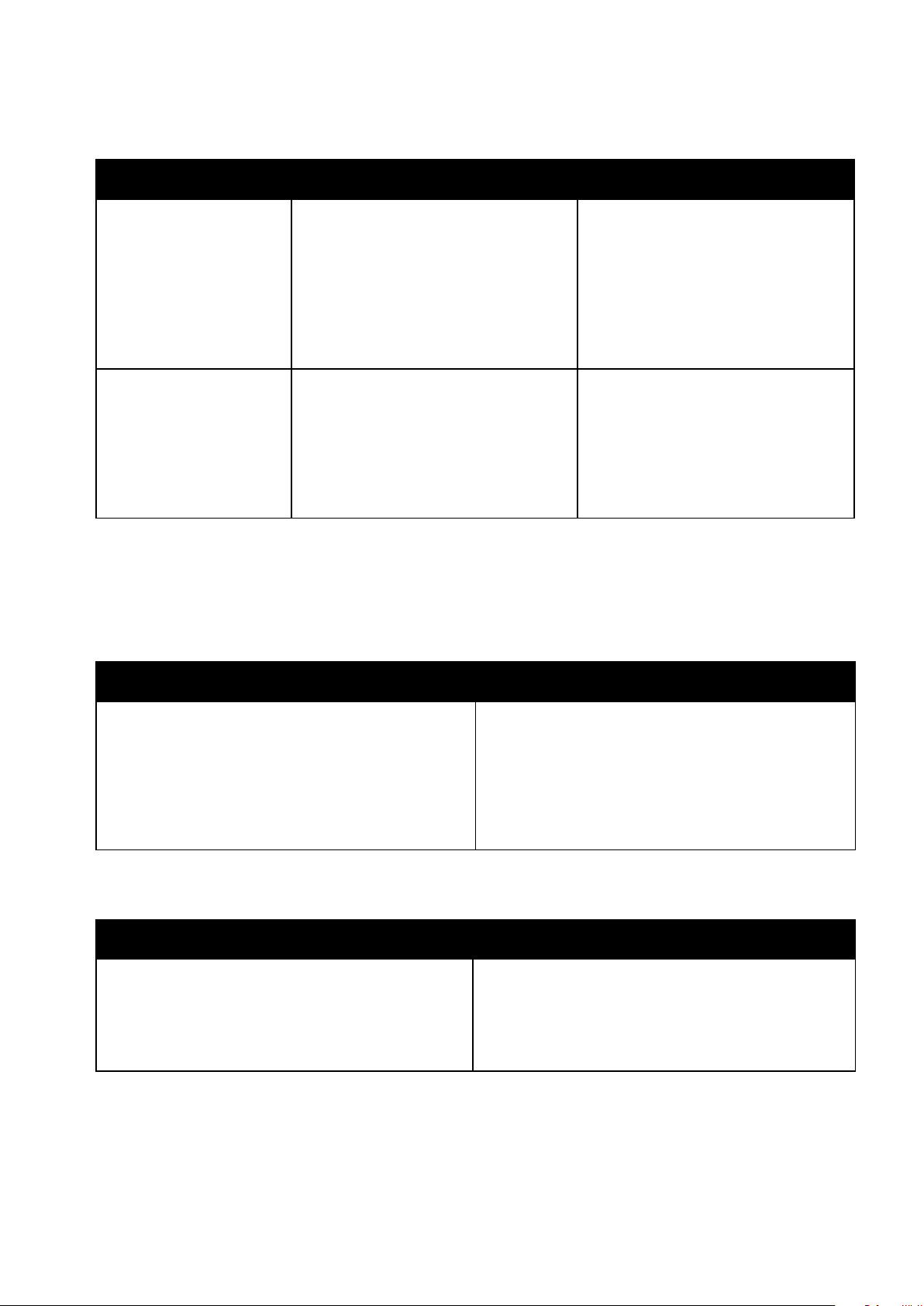
Papír a média
Podporované standardní formáty papíru
Zásobník papíru Evropské standardní formáty Severoamerické standardní formáty
Zásobník 1
A4 (210 x 297 mm, 8,3 x 11,7".)
A5 (148 x 210 mm, 5,8 x 8,3")
A6 (105 x 148 mm, 4,1 x 5,8")
B5 (176 x 250 mm, 6,9 x 9,8")
JIS B5 (182 x 257 mm, 7,2 x 10,1")
Letter (216 x 279 mm, 8,5 x 11")
Legal (216 x 356 mm, 8,5 x 14")
Kartotéční lístky (76 x 127 mm, 3 x 5")
Executive (184 x 267 mm,
7,25 x 10,5")
Statement (140 x 216 mm,
5,5 x 8,5")
Folio (216 x 330 mm, 8,5 x 13")
Zásobníky 2–5
A4 (210 x 297 mm, 8,3 x 11,7".)
A5 (148 x 210 mm, 5,8 x 8,3")
B5 (176 x 250 mm, 6,9 x 9,8")
JIS B5 (182 x 257 mm, 7,2 x 10,1")
Letter (216 x 279 mm, 8,5 x 11")
Legal (216 x 356 mm, 8,5 x 14")
Executive (184 x 267 mm,
7,25 x 10,5")
Statement (140 x 216 mm,
5,5 x 8,5")
Folio (216 x 330 mm, 8,5 x 13")
Podporované typy a gramáže papíru pro automatický 2stranný tisk
U některých modelů tiskáren je k dispozici automatický dvoustranný tisk. Není-li vaše tiskárna
konfigurována pro 2stranný tisk, můžete si tuto funkci objednat jako inovaci. Podrobnosti najdete
v oddílu Volitelné doplňky a inovace na straně 23.
Typ papíru Gramáž
Obyčejný
Lehčí gramáž
Hlavičkový
Předtištěný
Děrovaný
Barevný papír
Tvrdý papír lehčí gramáže
60–120 g/m²
60–74 g/m²
60–120 g/m²
60–120 g/m²
60–120 g/m²
60–120 g/m²
100–120 g/m²
Podporované formáty papíru pro automatický 2stranný tisk
Evropské standardní formáty Severoamerické standardní formáty
A4 (210 x 297 mm, 8,3 x 11,7".)
A5 (148 x 210 mm, 8,3 x 5,8")
JIS B5 (182 x 257 mm, 7,2 x 10,1")
B5 (176 x 250 mm, 6,9 x 9,8")
Kromě standardních formátů lze k automatickému 2strannému tisku používat tyto uživatelské
formáty papíru:
• Minimální tiskový formát: 139,7 x 210 mm (5,5 x 8,3")
• Maximální tiskový formát: 216 x 356 mm (8,5 x 14")
Letter (216 x 279 mm, 8,5 x 11")
Legal (216 x 356 mm, 8,5 x 14")
Executive (184 x 267 mm, 7,25 x 10,5")
Folio (216 x 330 mm, 8,5 x 13")
Statement (140 x 216 mm, 5,5 x 8,5")
Xerox® Barevná tiskárna ColorQube® 8580/8880 49
Uživatelská příručka
Page 50

Papír a média
Podporované uživatelské formáty papíru
Zásobník Formáty papíru
Zásobník 1 Minimální: 76 x 127 mm, 3 x 5"
Maximální: 216 x 356 mm, 8,5 x 14"
Poznámka: Na papír uživatelského formátu tiskněte jen ze zásobníku 1.
Podporované formáty obálek
Zásobník papíru Formát obálky
Zásobník 1
Zásobníky 2–5
Obálka DL (110 x 220 mm, 4,33 x 8,66")
Obálka č. 10 (241 x 105 mm, 4,1 x 9,5")
Obálka C5 (162 x 229 mm, 6,4 x 9")
Obálka C6 (114 x 162 mm, 4,5 x 6,38")
Obálka č. 5½ (111 x 146 mm, 4,4 x 5,75")
Obálka 6 x 9 (152 x 228 mm, 6 x 9")
Obálka č. 6¾ (92 x 165 mm, 3,6 x 6,5")
Obálka A7 (133 x 184 mm, 5,25 x 7,25")
Obálka Monarch (98 x 190 mm, 3,9 x 7,5")
Obálka Choukei 3 (120 x 235 mm, 4,72 x 9,25")
Obálka Choukei 4 (90 x 205 mm, 3,54 x 8,07")
Obálka DL (110 x 220 mm, 4,33 x 8,66")
Obálka č. 10 (241 x 105 mm, 4,1 x 9,5")
Obálka C5 (162 x 229 mm, 6,4 x 9")
Obálka C6 (114 x 162 mm, 4,5 x 6,38")
50 Xerox® Barevná tiskárna ColorQube® 8580/8880
Uživatelská příručka
Page 51

Papír a média
Výběr voleb papíru pro tisk
Papír pro tiskovou úlohu lze vybrat dvěma způsoby. Můžete nechat tiskárnu, aby vybrala papír, který
má být použit, na základě vámi zadaného formátu dokumentu, typu papíru a barvy papíru. Můžete
také vybrat konkrétní zásobník, ve kterém je vložen požadovaný papír.
Nastavení režimu Zásobník 1
Režim Zásobník 1 definuje způsob, jakým tiskárna určuje velikost a typ papíru, pokud je papír vložen
v Zásobníku 1, ale přitom není definován na ovládacím panelu tiskárny.
Režim zásobníku Popis
Statický
Aktuální nastavení typu a formátu papíru platí vždy do další změny na ovládacím
panelu tiskárny.
Dynamický
Typ a formát papíru je nastaven podle první tiskové úlohy, která použije zásobník 1
po vložení papíru. Nastavení na ovládacím panelu tiskárny můžete přepsat.
Automaticky
Pokud je v zásobníku 1 vložen papír a není určen žádný další zásobník, bude
příchozí úloha automaticky vytištěna ze zásobníku 1.
Trvalý
V tiskárně bude typ a formát papíru změněn pouze tehdy, pokud upravíte nastavení
parametrů na ovládacím panelu tiskárny.
Nastavení režimu Zásobník 1:
1. Na ovládacím panelu tiskárny přejděte pomocí tlačítek se šipkami na položku Nastavení
zásobníku papíru a stiskněte tlačítko OK.
2. Vyberte režim Zásobník 1 a stiskněte tlačítko OK.
3. Vyberte požadovaný režim a poté stiskněte tlačítko OK.
Xerox® Barevná tiskárna ColorQube® 8580/8880 51
Uživatelská příručka
Page 52

Papír a média
Nastavení režimu Zásobník 2
Režim Zásobník 2 definuje způsob, jakým tiskárna určuje velikost a typ papíru, pokud je papír vložen
v Zásobníku 2 nebo v kterýchkoli doplňkových zásobnících podavačů na 525 listů, ale přitom není
definován na ovládacím panelu tiskárny. Výchozím nastavením pro režim Zásobník 2 je položka
Dynamický. Při zavádění papíru do zásobníků podavače na 525 listů můžete režim Zásobník 2 na
ovládacím panelu tiskárny změnit.
Poznámky:
• V případě více podavačů na 525 listů bude ovládací panel pro každý doplňkový zásobník
uvádět příslušné číslo. V případě zásobníku 3 bude na ovládacím panelu zobrazen režim
Zásobník 2–3.
• Můžete přidávat další zásobníky podavače na 525 listů. Podrobnosti najdete v oddílu
Volitelné doplňky a inovace na straně 23.
Nastavení režimu Zásobník 2:
1. Na ovládacím panelu tiskárny přejděte pomocí tlačítek se šipkami na položku Nastavení
zásobníku papíru a stiskněte tlačítko OK.
2. Vyberte režim Zásobník 2 a stiskněte tlačítko OK.
3. Vyberte požadovaný režim a poté stiskněte tlačítko OK.
Režim zásobníku Popis
Statický
Dynamický
Trvalý
Aktuální nastavení typu a formátu papíru platí vždy do další změny na ovládacím
panelu tiskárny.
Typ a formát papíru je nastaven podle první tiskové úlohy, která použije zásobník 1
po vložení papíru.
V tiskárně bude typ a formát papíru změněn pouze tehdy, pokud upravíte nastavení
parametrů na ovládacím panelu tiskárny.
52 Xerox® Barevná tiskárna ColorQube® 8580/8880
Uživatelská příručka
Page 53
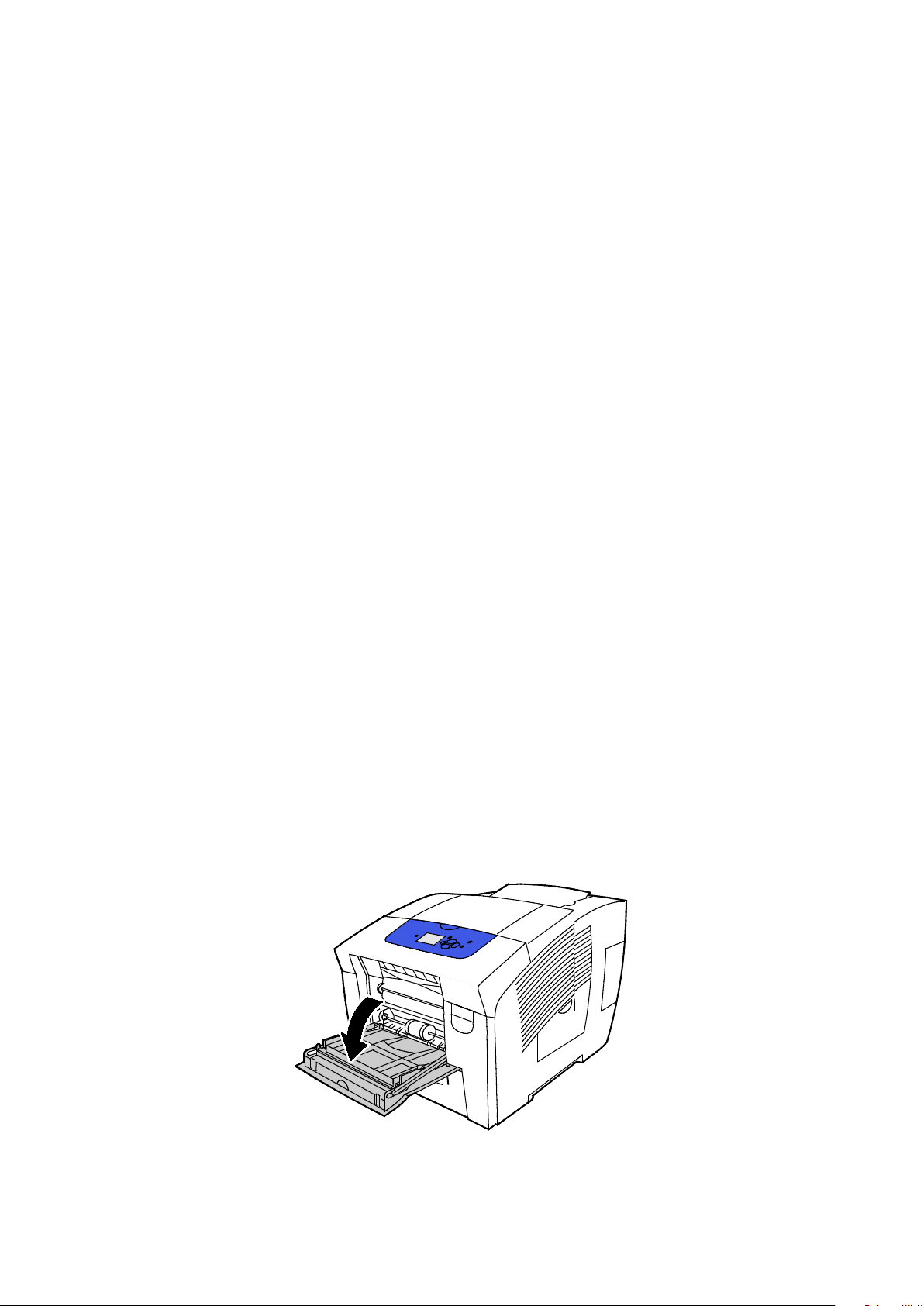
Papír a média
Vložení papíru
Obsahu oddílu:
• Obecné pokyny pro vkládání papíru ...................................................................................................... 53
• Vložení papíru do zásobníku 1 ............................................................................................................... 53
• Vložení papíru do zásobníků 2–5 ........................................................................................................... 55
• Vložení papíru pro automatický 2stranný tisk ....................................................................................... 58
Obecné pokyny pro vkládání papíru
Při zavádění papíru a médií do zásobníků se řiďte těmito pokyny.
• Než fólie vložíte do zásobníku, promněte je mezi prsty.
• Nepřeplňujte zásobníky papíru. Nevkládejte papír nad rysku maximálního naplnění. Přeplnění
může způsobit zaseknutí papíru.
• Nastavte vodítka papíru podle použitého formátu papíru.
®
• Používejte výhradně doporučené fólie Xerox
• Netiskněte na archy štítků, ze kterých již byly sejmuty štítky.
• Používejte pouze papírové obálky. Na obálky tiskněte pouze jednostranně.
• Tato tiskárna není určena k tisku štítků CD.
• Pokud se v tiskárně papír zasekává příliš často, použijte papír nebo jiná schválená média
z nového balení.
. Při použití jiných fólií se může kvalita tisku lišit.
Vložení papíru do zásobníku 1
Zásobník 1 podporuje nejrůznější typy papíru. Je určen pro úlohy malého rozsahu a úlohy, které se
tisknou na speciální média. Nástavec zásobníku slouží k podepření většího papíru.
Vložení papíru:
1. Zásobník 1 můžete otevřít uchopením za madlo a vyklopením k sobě a směrem dolů.
Xerox® Barevná tiskárna ColorQube® 8580/8880 53
Uživatelská příručka
Page 54
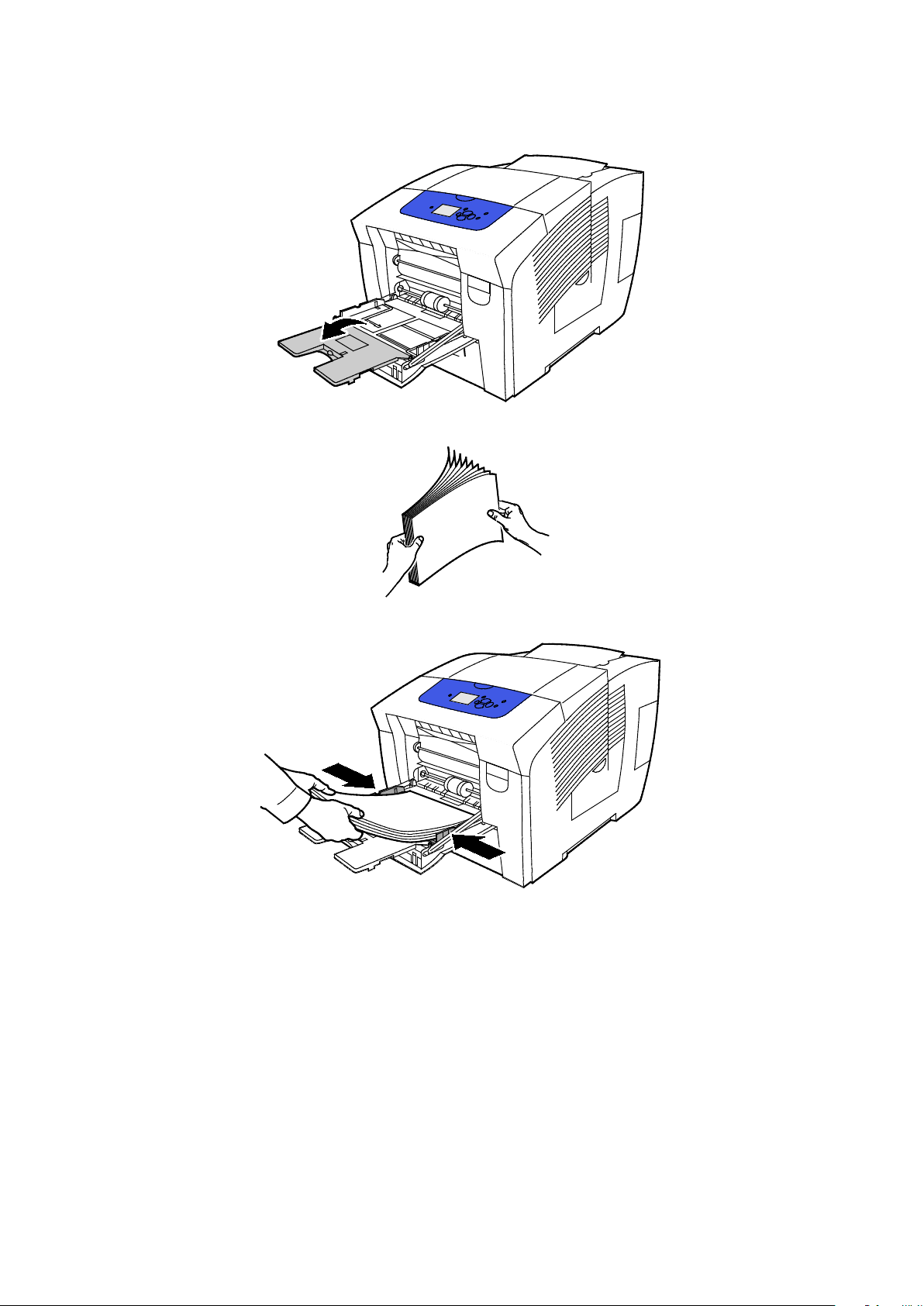
Papír a média
2. Otevřete nástavec zásobníku otočením ven.
3. Než fólie vložíte do zásobníku, promněte je mezi prsty.
4. Vložte papír krátkou stranou dopředu.
Poznámka: Nevkládejte papír nad rysku maximálního naplnění. Při přeplnění zásobníku může
dojít k zaseknutí médií v tiskárně.
54 Xerox® Barevná tiskárna ColorQube® 8580/8880
Uživatelská příručka
Page 55

Papír a média
5. Upravte vodítka šířky tak, aby se dotýkala okrajů papíru.
6. Ověřte, zda je papír správného formátu, typu a gramáže. Pokud ne, změňte nastavení papíru.
Chcete-li použít stávající typ a formát papíru, stiskněte po zobrazení výzvy na ovládacím panelu
tiskárny tlačítko OK.
Viz také:
Tisk na speciální papír na straně 59
Používání uživatelských formátů papíru na straně 76
Vložení papíru do zásobníků 2–5
Do zásobníků 2–5 se vejde až 525 listů obyčejného papíru.
Tiskárna určuje formát papíru podle pozice vodítek zásobníku papíru. Některá nastavení vyžadují, aby
se papír v zásobníku shodoval s vybraným typem a formátem na ovládacím panelu.
Vložení papíru:
1. Vyjměte zásobník z tiskárny.
Xerox® Barevná tiskárna ColorQube® 8580/8880 55
Uživatelská příručka
Page 56
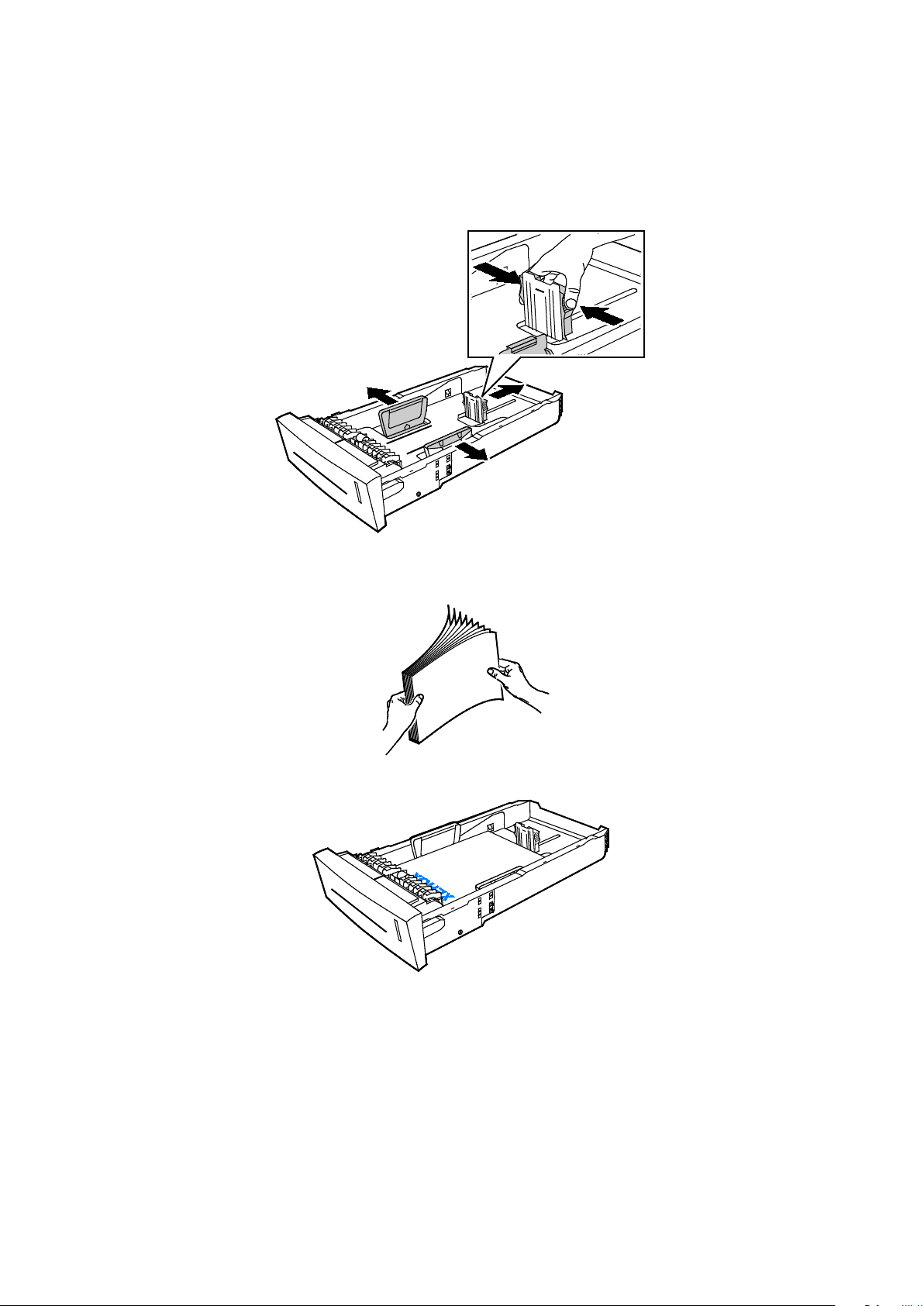
Papír a média
2. Vysuňte ven vodítka délky a šířky:
a. Stlačte páčku na každém vodítku.
b. Posunujte vodítka ven, dokud se nezastaví.
c. Uvolněte páčku.
3. Než fólie vložíte do zásobníku, promněte je mezi prsty.
4. Vložte papír do zásobníku.
56 Xerox® Barevná tiskárna ColorQube® 8580/8880
Uživatelská příručka
Page 57
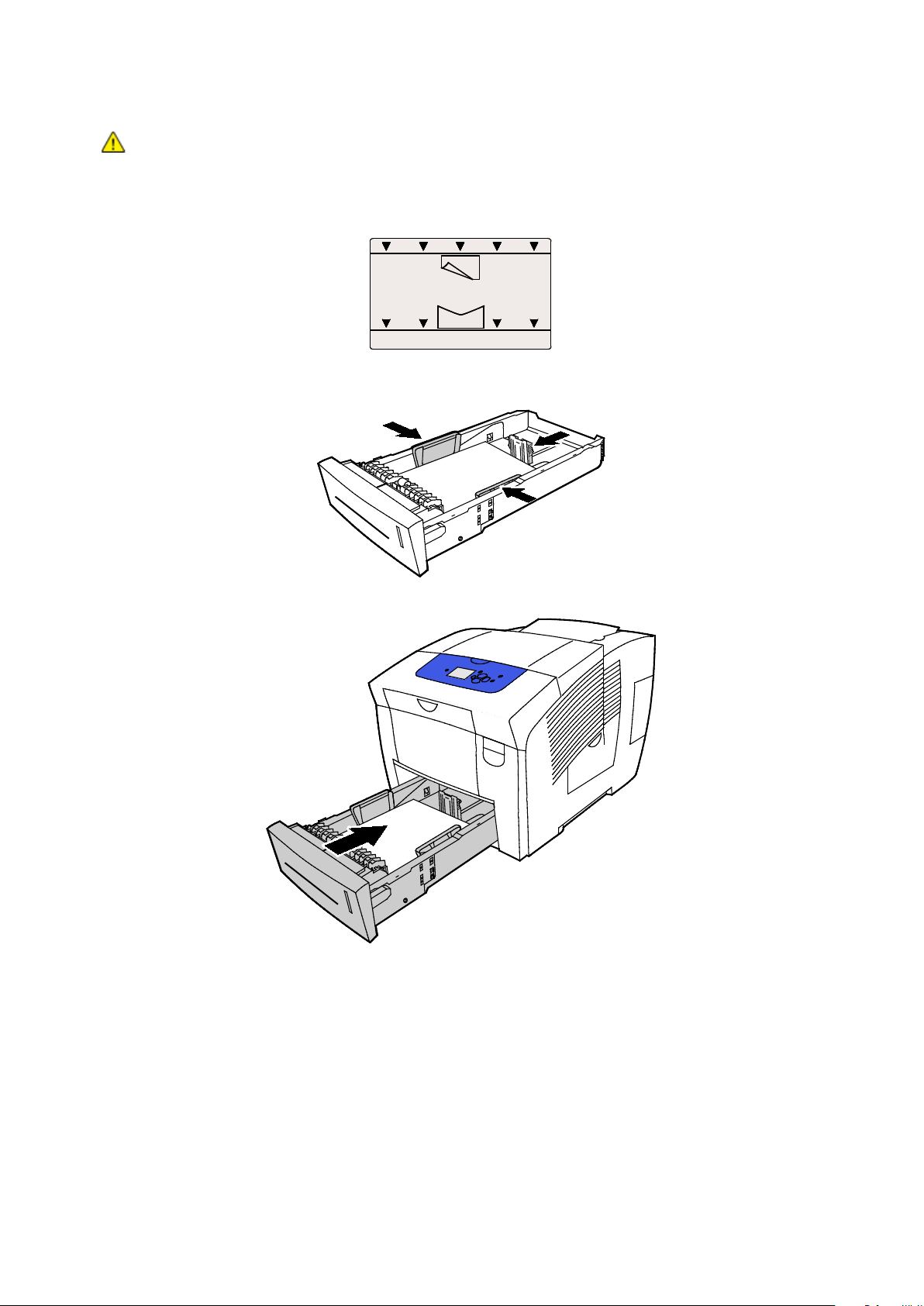
Papír a média
UPOZORNĚNÍ: Uvnitř zásobníku jsou samostatné rysky pro různé typy papírů a médií.
Nevkládejte papír do zásobníku nad rysku odpovídajícího naplnění.
Při přeplnění zásobníku může dojít k zaseknutí médií v tiskárně.
5. Upravte vodítka šířky tak, aby se dotýkala okrajů papíru. Jsou-li vodítka papíru nastavena
správně, je malá mezera mezi papírem nebo médii a vodítky normální.
6. Zasuňte zásobník zpět do tiskárny.
7. Ověřte, zda je papír správného formátu, typu a gramáže. Pokud ne, změňte nastavení papíru.
Xerox® Barevná tiskárna ColorQube® 8580/8880 57
Uživatelská příručka
Page 58

Papír a média
Vložení papíru pro automatický 2stranný tisk
• Pro automatický 2stranný tisk ze zásobníku 1 vložte papír lícovou stranou nahoru a horním
okrajem stránky směřujícím k čelní straně tiskárny.
• Pro automatický 2stranný tisk ze zásobníků 2–5 vložte papír lícovou stranou nahoru a horním
okrajem stránky směřujícím k zadní straně tiskárny.
58 Xerox® Barevná tiskárna ColorQube® 8580/8880
Uživatelská příručka
Page 59

Papír a média
Tisk na speciální papír
Obsahu oddílu:
• Obálky .................................................................................................................................................... 59
• Štítky ...................................................................................................................................................... 63
• Lesklý ..................................................................................................................................................... 67
• Fólie ....................................................................................................................................................... 70
• Děrovaný papír ...................................................................................................................................... 73
Obálky
Pokyny k tisku na obálky
• Obálky pak můžete tisknout z kteréhokoli zásobníku, který podporuje vybraný typ a formát
obálek.
• Kvalita tisku závisí na kvalitě a provedení obálek. Pokud nedosáhnete požadovaných výsledků,
zkuste použít obálky od jiného výrobce.
• Udržujte stálou teplotu a relativní vlhkost.
• Nepoužité obálky skladujte v původním obalu, abyste zabránili navlhnutí a přílišnému vysušení
obálek, které mohou ovlivnit kvalitu tisku a způsobit zvrásnění. Nadměrná vlhkost může
zapříčinit zalepení obálek během tisku nebo před ním.
• Před vložením do zásobníku položte na obálky těžkou knihu, abyste z nich vytlačili vzduchové
bubliny.
• V softwarovém tiskovém ovladači vyberte jako typ papíru možnost Envelope (Obálka).
• Nepoužívejte obálky s vycpávkou. Používejte obálky s plochým povrchem.
• Nepoužívejte obálky s lepidlem aktivovaným teplem.
• Nepoužívejte obálky s chlopněmi, které se zalepují stisknutím.
• Nepoužívejte obálky s okénky, kovovými svorkami, postranními spoji nebo lepidlem s krycí
páskou.
• Používejte obálky s diagonálními spoji, ne s postranními.
Xerox® Barevná tiskárna ColorQube® 8580/8880 59
Uživatelská příručka
Page 60

Papír a média
Tisk na obálky v zásobníku 1
1. Zásobník 1 můžete otevřít uchopením za madlo a vyklopením k sobě a směrem dolů.
2. Otevřete nástavec zásobníku otočením ven.
3. Vložte do zásobníku maximálně 10 obálek, stoh vyrovnejte a pak posuňte vodítka tak, aby se
dotýkala okrajů stohu.
− Obálky s postranními chlopněmi vložte tak, aby byly chlopně zavřené, směřovaly nahoru
a byly zarovnány podle pravé strany zásobníku.
60 Xerox® Barevná tiskárna ColorQube® 8580/8880
Uživatelská příručka
Page 61

Papír a média
− Obálky s koncovými chlopněmi vložte tak, aby byly chlopně na předním okraji, zavřené
a směřovaly nahoru a do tiskárny.
4. Ověřte, zda je papír správného formátu, typu a gramáže. Pokud ne, změňte nastavení papíru.
Poznámka: Před vytištěním úlohy nezapomeňte v tiskovém ovladači vybrat jako typ papíru
možnost Obálka a také formát obálky.
Tisk na obálky v zásobnících 2–5
1. Vyjměte zásobník z tiskárny.
Xerox® Barevná tiskárna ColorQube® 8580/8880 61
Uživatelská příručka
Page 62

Papír a média
2. Vyjměte ze zásobníku všechen papír.
3. Vysuňte ven vodítka délky a šířky:
a. Stlačte páčku na každém vodítku.
b. Posunujte vodítka ven, dokud se nezastaví.
c. Uvolněte páčku.
4. Při vkládání obálek s chlopněmi na dlouhé straně umístěte obálky do tiskárny krátkou stranou
napřed tak, aby chlopně směřovaly dolů a doprava. Nevkládejte více než 40 obálek.
5. Upravte polohu vodítek délky a šířky.
Poznámky:
• Nevkládejte obálky nad dolní značku pro naplnění. Při přeplnění zásobníku může dojít k
zaseknutí médií v tiskárně.
• Jsou-li vodítka papíru nastavena správně, je malá mezera mezi obálkami a vodítky
normální.
6. Zasuňte zásobník zpět do tiskárny.
62 Xerox® Barevná tiskárna ColorQube® 8580/8880
Uživatelská příručka
Page 63

Papír a média
7. Ověřte, zda je papír správného formátu, typu a gramáže. Pokud ne, změňte nastavení papíru.
Poznámka: Před vytištěním úlohy nezapomeňte v tiskovém ovladači vybrat jako typ papíru
možnost Obálka a také formát obálky.
Štítky
Pokyny k tisku na štítky
• Na obálky lze tisknout ze kteréhokoliv zásobníku.
• Tiskněte pouze na jednu stranu listu se štítky.
• Nepoužívejte v tiskárně listy se štítky více než jednou.
• Nepoužité štítky skladujte nezprohýbaně v originálním balení. Listy se štítky ponechte
v originálním obalu, dokud je nebudete chtít použít. Nepoužité listy se štítky vraťte do
originálního obalu a znovu ho zalepte.
• Štítky neskladujte v prostředí s velmi vysokou teplotou nebo vlhkostí. Jejich uložení
v extrémních podmínkách může zapříčinit problémy s kvalitou tisku nebo způsobit jejich
zaseknutí v tiskárně.
• Obnovujte často zásoby. Při dlouhém skladování v extrémních podmínkách se štítky mohou
zvlnit a mohou se zasekávat v tiskárně.
• Nepoužívejte vinylové štítky.
• Nepoužívejte štítky s navlhčovacím lepidlem.
• Používejte pouze úplné listy se štítky.
UPOZORNĚNÍ: Nepoužívejte listy s chybějícími štítky, zkroucenými štítky nebo štítky, které se
odlepují od podkladu. Mohlo by dojít k poškození tiskárny.
Tisk na štítky v zásobníku 1
1. Zásobník 1 můžete otevřít uchopením za madlo a vyklopením k sobě a směrem dolů.
Xerox® Barevná tiskárna ColorQube® 8580/8880 63
Uživatelská příručka
Page 64

Papír a média
2. Otevřete nástavec zásobníku otočením ven.
3. Štítky vložte lícovou stranou dolů a horním okrajem listu směrem do tiskárny. Do zásobníku 1
nevkládejte více než 50 štítků.
4. Upravte vodítka šířky tak, aby se dotýkala okrajů papíru.
5. Ověřte, zda je papír správného formátu, typu a gramáže. Pokud ne, změňte nastavení papíru.
Poznámka: Před vytištěním úlohy nezapomeňte v tiskovém ovladači jako typ papíru vybrat
možnost Štítky.
64 Xerox® Barevná tiskárna ColorQube® 8580/8880
Uživatelská příručka
Page 65
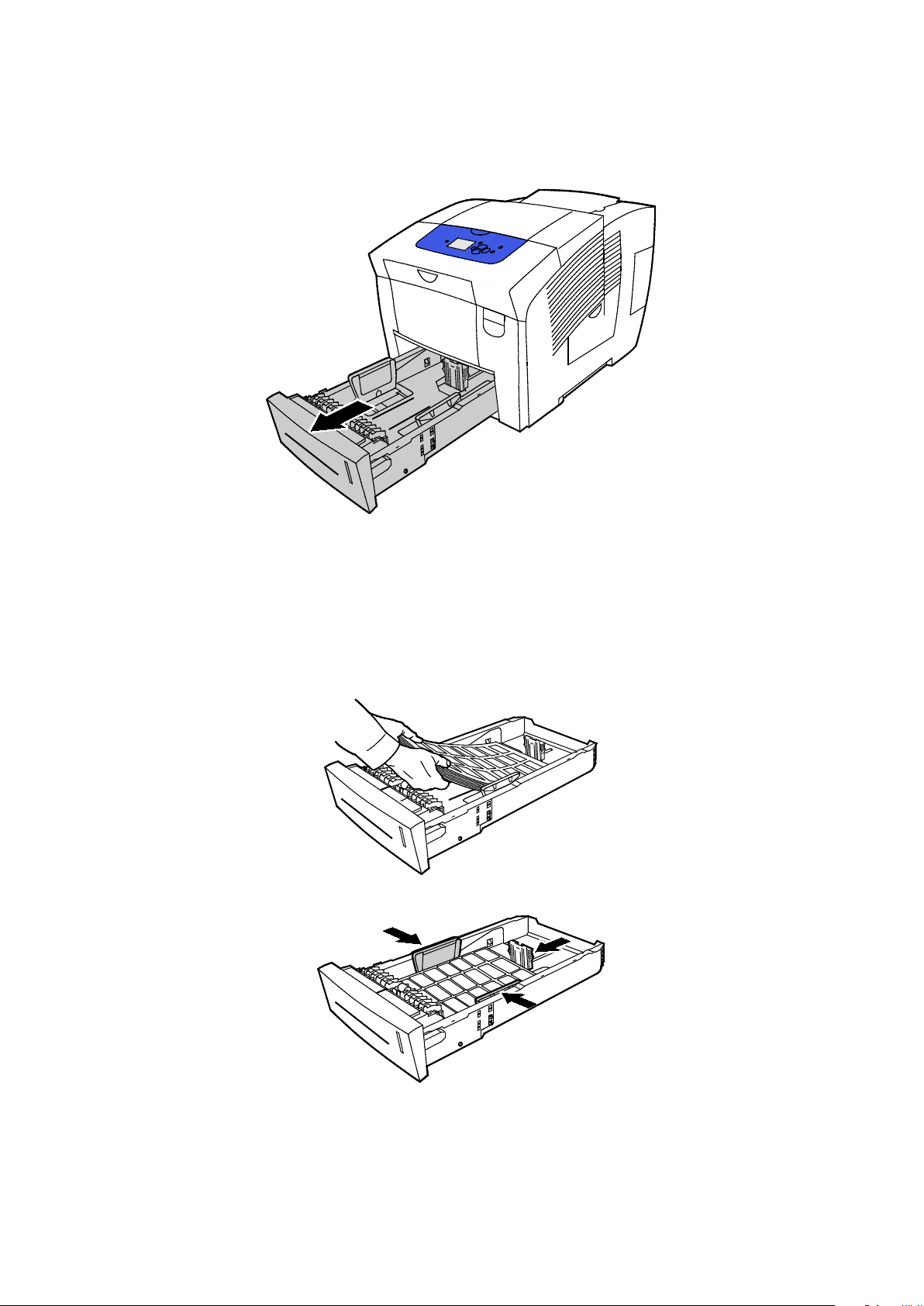
Tisk na štítky v zásobnících 2–5
1. Vyjměte zásobník z tiskárny.
Papír a média
2. Vyjměte ze zásobníku všechen papír.
3. Vysuňte ven vodítka délky a šířky:
a. Stlačte páčku na každém vodítku.
b. Posunujte vodítka ven, dokud se nezastaví.
c. Uvolněte páčku.
4. Štítky vložte lícovou stranou nahoru a horním okrajem směrem k přední straně zásobníku. Do
zásobníku nevkládejte více než 400 štítků.
5. Upravte polohu vodítek délky a šířky.
Xerox® Barevná tiskárna ColorQube® 8580/8880 65
Uživatelská příručka
Page 66

Papír a média
Poznámka: Jsou-li vodítka papíru nastavena správně, je malá mezera mezi papírem nebo médii
a vodítky normální.
6. Zasuňte zásobník zpět do tiskárny.
7. Ověřte, zda je papír správného formátu, typu a gramáže. Pokud ne, změňte nastavení papíru.
Poznámka: Před vytištěním úlohy nezapomeňte v tiskovém ovladači vybrat jako typ papíru
možnost Štítky nebo vybrat jako zdroj papíru odpovídající zásobník.
66 Xerox® Barevná tiskárna ColorQube® 8580/8880
Uživatelská příručka
Page 67

Papír a média
Lesklý
Obsahu oddílu:
• Pokyny k tisku na lesklý papír ................................................................................................................ 67
• Tisk na lesklý papír v zásobníku 1 ....................................................................................................... 67
• Tisk na lesklý papír v
zásobnících 2–5 .................................................................................................. 69
Pokyny k tisku na lesklý papír
• Na lesklý papír lze tisknout z kteréhokoli zásobníku.
• Zatavené balíky lesklého papíru neotvírejte, dokud nebudete vkládat papír do tiskárny.
• Až do samotného tisku ponechte lesklý papír v originálním obalu. Balíky nechte v přepravních
krabicích, dokud je nebudete chtít skutečně použít.
• Před vložením lesklého papíru vyjměte ze zásobníku veškerý jiný papír.
• Vložte pouze takové množství lesklého papíru, které budete chtít použít. Po skončení tisku
vyjměte zbývající lesklý papír ze zásobníku. Nepoužitý papír vraťte do originálního obalu
a zalepte ho.
• Obnovujte často zásoby. Při dlouhém skladování v extrémních podmínkách se může lesklý papír
zvlnit a může se zasekávat v tiskárně.
Tisk na lesklý papír v zásobníku 1
1. Zásobník 1 můžete otevřít uchopením za madlo a vyklopením k sobě a směrem dolů.
Xerox® Barevná tiskárna ColorQube® 8580/8880 67
Uživatelská příručka
Page 68
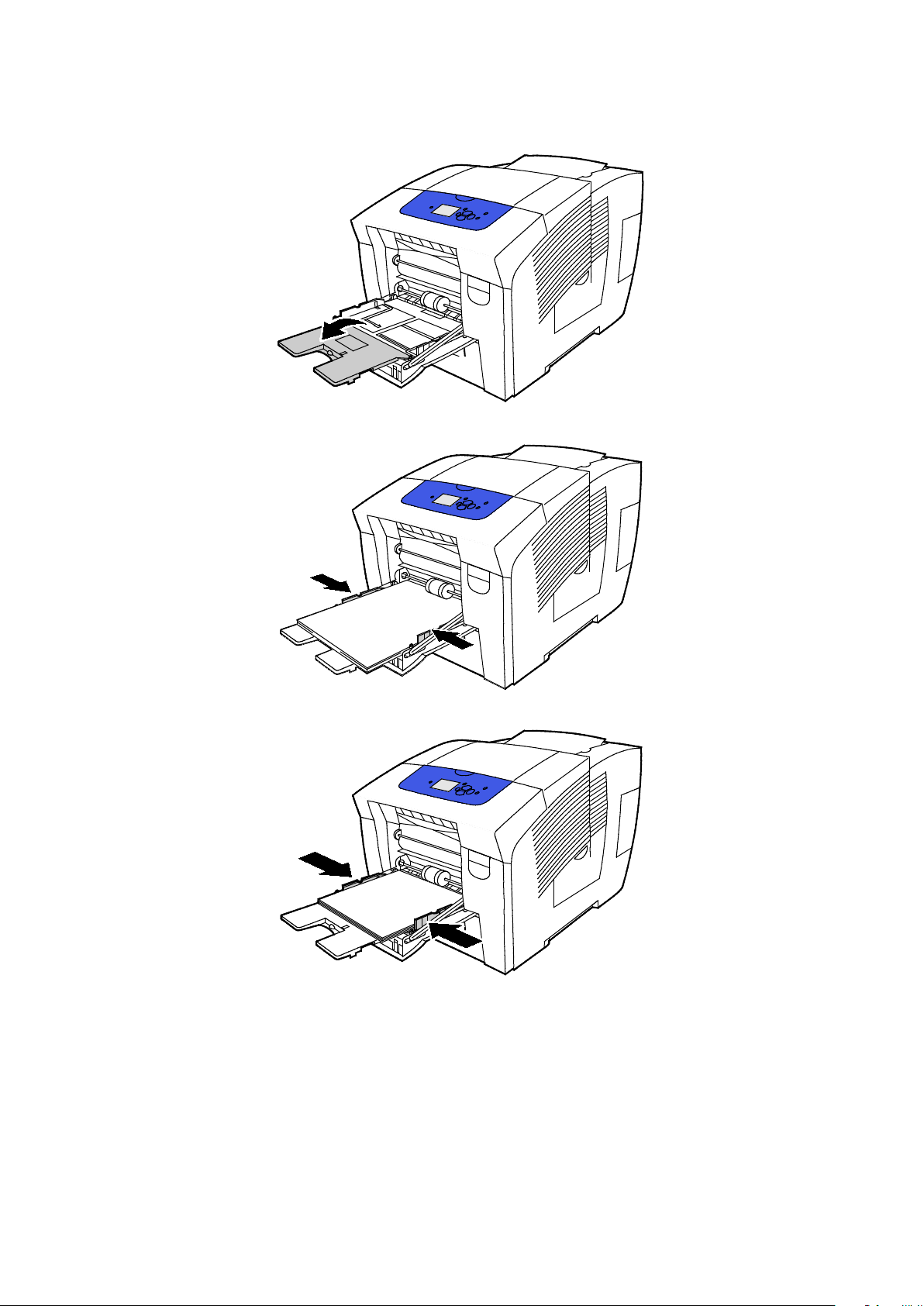
Papír a média
2. Otevřete nástavec zásobníku otočením ven.
3. Vložte papír do zásobníku. Do zásobníku 1 nevkládejte více než 50 listů lesklého papíru.
4. Upravte vodítka šířky tak, aby se dotýkala okrajů papíru.
5. Ověřte, zda je papír správného formátu, typu a gramáže. Pokud ne, změňte nastavení papíru.
Poznámka: Před vytištěním úlohy nezapomeňte v tiskovém ovladači jako typ papíru vybrat
možnost Lesklý papír.
68 Xerox® Barevná tiskárna ColorQube® 8580/8880
Uživatelská příručka
Page 69

Tisk na lesklý papír v zásobnících 2–5
1. Vyjměte zásobník z tiskárny.
Papír a média
2. Vyjměte ze zásobníku všechen papír.
3. Vysuňte ven vodítka délky a šířky:
a. Stlačte páčku na každém vodítku.
b. Posunujte vodítka ven, dokud se nezastaví.
c. Uvolněte páčku.
4. Vložte papír do zásobníku. Do zásobníku nevkládejte více než 400 listů lesklého papíru.
5. Nastavte vodítka papíru podle použitého formátu papíru.
Poznámka: Jsou-li vodítka papíru nastavena správně, je malá mezera mezi papírem nebo médii
a vodítky normální.
Xerox® Barevná tiskárna ColorQube® 8580/8880 69
Uživatelská příručka
Page 70

Papír a média
6. Zasuňte zásobník zpět do tiskárny.
7. Ověřte, zda je papír správného formátu, typu a gramáže. Pokud ne, změňte nastavení papíru.
Poznámka: Před vytištěním úlohy nezapomeňte v tiskovém ovladači vybrat jako typ papíru
možnost Lesklý papír nebo vybrat jako zdroj papíru odpovídající zásobník.
Fólie
Pokyny k tisku na fólie
Na fólie můžete tisknout z kteréhokoli zásobníku papíru. Fólie lze potisknout pouze z jedné strany.
UPOZORNĚNÍ: Záruka společnosti Xerox, servisní smlouva ani záruka Total Satisfaction Guarantee
(Záruka celkové spokojenosti) společnosti Xerox se nevztahuje na škody způsobené použitím
nepodporovaného papíru nebo speciálních médií. Záruka Total Satisfaction Guarantee (Záruka
celkové spokojenosti) společnosti Xerox je poskytována ve Spojených státech amerických a Kanadě.
• Používejte výhradně doporučené fólie Xerox
• Před vložením fólií vyjměte ze zásobníku všechen papír.
• Do zásobníku 1 nevkládejte více než 50 fólií. Do zásobníků 2–5 nevkládejte více než 400 fólií. Při
• Při přenášení uchopte fólie oběma rukama za okraje. Otisky prstů nebo pomačkání mohou
• Po vložení fólií změňte na ovládacím panelu tiskárny typ papíru na možnost Fólie.
• V softwarovém tiskovém ovladači vyberte jako typ papíru možnost Transparency (Fólie).
• Neoddělujte fólie mnutím mezi prsty.
Mimo tyto oblasti se může rozsah záruky lišit. Další informace vám sdělí místní zástupce společnosti.
®
. Při použití jiných fólií se může kvalita tisku lišit.
přeplnění zásobníku může dojít k zaseknutí médií v tiskárně.
způsobit sníženou kvalitu tisku.
70 Xerox® Barevná tiskárna ColorQube® 8580/8880
Uživatelská příručka
Page 71

Papír a média
Tisk na fólie v zásobníku 1
1. Zásobník 1 můžete otevřít uchopením za madlo a vyklopením k sobě a směrem dolů.
2. Otevřete nástavec zásobníku otočením ven.
3. Vložte fólie do zásobníku. Do zásobníku 1 nevkládejte více než 50 fólií.
Poznámka: Používejte výhradně doporučené fólie Xerox
®
. Při použití jiných fólií se může kvalita
tisku lišit.
4. Upravte vodítka šířky tak, aby se dotýkala okrajů papíru.
5. Ověřte, zda je papír správného formátu, typu a gramáže. Pokud ne, změňte nastavení papíru.
Poznámka: Před vytištěním úlohy nezapomeňte v tiskovém ovladači jako typ papíru vybrat
možnost Fólie.
Xerox® Barevná tiskárna ColorQube® 8580/8880 71
Uživatelská příručka
Page 72

Papír a média
Tisk na fólie v zásobnících 2–5
1. Vyjměte zásobník z tiskárny.
2. Vyjměte ze zásobníku všechen papír.
3. Vysuňte ven vodítka délky a šířky:
a. Stlačte páčku na každém vodítku.
b. Posunujte vodítka ven, dokud se nezastaví.
c. Uvolněte páčku.
4. Vložte fólie do zásobníku. Do zásobníků 2–5 nevkládejte více než 400 fólií.
Poznámka: Používejte pouze fólie doporučené pro tiskárny s pevným inkoustem.
72 Xerox® Barevná tiskárna ColorQube® 8580/8880
Uživatelská příručka
Page 73
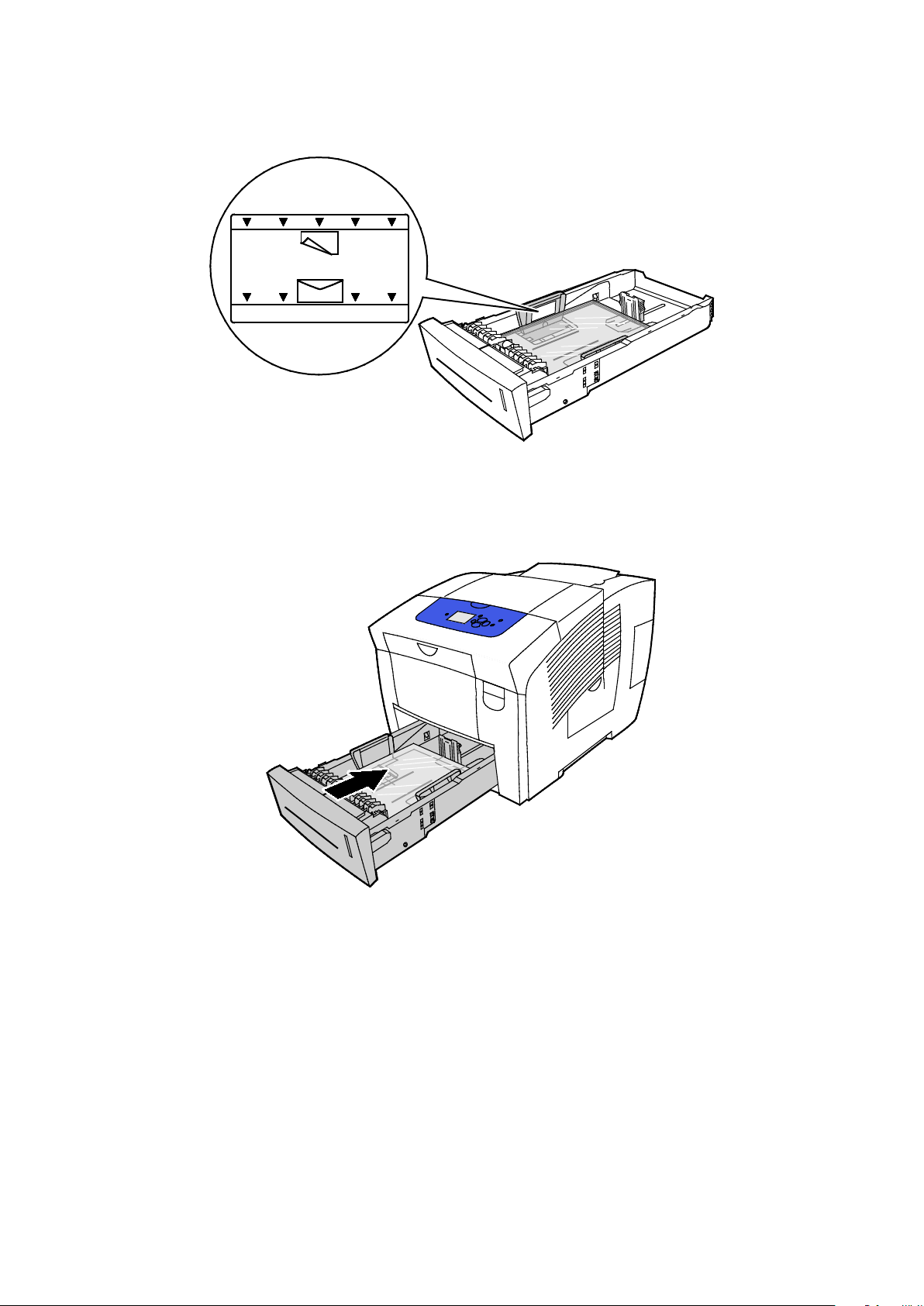
Poznámka: Nevkládejte fólie nad rysku maximálního naplnění v zásobníku.
5. Upravte polohu vodítek délky a šířky.
Poznámka: Jsou-li vodítka papíru nastavena správně, je malá mezera mezi papírem nebo médii
a vodítky normální.
Papír a média
6. Zasuňte zásobník zpět do tiskárny.
7. Ověřte, zda je papír správného formátu, typu a gramáže. Pokud ne, změňte nastavení papíru.
Poznámka: Před vytištěním úlohy nezapomeňte v tiskovém ovladači vybrat jako typ papíru
možnost Fólie nebo vybrat jako zdroj papíru odpovídající zásobník.
Děrovaný papír
Informace o tisku na děrovaný papír
Na předděrovaný nebo děrovaný papír s podáváním delší stranou lze tisknout z kteréhokoli
zásobníku. Děrovaný papír vyžaduje správné zavedení papíru a výběr správného typu papíru. Při
tisku přes otvory v děrovaném papíru dojde k zanášení inkoustu na další stránky.
Xerox® Barevná tiskárna ColorQube® 8580/8880 73
Uživatelská příručka
Page 74

Papír a média
Tisk na děrovaný papír v zásobníku 1
1. Zásobník 1 můžete otevřít uchopením za madlo a vyklopením k sobě a směrem dolů.
2. Otevřete nástavec zásobníku otočením ven.
3. Děrovaný papír vložte lícovou stranou dolů tak, aby otvory směřovaly k pravé straně zásobníku.
4. Aby se bylo možné použít děrovaný papír, je nutné v aplikaci upravit odpovídajícím způsobem
okraje tisku. Vždy se doporučuje ponechat minimální okraj alespoň 19 mm (0,75").
5. Ověřte, zda je papír správného formátu, typu a gramáže. Pokud ne, změňte nastavení papíru.
Poznámka: Před vytištěním úlohy nezapomeňte v tiskovém ovladači jako typ papíru vybrat
děrovaný papír.
74 Xerox® Barevná tiskárna ColorQube® 8580/8880
Uživatelská příručka
Page 75

Tisk na děrovaný papír v zásobnících 2–5
1. Vyjměte zásobník z tiskárny.
Papír a média
2. Vyjměte ze zásobníku všechen papír.
3. Vysuňte ven vodítka délky a šířky:
a. Stlačte páčku na každém vodítku.
b. Posunujte vodítka ven, dokud se nezastaví.
c. Uvolněte páčku.
4. Děrovaný papír vložte lícovou stranou dolů tak, aby otvory směřovaly k pravé straně zásobníku.
Poznámka: Jsou-li vodítka papíru nastavena správně, je malá mezera mezi papírem nebo médii
a vodítky normální.
5. Aby se bylo možné použít děrovaný papír, je nutné v aplikaci upravit odpovídajícím způsobem
okraje tisku. Vždy se doporučuje ponechat minimální okraj alespoň 19 mm (0,75").
6. Zasuňte zásobník zpět do tiskárny.
7. Ověřte, zda je papír správného formátu, typu a gramáže. Pokud ne, změňte nastavení papíru.
8. Před vytištěním úlohy nezapomeňte v tiskovém ovladači jako typ papíru vybrat děrovaný nebo
vybrat jako zdroj papíru odpovídající zásobník s papírem.
Xerox® Barevná tiskárna ColorQube® 8580/8880 75
Uživatelská příručka
Page 76

Papír a média
Používání uživatelských formátů papíru
Vytvoření uživatelských formátů papíru na ovládacím panelu
Tiskárna umožňuje uložit až pět uživatelských formátů papíru, které vytvoříte na ovládacím panelu.
Uživatelské formáty se zobrazují v pořadí podle frekvence používání. Vyberete-li některý uživatelský
formát, bude přesunut na začátek seznamu. Zadáte-li nový uživatelský formát papíru, nahradí
v seznamu nejméně používaný uživatelský formát.
Vytvoření uživatelského formátu papíru:
1. Vložte papír s uživatelským formátem do zásobníku.
2. Po zobrazení výzvy přejděte na ovládacím panelu pomocí tlačítek se šipkami na položku Změnit
nastavení a stiskněte tlačítko OK.
3. Přejděte na položku Nový uživatelský formát a stiskněte tlačítko OK.
4. Pro vazbu na delším okraji a vazbu na kratším okraji proveďte některou z následujících akcí.
− Chcete-li přijmout aktuální výběr, stiskněte tlačítko OK.
− Chcete-li zadat novou velikost papíru, přejděte na položku Změnit a stiskněte tlačítko OK.
Chcete-li zadat formát, použijte šipky a poté stiskněte tlačítko OK.
5. Přejděte na požadovaný typ papíru a stiskněte tlačítko OK.
Viz také:
Vložení papíru na straně 53
Vytvoření uživatelských formátů papíru v tiskovém ovladači
Na papír uživatelského formátu můžete tisknout jen ze zásobníku 1. Nastavení uživatelského
formátu papíru se ukládají do ovladače tiskárny a lze je vybrat ve všech aplikacích. Další informace
najdete v nápovědě k používanému tiskovému ovladači. Chcete-li zobrazit nápovědu tiskového
ovladače Xerox
Viz také:
Podporovaný papír na straně 46
®
, klikněte v okně Tiskový ovladač na možnost Nápověda (?).
76 Xerox® Barevná tiskárna ColorQube® 8580/8880
Uživatelská příručka
Page 77

5
Tisk
Obsah kapitoly:
• Základní informace o tisku ................................................................................................................... 78
• Výběr voleb tisku ................................................................................................................................... 79
• Funkce tisku ........................................................................................................................................... 84
• Tisk speciálních typů úloh ...................................................................................................................... 91
Xerox® Barevná tiskárna ColorQube® 8580/8880 77
Uživatelská příručka
Page 78

Tisk
Tisk na speciální papír na straně 59
Základní informace o tisku
Před tiskem musí být počítač a tiskárna připojeny do elektrické zásuvky, zapnuty a připojeny
k aktivní síti. Zkontrolujte, jestli je v počítači nainstalovaný správný softwarový tiskový ovladač.
Podrobnosti najdete v oddílu Instalace softwaru na straně 39.
1. Vyberte příslušný papír.
2. Vložte papír do příslušného zásobníku. Na ovládacím panelu tiskárny zadejte formát, barvu
a typ.
3. V softwarové aplikaci zobrazte nastavení tisku. Většina aplikací v systému Windows k tomu
používá klávesovou zkratku CTRL+P, v systému Macintosh klávesovou zkratku CMD+P.
4. Zvolte tiskárnu.
5. Zobrazte nastavení tiskového ovladače, a to výběrem položky Properties (Vlastnosti) nebo
Preferences (Předvolby) v systému Windows nebo položky Xerox
v systému Macintosh. Název tlačítka se může lišit podle použité aplikace.
6. Upravte nastavení tiskového ovladače podle potřeby a potom klikněte na tlačítko OK.
7. Kliknutím na tlačítko Print (Tisk) odešlete úlohu na tiskárnu.
®
Features (Funkce Xerox®)
Viz také:
Vložení papíru na straně 53
Výběr voleb tisku na straně 79
Tisk na obě strany papíru na straně 85
78 Xerox® Barevná tiskárna ColorQube® 8580/8880
Uživatelská příručka
Page 79

Tisk
Výběr voleb tisku
Obsahu oddílu:
• Volby tisku v systému Windows ............................................................................................................ 79
• Volby tisku v systému Macintosh .......................................................................................................... 81
• Použití ekologicky inteligentních nastavení ........................................................................................... 82
• Výběr režimu kvality tisku...................................................................................................................... 82
Volby tisku zahrnují nastavení typu a formátu papíru, 2stranného tisku, vzhledu stránky a kvality
tisku.
V systému Windows můžete volby tisku nastavit v softwarové aplikaci nebo v předvolbách tiskárny
systému Windows.
• Volby tisku nastavené v softwarové aplikaci mají dočasnou platnost a jsou specifické vždy pro
konkrétní tiskovou úlohu. Po ukončení aplikace budou nastavení ztracena.
• Volby tisku nastavené v předvolbách tiskárny systému Windows se stanou výchozím
nastavením pro všechny tiskové úlohy.
V počítačích Macintosh lze volby tisku nastavit pouze v softwarové aplikaci.
Volby tisku v systému Windows
Nastavení výchozích voleb tisku v systému Windows
Pokud tisknete z jakékoliv softwarové aplikace, používá tiskárna nastavení tiskové úlohy stanovená v
okně Printing Preferences (Předvolby tisku). Můžete nastavit volby tisku, které využíváte nejčastěji,
a uložit je, abyste je nemuseli měnit pokaždé, když tisknete.
Pokud chcete například u většiny úloh tisknout na obě strany papíru, zadejte v okně Printing
Preferences (Předvolby tisku) 2stranný tisk.
Výběr výchozích voleb tisku:
1. Přejděte do seznamu tiskáren počítače:
− V systému Windows XP SP3 klikněte na nabídku Start > Nastavení > Tiskárny a faxy.
− U systému Windows Vista klepněte na možnost Start > Ovládací panel > Hardware a zvuk
> Tiskárny.
− U systémů Windows Server 2003 a novějších klepněte na možnost Start > Nastavení >
Tiskárny.
− U systému Windows 7 klepněte na možnost Start > Zařízení a tiskárny.
− V systému Windows 8 klikněte na možnost Ovládací panely > Zařízení a tiskárny.
Poznámka: Pokud na ploše nemáte ikonu ovládacích panelů, klikněte na plochu pravým
tlačítkem a poté vyberte možnosti Přizpůsobit > Hlavní ovládací panel > Zařízení a tiskárny.
Xerox® Barevná tiskárna ColorQube® 8580/8880 79
Uživatelská příručka
Page 80

Tisk
2. V seznamu klikně te pravým tlačítkem na ikonu své tiskárny a klikněte na možnost Předvolby
tisku.
3. V okně Předvolby tisku klikněte na některou kartu, vyberte požadované volby a uložte je
kliknutím na tlačítko OK.
Poznámka: Chcete-li se dozvědět více informací o možnostech tiskového ovladače pro systém
Windows, klikněte v okně Předvolby tisku na tlačítko Nápověda (?).
Výběr voleb tisku pro jednotlivou úlohu v systému Windows
Pokud chcete pro konkrétní úlohu použít speciální volby tisku, můžete před odesláním úlohy na
tiskárnu změnit předvolby tisku.
1. Otevřete nastavení tisku v softwarové aplikaci. Ve většině softwarových aplikací můžete
kliknout na volbu Soubor > Tisk nebo použít kombinaci kláves CTRL+P.
2. Vyberte tiskárnu a klepnutím na tlačítko Vlastnosti otevřete dialogové okno tiskového ovladače.
3. Vyberte tiskárnu, otevřete dialogové okno tiskového ovladače a klikněte na volbu Vlastnosti
tiskárny. Název tlačítka se může lišit podle jednotlivých aplikací.
4. Chcete-li nastavit upřednostňované volby tisku, klikněte v tiskovém ovladači na kteroukoli
z karet a vyberte na ní požadované volby.
5. Chcete-li uložit nastavení a ukončit činnost tiskového ovladače, klikněte na tlačítko OK.
6. Pokud chcete úlohu odeslat na tiskárnu, klikněte na tlačítko Tisk.
Uložení sady běžně používaných voleb tisku v systému Windows
Můžete nadefinovat a uložit sadu voleb tisku, abyste je později mohli použít při tisku úloh.
Uložení sady voleb tisku:
1. Otevřete nastavení tisku v softwarové aplikaci. Ve většině softwarových aplikací můžete
kliknout na volbu Soubor > Tisk nebo použít kombinaci kláves CTRL+P.
2. Vyberte tiskárnu a klepnutím na tlačítko Vlastnosti otevřete dialogové okno tiskového ovladače.
Název tlačítka se může lišit podle jednotlivých aplikací.
3. Chcete-li nastavit upřednostňované volby tisku, klikněte v tiskovém ovladači na kteroukoli
z karet a vyberte na ní požadované volby.
4. V dolní části okna Vlastnosti tisku klikněte na položky Uložená nastavení > Uložit jako.
5. Chcete-li uložit sadu voleb do seznamu Uložené nastavení, zadejte název sady voleb tisku
a klikněte na tlačítko OK.
6. Pokud chcete tisknout pomocí těchto voleb, vyberte jejich název ze seznamu.
80 Xerox® Barevná tiskárna ColorQube® 8580/8880
Uživatelská příručka
Page 81

Tisk
Výběr upozornění na dokončení úlohy v systému Windows
Můžete zapnout upozornění po dokončení tisku úlohy. Na obrazovce počítače se zobrazí zpráva
s názvem úlohy a názvem tiskárny, na které byla vytištěna.
Výběr upozornění na dokončenou úlohu ještě před zahájením tisku:
1. Otevřete nastavení tisku v softwarové aplikaci. Ve většině softwarových aplikací můžete
kliknout na volbu Soubor > Tisk nebo použít kombinaci kláves CTRL+P.
2. Vyberte tiskárnu a klepnutím na tlačítko Vlastnosti otevřete dialogové okno tiskového ovladače.
Název tlačítka se může lišit podle jednotlivých aplikací.
3. Na kartě Rozšířené dvakrát klikněte na možnost Upozornění.
4. Klikněte na položku Oznámit u dokončených úloh.
5. Vybete některou možnost:
− Zapnuto: Tato možnost zapne funkci zasílání upozornění.
− Vypnuto: Tato možnost vypne funkci zasílání upozornění.
6. Uložte nastavení kliknutím na tlačítko OK.
Volby tisku v systému Macintosh
Výběr voleb tisku v systému Macintosh
Pokud chcete použít určité volby tisku, změňte před odesláním úlohy na tiskárnu nastavení.
1. Otevřete nastavení tisku v softwarové aplikaci. Ve většině softwarových aplikací můžete
kliknout na volbu Soubor > Tisk nebo použít kombinaci kláves CTRL+P.
2. Zvolte tiskárnu.
®
3. V části Kopie a stránky vyberte možnost Funkce Xerox
4. Chcete-li nastavit upřednostňované volby tisku, klikněte na jednotlivé karty a vyberte na nich
požadované možnosti.
5. Chcete-li u položky Funkce Xerox zobrazit všechny možnosti, klikněte na volbu Papír/výstup.
6. Pokud chcete úlohu odeslat na tiskárnu, klikněte na tlačítko Tisk.
Uložení sady běžně používaných voleb tisku v systému Macintosh
Můžete nadefinovat a uložit sadu voleb tisku, abyste je později mohli použít při tisku úloh.
Uložení sady voleb tisku:
1. Otevřete nastavení tisku v softwarové aplikaci. Ve většině softwarových aplikací můžete
kliknout na volbu Soubor > Tisk nebo použít kombinaci kláves CTRL+P.
2. Zvolte tiskárnu.
3. V části Kopie a stránky vyberte možnost Funkce Xerox
4. Chcete-li u položky Funkce Xerox zobrazit všechny možnosti, klikněte na volbu Papír/výstup.
5. Vyberte volby tisku, které používáte nejčastěji.
6. Klikněte na možnost Předvolby > Uložit aktuální nastavení jako výchozí.
7. Chcete-li uložit sadu voleb do seznamu Předvolby, zadejte název předvolby a poté klikněte na
tlačítko OK.
8. Pokud chcete tisknout pomocí těchto voleb, vyberte jejich název ze seznamu.
.
®
.
Xerox® Barevná tiskárna ColorQube® 8580/8880 81
Uživatelská příručka
Page 82
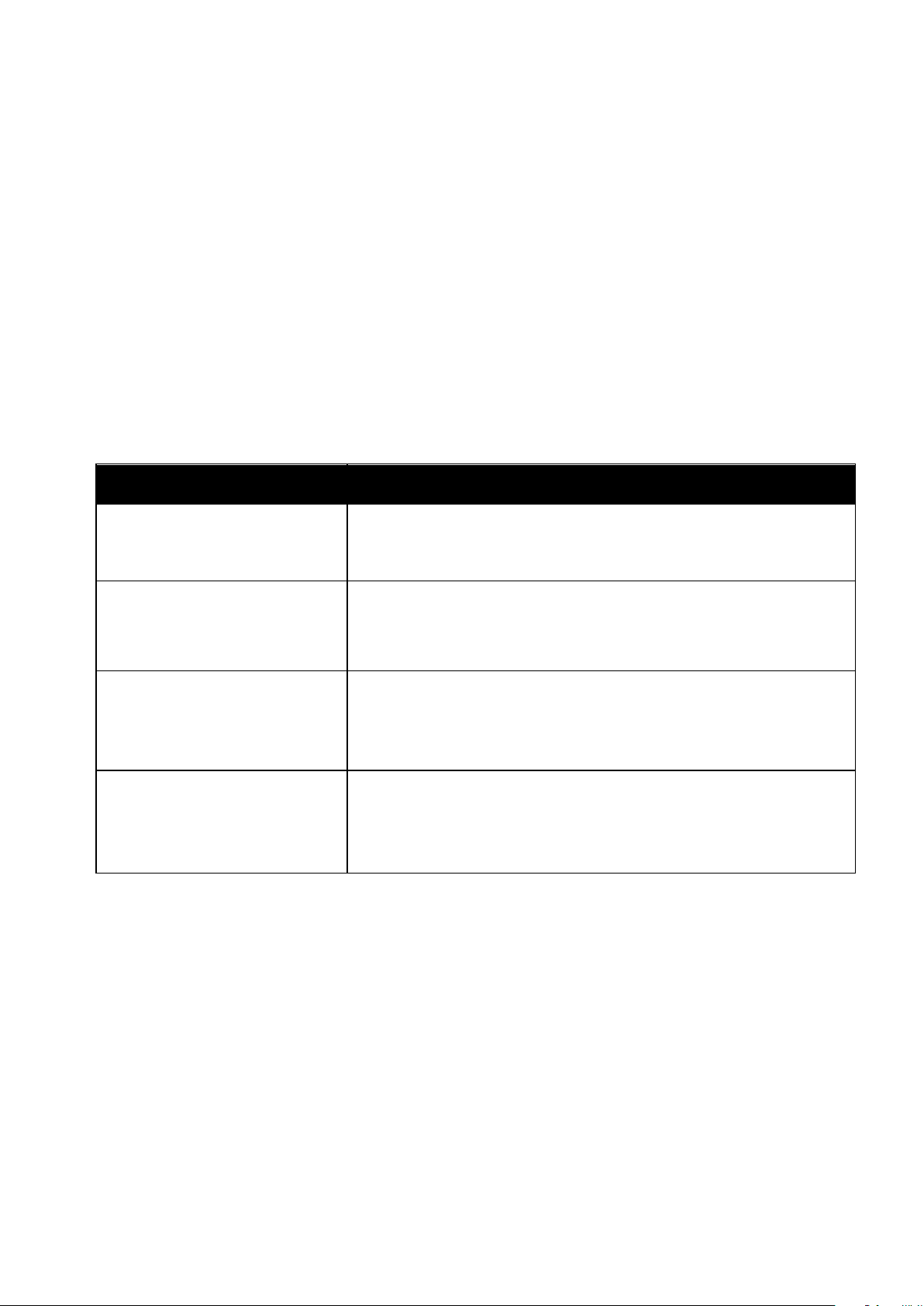
Tisk
Použití ekologicky inteligentních nastavení
Ekologicky inteligentní nastavení umožňují omezit znečištění životního prostředí použitím menšího
množství materiálů a energie. Ekologicky inteligentní nastavení můžete zvolit jako výchozí nastavení
pro všechny své tiskové úlohy.
Další informace najdete v nápovědě k používanému tiskovému ovladači. Chcete-li zobrazit
nápovědu tiskového ovladače Xerox
®
, klikněte v okně Tiskový ovladač na možnost Nápověda (?).
Výběr režimu kvality tisku
Režimy tiskové kvality lze nastavit na ovládacím panelu tiskárny, v softwarové aplikaci nebo ve
službách CentreWare Internet Services.
Režimy kvality tisku PostScript
Režim kvality tisku Popis
Rychlá barva
Standardní
Rozšířená
Foto
Režim Rychlá barva rychle vytváří dokumenty ke kontrole pro spěšné úlohy.
Tento můžete použít k tisku velkého počtu obrázků a k tisku náhledů. Tato
volba není doporučena pro dokumenty, které obsahují malý text, jemné
detaily nebo velké oblasti se souvislou světlou výplní.
Standardní režim je obecný režim tiskové kvality pro univerzální použití.
Tento režim poskytuje ostrý a jasný obraz při zachování vysoké rychlosti
tisku. Doporučuje se pro tisk obrázků s živými a sytými barvami.
Vylepšený režim je režim s nejlepší tiskovou kvalitou, což se hodí například
k tisku obchodních prezentací. V tomto režimu lze získat text se špičkovým
rozlišením a vyvážené a jasné barvy. Zpracování a tisk při použití
vylepšeného režimu trvají déle než u Standardního režimu či režimu Rychlá
barva. Výchozí režim je Vylepšený.
Foto je režim s nejvyšší tiskovou kvalitou, určený zejména pro barevné
snímky. Poskytuje nejostřejší vykreslení detailů a dokonale vyvážené barvy
fotografií. Tento režim zajišťuje barevné snímky nejvyšší kvality, text
s nejvyšším rozlišením a maximálně vyvážené a jasné barvy. Zpracování
tisk v režimu Foto trvají déle než u ostatních režimů tiskové kvality.
a
Nastavení režimu kvality tisku PostScript
1. Na ovládacím panelu tiskárny přejděte pomocí tlačítek se šipkami na položku Nastavení tiskárny
a stiskněte tlačítko OK.
2. Přejděte na položku Nastavení jazyka PostScript a stiskněte tlačítko OK.
3. Přejděte na položku Režim kvality tisku a stiskněte tlačítko OK.
4. Vyberte požadovaný režim a poté stiskněte tlačítko OK.
82 Xerox® Barevná tiskárna ColorQube® 8580/8880
Uživatelská příručka
Page 83

Režimy kvality tisku PCL
Tisk
Režim kvality tisku
Standardní režim PCL
Popis
Standardní režim PCL je tiskový režim pro univerzální použití, kdy se klade
důraz na rychlost tisku. Výchozí nastavení je Standard (Standardní).
Vylepšený režim PCL
Vylepšený režim PCL je režim s nejlepší tiskovou kvalitou, což se hodí
například k tisku prezentací. V tomto režimu lze získat text s dokonalým
rozlišením a
fotografie s živými a sytými barvami.
Nastavení režimu kvality tisku PCL
1. Na ovládacím panelu tiskárny přejděte pomocí tlačítek se šipkami na položku Nastavení tiskárny
a stiskněte tlačítko OK.
2. Přejděte na položku Nastavení PCL a stiskněte tlačítko OK.
3. Chcete-li nastavit režim vylepšené kvality tisku, přejděte na položku Vylepšený režim a stiskněte
tlačítko OK.
Xerox® Barevná tiskárna ColorQube® 8580/8880 83
Uživatelská příručka
Page 84
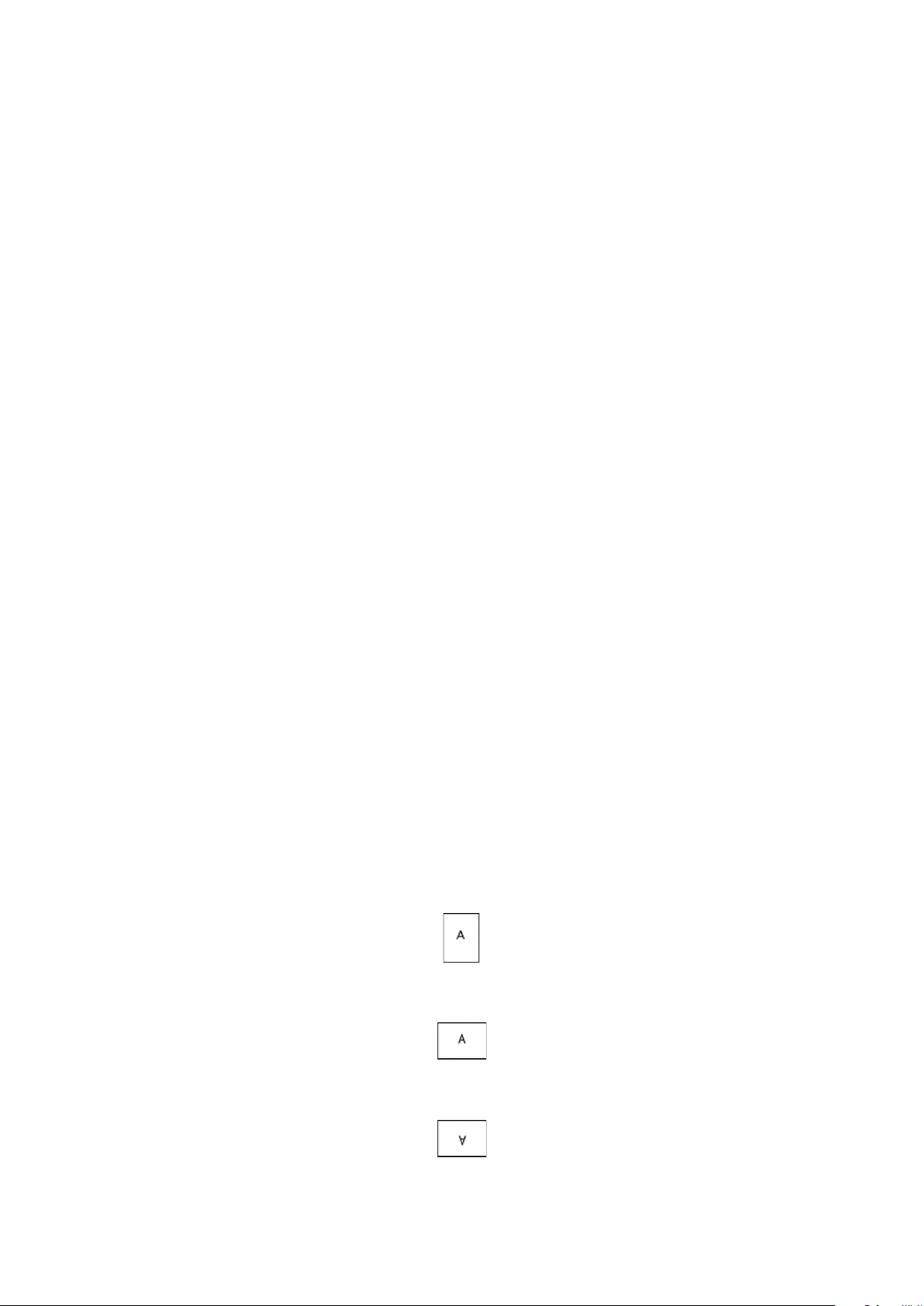
Tisk
Funkce tisku
Obsahu oddílu:
• Výběr voleb papíru pro tisk ................................................................................................................... 84
• Orientace stránky .................................................................................................................................. 84
• Tisk na obě strany papíru ...................................................................................................................... 85
• Tisk více stránek na jeden list ................................................................................................................ 86
• Tisk brožur ............................................................................................................................................. 86
• Volby obrazu a barev ........................................................................................................................... 87
• Tisk stránek obalu .................................................................................................................................. 88
• Tisk předělových stránek ....................................................................................................................... 88
• Volby změny měřítka ............................................................................................................................. 88
• Tisk vodoznaků ...................................................................................................................................... 89
• Tisk zrcadlových obrazů ......................................................................................................................... 90
Poznámka: Ne všechny tiskárny podporují všechny uvedené volby. Některé volby se týkají pouze
určitých modelů nebo konfigurací tiskáren.
Výběr voleb papíru pro tisk
Papír pro tiskovou úlohu lze vybrat dvěma způsoby. Můžete nechat tiskárnu, aby vybrala papír, který
má být použit, na základě vámi zadaného formátu dokumentu, typu papíru a barvy papíru. Můžete
také vybrat konkrétní zásobník, ve kterém je vložen požadovaný papír.
Orientace stránky
Orientace umožňuje zvolit směr tisku stránky.
• Portrait (Na výšku): Nastaví orientaci papíru tak, že text a obrazy se vytisknou podél kratší
hrany papíru.
• Landscape (Na šířku): Nastaví orientaci papíru tak, že text a obrazy se vytisknou podél delší
hrany papíru.
• Otočený na šířku: Nastaví orientaci papíru tak, že obsah se otočí o 180 stupňů a dlouhá
hrana bude nahoře.
84 Xerox® Barevná tiskárna ColorQube® 8580/8880
Uživatelská příručka
Page 85
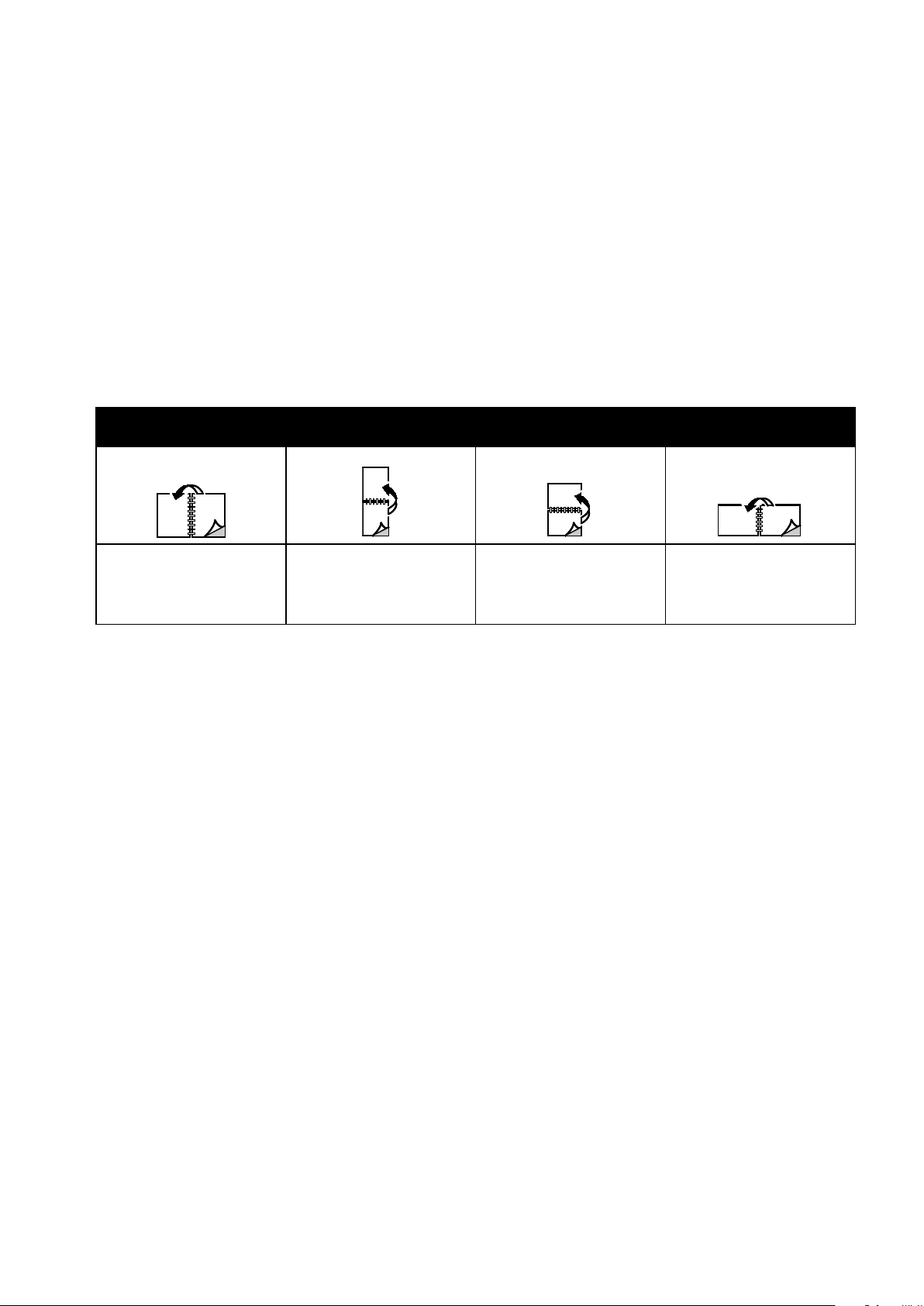
Tisk
Tisk na obě strany papíru
Obsahu oddílu:
• Automatický 2stranný tisk ..................................................................................................................... 85
• Použití ručního podávání ....................................................................................................................... 85
• Ruční 2stranný tisk................................................................................................................................. 86
Vaše tiskárna podporuje ruční 2stranný tisk. Pomocí funkce 2stranný tisk zadejte orientaci stránky
tištěného výstupu.
Můžete zadat vzhled stránky pro 2stranný tisk, který určuje způsob obracení vytištěných stránek. Toto
nastavení potlačí nastavení orientace stránky v aplikaci.
Portrait (Na výšku) Landscape (Na šířku)
Portrait (Na výšku)
2-Sided Print (2stranný tisk)
Portrait (Na výšku)
2-Sided Print, Flip on Short
Edge (2stranný tisk,
přetočit po šířce)
Landscape (Na šířku)
2-Sided Print (2stranný tisk)
Landscape (Na šířku)
2-Sided Print, Flip on Short
Edge (2stranný tisk,
přetočit po šířce)
Automatický 2stranný tisk
Při automatickém 2stranném tisku se spotřebovává méně papíru a šetří se tiskové prostředky. Papíry
některý typů, formátů nebo gramáží nejsou pro automatický 2stranný tisk vhodné. Je-li u vaší
tiskárny nakonfigurován automatický 2strannný tisk, bude automatický 2stranný tisk nastaven jako
výchozí volba. Není-li vaše tiskárna konfigurována pro 2stranný tisk, můžete si tuto funkci objednat
jako inovaci.
Možnosti automatického 2stranného tisku se zadávají v tiskovém ovladači. Tiskový ovladač používá
k tisku dokumentu nastavení orientace na výšku nebo na šířku z aplikace. Další informace najdete
v nápovědě k používanému tiskovému ovladači. Chcete-li zobrazit nápovědu tiskového ovladače
®
Xerox
Viz také:
Podporované typy a gramáže papíru pro automatický 2stranný tisk na straně 49
Podporované formáty papíru pro automatický 2stranný tisk na straně 49
, klikněte v okně Tiskový ovladač na možnost Nápověda (?).
Použití ručního podávání
Zásobník 1 je zásobník pro ruční podávání. Před vytištěním úlohy nezapomeňte zkontrolovat, zda je
v zásobníku vložen správný papír.
Xerox® Barevná tiskárna ColorQube® 8580/8880 85
Uživatelská příručka
Page 86
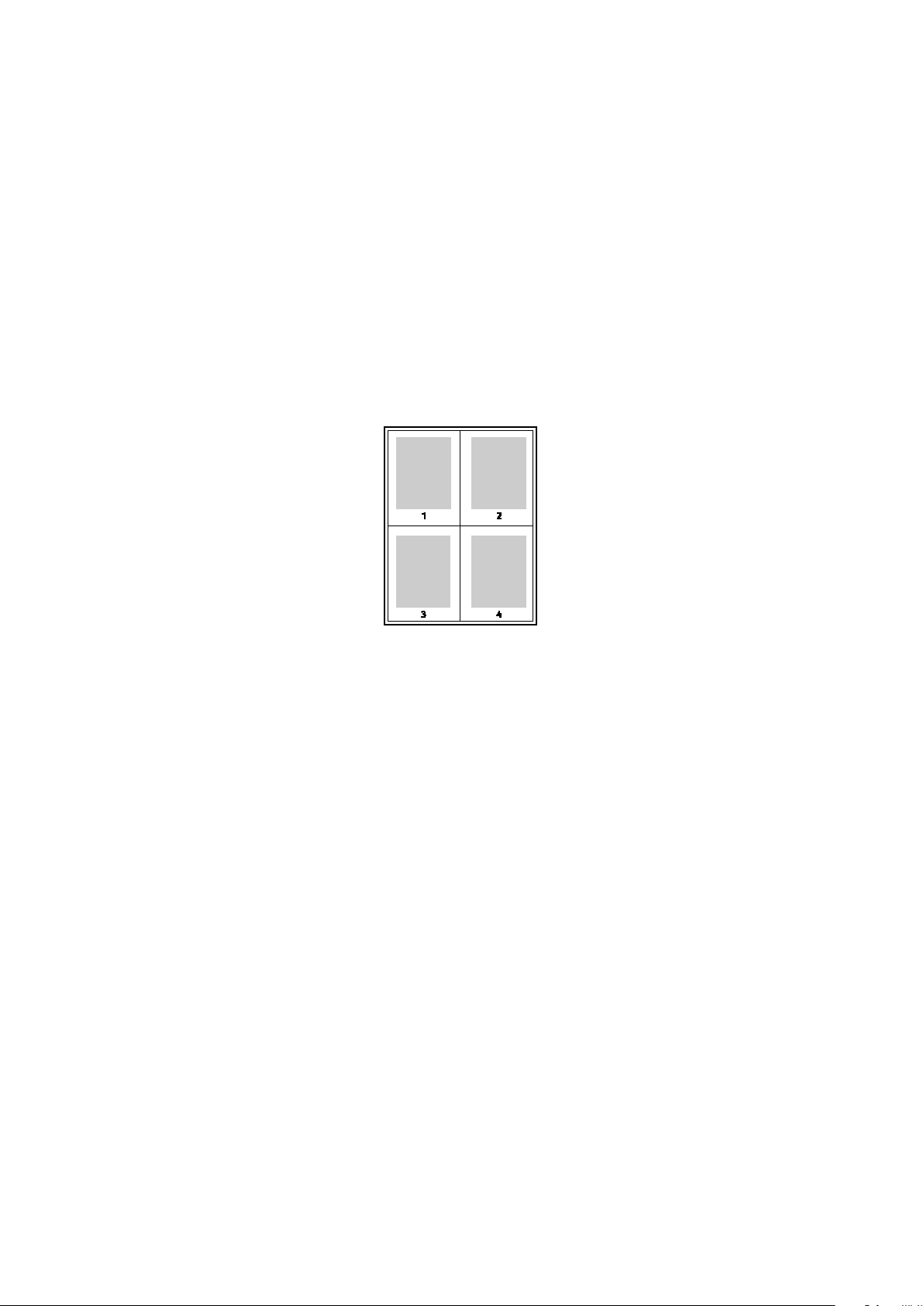
Tisk
Ruční 2stranný tisk
Zásobník 1 je zásobník pro ruční podávání. Před vytištěním úlohy nezapomeňte zkontrolovat, zda je
v zásobníku vložen správný papír. Chcete-li tisknout ručně na předtištěný papír, vyberte v tiskovém
ovladači možnost 2stranný.
Další informace najdete v nápovědě k používanému tiskovému ovladači. Chcete-li zobrazit
nápovědu tiskového ovladače Xerox
®
, klikněte v okně Tiskový ovladač na možnost Nápověda (?).
Tisk více stránek na jeden list
Při tisku vícestránkového dokumentu lze vytisknout na každou stranu listu papíru vytisknout více
stránek. Chcete-li na jednu stránku vytisknout 1, 2, 4, 6, 9 nebo 16 stran, použijte možnost Stran na
list.
Chcete-li v systému Windows nastavit volby pro tisk více stránek na každou stranu papíru, klikněte v
tiskovém ovladači na možnost Volby dokumentu > Vzhled stránky > Stran na list.
Chcete-li v systému Macintosh nastavit volby pro tisk více stránek na každou stranu papíru, vyberte v
tiskovém ovladači v části Kopie a stránky možnost Vzhled stránky > Stran na list.
Tisk brožur
Při 2stranném tisku lze vytisknout dokument ve formě malé brožury. Brožury lze vytvářet ze všech
formátů papíru, které jsou podporovány pro 2stranný tisk. Ovladač automaticky zmenší obraz každé
stránky a vytiskne čtyři obrazy stránek na list papíru, dva obrazy stránek na každou stranu. Stránky
budou vytištěny ve správném pořadí, takže z nich můžete přeložením a sešitím vytvořit brožuru.
Pokud tisknete brožury pomocí ovladače PostScript pro systém Windows nebo ovladače pro systém
Macintosh, můžete určit hřbet a rozlézání.
• Hřbet: Určuje vodorovnou vzdálenost mezi obrazy stránek v bodech. Velikost bodu je 0,35 mm
(1/72").
• Rozlézání: Určuje, nakolik se mají obrazy stránek posunout směrem k vnějšímu okraji v
přírůstcích po desetině bodu. Posunutí kompenzuje tloušťku složeného papíru, která by po
přeložení mohla způsobit mírný posun obrazů stránek směrem k vnějšímu okraji. Lze nastavit
hodnotu od 0 do 1 bodu.
86 Xerox® Barevná tiskárna ColorQube® 8580/8880
Uživatelská příručka
Page 87
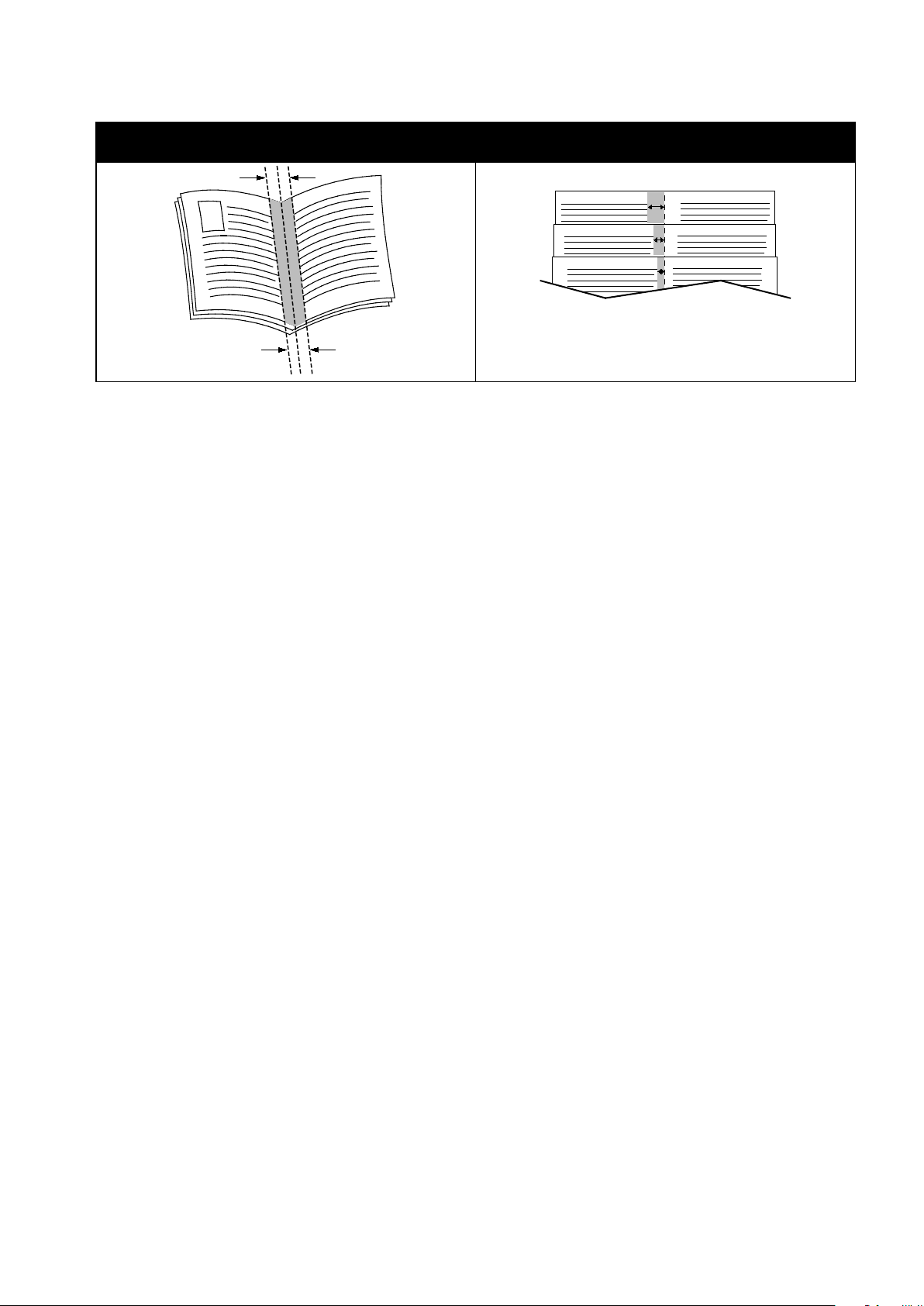
Hřbet Rozlézání
Tisk
V některých tiskových ovladačích jsou k dispozici následující volby pro brožuru.
• Rámeček strany: Kolem obrazu na každé straně můžete vytisknout rámeček.
• Formát papíru brožury: Tato volba určuje formát papíru použitý pro brožuru.
• Pořadí čtení: Stránky v brožuře lze vytisknout v opačném pořadí.
Volby obrazu a barev
Volby obrazu řídí způsob, jakým tiskárna používá barvy k vytvoření dokumentu. Ovladač PostScript
pro systém Windows a ovladač pro systém Macintosh nabízejí nejvíce možností pro řízení a korekce
barev. Každý systém má standardní režimy řízení barev pro normální použití a volby uživatelských
barev pro zkušenější uživatele. Volby obrazu se nacházejí na kartě Volby obrazu v okně Vlastnosti.
Jsou rozděleny do karet Korekce barev, Barva pomocí slov a Úpravy barev. Podrobnosti týkající se
přístupu k oknu Vlastnosti najdete v části Základní informace o tisku na straně 78.
Korekce barev
Karta Korekce barev nabízí standardní barevné režimy.
• Xerox Černobílý: Tato funkce převede všechny barvy v dokumentu na černou a bílou a na
odstíny šedi.
• Xerox Automatická barva: Tato funkce zajistí, že na text, grafiku a obrázky bude použita
nejlepší korekce barev.
• Uživatelská automatická barva: Tato funkce nabízí na výběr různé simulace pro barvu
dokumentu, mezi nimiž lze vybírat podle požadované barevnosti vašeho dokumentu.
Barva pomocí slov
Funkce Barva pomocí slov umožňuje ve třech krocích definovat uživatelskou korekci barev. Výběrem
možností ve všech třech polích vytvoříte větu pro řízení barevných charakteristik dokumentu. Můžete
vytvořit několik vět pro přesnější řízení barevného obsahu dokumentu. Vytvářená věta funkce Color
By Words (Barva pomocí slov) se objevuje v okně pod výběrovými poli. Struktura věty se skládá ze tří
částí.
• Jakou barvu změnit?: Zobrazí se seznam, kde lze vybrat barvu nebo rozsah barev, které mají být
upraveny, například všechny listově zelené barvy.
• Nakolik změnit?: Umožňuje zvolit míru, do jaké má efekt ovlivnit vybranou barvu.
• Jaký typ změny?: Umožňuje zvolit typ změny ze seznamu, například intenzivní.
Xerox® Barevná tiskárna ColorQube® 8580/8880 87
Uživatelská příručka
Page 88
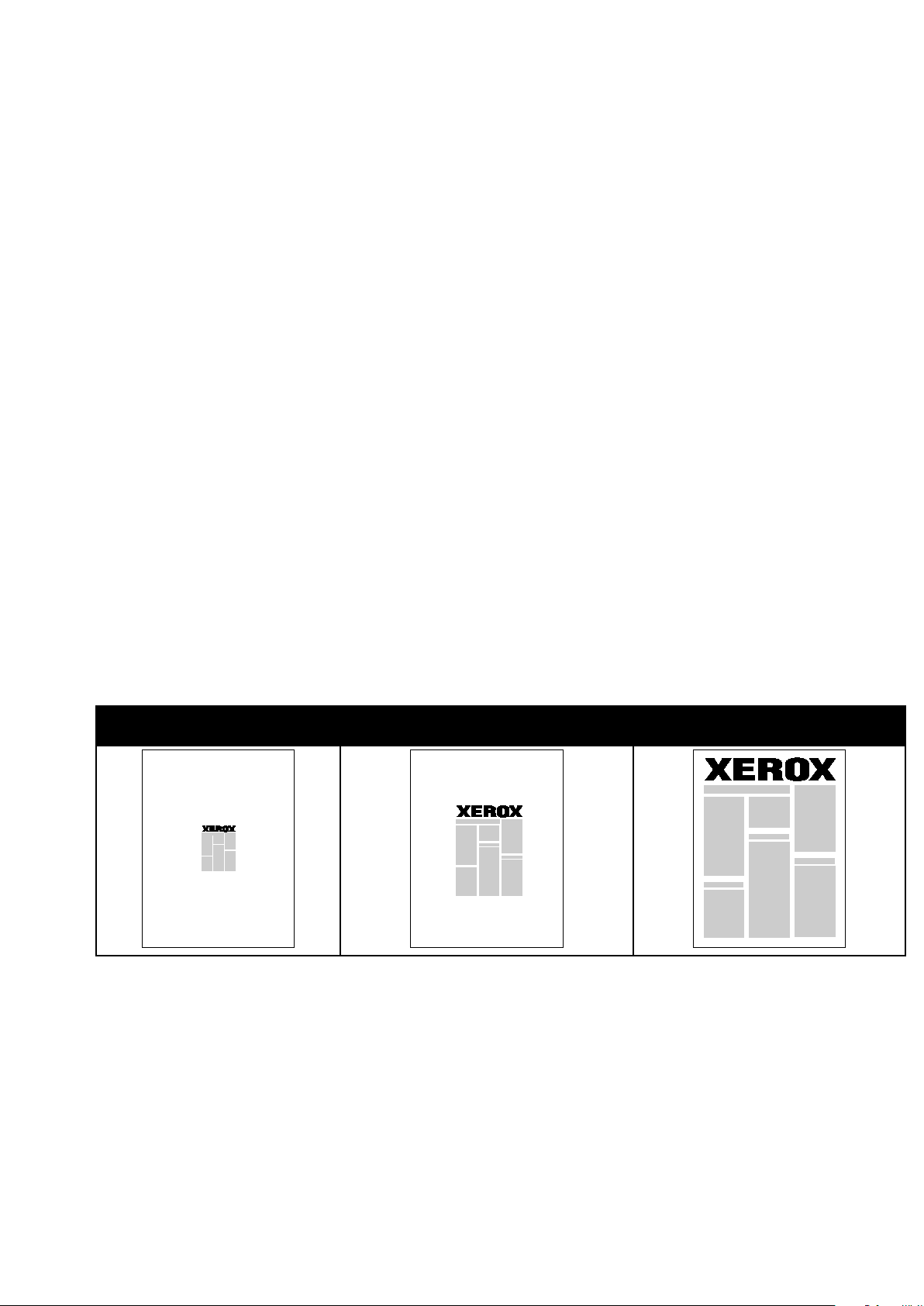
Tisk
Úpravy barev
Karta Úpravy barvy nabízí sadu šesti posuvníků pro úpravy jednotlivých složek vybraných barev.
Pomocí těchto posuvníků můžete upravit světlost, kontrast, sytost a azurovou, purpurovou a žlutou
složku barvy.
Tisk stránek obalu
Obal je první nebo poslední stránka dokumentu. Pro obaly můžete vybrat jiný zdroj papíru než pro
samotný dokument. Můžete například jako první stránku dokumentu použít firemní hlavičkový papír.
Můžete také jako první a poslední stránku zprávy použít papír těžší gramáže. Jako zdroj pro tisk
obalů lze použít kterýkoli vhodný zásobník papíru.
Tisk předělových stránek
Pomocí funkce Prokládací listy lze přidat prázdný list papíru mezi kopie, jednotlivé stránky nebo
samotnou tiskovou úlohu. V tiskovém ovladači můžete určit, kam má být do vaší tiskové úlohy vložen
prokládací list.
Další informace najdete v nápovědě k používanému tiskovému ovladači. Chcete-li zobrazit
nápovědu tiskového ovladače Xerox
®
, klikněte v okně Tiskový ovladač na možnost Nápověda (?).
Volby změny měřítka
Funkce Změna měřítka zmenší nebo zvětší obrazovou předlohu tak, aby obraz odpovídal zvolenému
výstupnímu formátu papíru. Obraz můžete zmenšit až na 25% původní velikosti nebo zvětšit až na
400% původní velikosti.
50% 100% 200%
Další informace najdete v nápovědě k používanému tiskovému ovladači. Chcete-li zobrazit
nápovědu tiskového ovladače Xerox
88 Xerox® Barevná tiskárna ColorQube® 8580/8880
Uživatelská příručka
®
, klikněte v okně Tiskový ovladač na možnost Nápověda (?).
Page 89

Tisk
Tisk vodoznaků
Vodoznak je speciální text, který lze vytisknout přes jednu nebo více stránek. Pomocí vodoznaku lze
přidat například slova jako Kopie, Koncept nebo Důvěrné, která by jinak bylo nutné před distribucí na
dokument razítkovat.
Poznámky:
• Ne všechny tiskárny podporují všechny uvedené volby. Některé volby se týkají pouze
konkrétního modelu tiskárny, konfigurace, operačního systému nebo typu ovladače.
• Některé tiskové ovladače nepodporují vodoznaky při výběru brožury nebo při tisku více než
jedné stránky na list papíru.
Volby vodoznaků umožňují provádět následující činnosti:
• Vytvořit vodoznak nebo upravit stávající vodoznak pomocí funkce Watermark Editor (Editor
vodoznaků):
− Textový vodoznak využívá jako vodoznak znaky zadané do pole Text. Můžete vytvořit
textový vodoznak, který se bude tisknout na dokumentu. Vyberte jednotlivé možnosti, jako
je velikost písma, typ písma, barva písma a úhel.
− Obrazový vodoznak využívá obraz jako vodoznak. Obrazové soubory mohou být ve formátu
.bmp, .gif nebo .jpg. Můžete vytvořit obrazový vodoznak, který se bude tisknout na
dokumentu, a vybrat příslušné možnosti včetně jeho velikosti a umístění na stránce.
− Vodoznak s časovým razítkem využívá jako vodoznak časové razítko. Můžete vytvořit
vodoznak s časovým razítkem, který se bude tisknout na dokumentu. Prvky časového
razítka zahrnují den, datum, čas a časové pásmo.
• Umístit vodoznak na první stránku nebo na každou stránku dokumentu.
• Vytisknout vodoznak na popředí či na pozadí nebo ho nechat zapadnout do tiskové úlohy.
Tisk vodoznaku:
1. Klikněte na položky Volby dokumentu > Vodoznak.
2. V nabídce Vodoznak vyberte vodoznak.
3. Klikněte na položku Vrstvení a vyberte, jak se má vodoznak vytisknout:
− Funkce Tisk na pozadí vytiskne vodoznak za textem a grafikou v dokumentu.
− Funkce Zapadnout spojí vodoznak s textem a grafikou v dokumentu. Vodoznak, který
zapadne do dokumentu, je průhledný, takže je vidět vodoznak i obsah dokumentu.
− Funkce Tisk na popředí vytiskne vodoznak přes text a grafiku v dokumentu.
4. Klikněte na položku Stránky a vyberte stránky, na které se má vodoznak vytisknout:
− Funkce Tisk na všechny strany vytiskne vodoznak na všechny stránky dokumentu.
− Funkce Tisk pouze na stranu 1 vytiskne vodoznak pouze na první stránku dokumentu.
5. Klikněte na tlačítko OK.
Xerox® Barevná tiskárna ColorQube® 8580/8880 89
Uživatelská příručka
Page 90

Tisk
Tisk zrcadlových obrazů
Pokud je nainstalován ovladač PostScript, lze stránky tisknout jako zrcadlové obrazy. Obrazy se
tisknou zrcadlově zleva doprava.
90 Xerox® Barevná tiskárna ColorQube® 8580/8880
Uživatelská příručka
Page 91

Tisk
Tisk speciálních typů úloh
Obsahu oddílu:
• Zabezpečený tisk ................................................................................................................................... 91
• Nátisk ..................................................................................................................................................... 92
• Osobní tisk ............................................................................................................................................. 93
• Uložená úloha ........................................................................................................................................ 93
• Tisk pomocí ............................................................................................................................................ 95
Pomocí speciálních typů úloh lze odeslat tiskovou úlohu z počítače a potom ji vytisknout z ovládacího
panelu tiskárny. Speciální typy úloh vyberte v předvolbách tisku tiskového ovladače.
U úloh některých speciálních typů můžete kvůli bezpečnosti nastavit uživatelské jméno a heslo.
Přístupový kód je připojen k vašemu uživatelskému jménu. Až nastavíte přístupový kód, stane se
výchozím přístupovým kódem pro každou tiskovou úlohu, pro kterou se vyžaduje přístupový kód, na
všech tiskárnách Xerox
obsahuje přístupový kód.
®
. Přístupový kód můžete kdykoliv nastavit znovu z kteréhokoliv okna, které
Poznámky:
• K použití této funkce je nutné mít nainstalován volitelný disk SSD.
• Ne všechny tiskárny podporují všechny uvedené volby. Některé volby se týkají pouze
konkrétního modelu tiskárny, konfigurace, operačního systému nebo typu ovladače.
Speciální tiskové úlohy lze prostřednictvím ovládacího panelu tiskárny najít ve složce pro typ úloh
Funkce Walk-Up. Na ovládacím panelu vyberte možnost Funkce Walk-Up a stiskněte tlačítko OK.
Chcete-li získat přístup k úlohám speciálních typů z počítače Macintosh s připojením USB, ověřte,
zda je nainstalován volitelný pevný disk. Chcete-li ověřit, zda je nainstalován volitelný pevný disk,
vyberte volbu System Preferences (Předvolby systému) > Printers & Scanners (Tiskárny a skenery) >
Your Xerox Printer (Tiskárna Xerox) > Options & Supplies (Volitelné příslušenství a materiál) >
Options (Volitelné příslušenství) > Hard Drive (Pevný disk) > Installed (Nainstalováno).
Zabezpečený tisk
Pro tisk citlivých nebo důvěrných informací použijte Zabezpečený tisk. Úloha bude po odeslání
pozdržena na tiskárně, dokud na ovládacím panelu tiskárny nezadáte svůj přístupový kód.
Tisk při použití zabezpečeného tisku:
1. Otevřete nastavení tisku v softwarové aplikaci. Většina aplikací v systému Windows k tomu
používá klávesovou zkratku CTRL+P. V systému Macintosh použijte klávesovou zkratku CMD+P.
2. Vyberte tiskárnu a poté otevřete tiskový ovladač.
− V systému Windows klikněte na volbu Vlastnosti tiskárny. Název tlačítka se může lišit
podle jednotlivých aplikací.
− V systému Macintosh klikněte v okně Tisk na položku Kopie a stránky a poté vyberte
možnost Xerox Funkce.
Xerox® Barevná tiskárna ColorQube® 8580/8880 91
Uživatelská příručka
Page 92

Tisk
3. Jako Typ úlohy vyberte položku Zabezpečený tisk.
4. Zadejte heslo a potom ho zadejte znovu.
5. Klikněte na tlačítko OK.
6. Vyberte další požadované volby tisku a klikněte na tlačítko OK.
Poznámka: Tisková úloha bude v tiskárně blokována, dokud nezadáte přístupový kód na
ovládacím panelu.
7. Na ovládacím panelu vyberte možnost Funkce Walk-Up a stiskněte tlačítko OK.
8. Pomocí šipek přejděte vyberte složku úloh odpovídajícího typu a stiskněte tlačítko OK.
9. Vyberte své uživatelské jméno a stiskněte tlačítko OK.
10. Pomocí tlačítek se šipkami zadejte přístupový kód a stiskněte tlačítko OK.
11. Chcete-li vybrat tiskovou úlohu, přejděte na odpovídající název úlohy a stiskněte tlačítko OK.
12. Chcete-li vybrat všechny tiskové úlohy, použijte možnost Všechny a stiskněte tlačítko OK.
13. Vyberte některou možnost.
− Chcete-li úlohu vytisknout a smazat, stiskněte tlačítko OK.
− Chcete-li úlohy smazat bez tisku, vyberte možnost Vymazat a stiskněte tlačítko OK.
Nátisk
Funkce Nátisk umožňuje vytisknout jednu kopii úlohy s více kopiemi, když chcete zkontrolovat
výsledek před vytištěním zbývajících kopií. Jakmile nátisk zkontrolujete, můžete zbývající kopie buď
vytisknout, nebo je na ovládacím panelu tiskárny zrušit.
Poznámka: Podrobnosti najdete v oddílu Použití ekologicky inteligentních nastavení na straně
82.
Tisk s použitím funkce Nátisk:
1. Otevřete nastavení tisku v softwarové aplikaci. Většina aplikací v systému Windows k tomu
používá klávesovou zkratku CTRL+P. V systému Macintosh použijte klávesovou zkratku CMD+P.
2. Vyberte tiskárnu a poté otevřete tiskový ovladač.
− V systému Windows klikněte na volbu Vlastnosti tiskárny. Název tlačítka se může lišit
podle jednotlivých aplikací.
− V systému Macintosh klikněte v okně Tisk na položku Kopie a stránky a poté vyberte
možnost Xerox Funkce.
3. Jako Typ úlohy vyberte položku Nátisk.
4. V okně Nátisk proveďte u Názvu úlohy některý z těchto kroků:
− Napište název úlohy.
− Klikněte na šipku napravo od tohoto pole a vyberte název ze seznamu.
− Klikněte na šipku napravo od tohoto pole a zvolte položku Použít název dokumentu,
pokud chcete použít název dokumentu.
Tiskový ovladač může uchovat 10 názvů. Když přidáte 11. název, bude nejméně využívaný název
automaticky vymazán ze seznamu. Pokud chcete ze seznamu vymazat jiný než zvolený název,
vyberte položku Vymazat seznam.
5. Vyberte další požadované volby tisku a klikněte na tlačítko OK.
6. Vyberte počet kopií a klikněte na možnost Tisk.
Okamžitě se vytiskne první kopie. Pokud například tisknete 10 kopií, první kopie se vytiskne jako
nátisk. Zbývajících devět kopií bude uloženo v tiskárně.
92 Xerox® Barevná tiskárna ColorQube® 8580/8880
Uživatelská příručka
Page 93

7. Na ovládacím panelu vyberte možnost Funkce Walk-Up a stiskněte tlačítko OK.
8. Pomocí šipek přejděte vyberte složku úloh odpovídajícího typu a stiskněte tlačítko OK.
9. Vyberte svou tiskovou úlohu a stiskněte tlačítko OK.
10. Vyberte některou možnost.
− Chcete-li úlohu vytisknout a smazat, stiskněte tlačítko OK.
− Chcete-li úlohy smazat bez tisku, vyberte možnost Vymazat a stiskněte tlačítko OK.
Osobní tisk
Osobní tisk umožňuje uložit dokument v tiskárně a poté ho vytisknout z ovládacího panelu.
Tisk při použití osobního tisku:
1. Otevřete nastavení tisku v softwarové aplikaci. Většina aplikací v systému Windows k tomu
používá klávesovou zkratku CTRL+P. V systému Macintosh použijte klávesovou zkratku CMD+P.
2. Vyberte tiskárnu a poté otevřete tiskový ovladač.
− V systému Windows klikněte na volbu Vlastnosti tiskárny. Název tlačítka se může lišit
podle jednotlivých aplikací.
− V systému Macintosh klikněte v okně Tisk na položku Kopie a stránky a poté vyberte
možnost Xerox Funkce.
3. Jako Typ úlohy vyberte položku Osobní tisk.
4. Vyberte další požadované volby tisku a klikněte na tlačítko OK.
5. Na ovládacím panelu vyberte možnost Funkce Walk-Up a stiskněte tlačítko OK.
6. Pomocí šipek přejděte vyberte složku úloh odpovídajícího typu a stiskněte tlačítko OK.
7. Vyberte své uživatelské jméno a stiskněte tlačítko OK.
8. Vyberte některou možnost.
− Chcete-li úlohu vytisknout a smazat, stiskněte tlačítko OK.
− Chcete-li úlohy smazat bez tisku, vyberte možnost Vymazat a stiskněte tlačítko OK.
Tisk
Uložená úloha
Pomocí funkce Saved Job (Uložená úloha) lze uložit tiskovou úlohu do složky v tiskárně. Pomocí
ovládacích prvků v okně Saved Jobs (Uložené úlohy) můžete úlohu uložit nebo ji také vytisknout
a uložit pro pozdější použití. Můžete také nastavit přístup k tiskové úloze takto:
• Úloha typu Public (Veřejná) nevyžaduje žádný přístupový kód a uživatel může příslušný soubor
vytisknout z ovládacího panelu tiskárny.
• Úloha typu Private (Soukromá) vyžaduje přístupový kód, takže soubor může vytisknout jen
uživatel, který tento kód zná.
Pokud již uloženou úlohu nepotřebujete, můžete ji vymazat z ovládacího panelu tiskárny.
Xerox® Barevná tiskárna ColorQube® 8580/8880 93
Uživatelská příručka
Page 94

Tisk
Tisk veřejné uložené úlohy
1. Otevřete nastavení tisku v softwarové aplikaci. Většina aplikací v systému Windows k tomu
používá klávesovou zkratku CTRL+P. V systému Macintosh použijte klávesovou zkratku CMD+P.
2. Vyberte tiskárnu a poté otevřete tiskový ovladač.
− V systému Windows klikněte na volbu Vlastnosti tiskárny. Název tlačítka se může lišit
podle jednotlivých aplikací.
− V systému Macintosh klikněte v okně Tisk na položku Kopie a stránky a poté vyberte
možnost Xerox Funkce.
3. Jako Typ úlohy vyberte položku Uložená úloha.
4. V okně Uložená úloha proveďte u Názvu úlohy některý z těchto kroků:
− Napište název úlohy.
− Klikněte na šipku napravo od tohoto pole a vyberte název ze seznamu.
− Klikněte na šipku napravo od tohoto pole a zvolte položku Použít název dokumentu,
pokud chcete použít název dokumentu.
Tiskový ovladač může uchovat 10 názvů. Když přidáte 11. název, bude nejméně využívaný název
automaticky vymazán ze seznamu. Pokud chcete ze seznamu vymazat jiný než zvolený název,
vyberte položku Vymazat seznam.
5. Vyberte volbu Veřejné.
6. Klikněte na tlačítko OK.
7. Vyberte další požadované volby tisku a klikněte na tlačítko OK.
8. Vyberte požadovaná nastavení a klikněte na možnost Tisk.
9. Na ovládacím panelu vyberte možnost Funkce Walk-Up a stiskněte tlačítko OK.
10. Pomocí šipek přejděte vyberte složku úloh odpovídajícího typu a stiskněte tlačítko OK.
11. Vyberte svou tiskovou úlohu a stiskněte tlačítko OK.
12. Vyberte některou možnost.
− Chcete-li úlohu vytisknout a uložit na tiskárně, vyberte možnost Vytisknout a uložit a poté
stiskněte tlačítko OK. Chcete-li zadat počet kopií, použijte tlačítka se šipkami a poté
stiskněte tlačítko OK.
− Chcete-li úlohy smazat bez tisku, vyberte možnost Vymazat a stiskněte tlačítko OK.
Tisk soukromé uložené úlohy
1. Otevřete nastavení tisku v softwarové aplikaci. Většina aplikací v systému Windows k tomu
používá klávesovou zkratku CTRL+P. V systému Macintosh použijte klávesovou zkratku CMD+P.
2. Vyberte tiskárnu a poté otevřete tiskový ovladač.
− V systému Windows klikněte na volbu Vlastnosti tiskárny. Název tlačítka se může lišit
podle jednotlivých aplikací.
− V systému Macintosh klikněte v okně Tisk na položku Kopie a stránky a poté vyberte
možnost Xerox Funkce.
94 Xerox® Barevná tiskárna ColorQube® 8580/8880
Uživatelská příručka
Page 95

3. Jako Typ úlohy vyberte položku Uložená úloha.
4. V okně Uložená úloha proveďte u Názvu úlohy některý z těchto kroků:
− Napište název úlohy.
− Klikněte na šipku napravo od tohoto pole a vyberte název ze seznamu.
− Klikněte na šipku napravo od tohoto pole a zvolte položku Použít název dokumentu,
pokud chcete použít název dokumentu.
Tiskový ovladač může uchovat 10 názvů. Když přidáte 11. název, bude nejméně využívaný název
automaticky vymazán ze seznamu. Pokud chcete ze seznamu vymazat jiný než zvolený název,
vyberte položku Vymazat seznam.
5. Pokud mají být uložené úlohy přístupné pouze vám, vyberte možnost Soukromé. Chcete-li
v systému Macintosh nastavit soukromou tiskovou úlohu, zadejte heslo.
6. Zadejte heslo a potom ho zadejte znovu.
7. Klikněte na tlačítko OK.
Poznámka: Tisková úloha bude v tiskárně blokována, dokud nezadáte přístupový kód na
ovládacím panelu.
8. Vyberte další požadované volby tisku a klikněte na tlačítko OK.
9. Vyberte požadovaná nastavení a klikněte na možnost Tisk.
10. Na ovládacím panelu vyberte možnost Funkce Walk-Up a stiskněte tlačítko OK.
11. Pomocí šipek přejděte vyberte složku úloh odpovídajícího typu a stiskněte tlačítko OK.
12. Vyberte své uživatelské jméno a stiskněte tlačítko OK.
13. Pomocí tlačítek se šipkami zadejte přístupový kód a stiskněte tlačítko OK.
14. Chcete-li vybrat tiskovou úlohu, přejděte na odpovídající název úlohy a stiskněte tlačítko OK.
15. Vyberte některou možnost.
− Chcete-li úlohu vytisknout a uložit na tiskárně, vyberte možnost Vytisknout a uložit a poté
stiskněte tlačítko OK. Chcete-li zadat počet kopií, použijte tlačítka se šipkami a poté
stiskněte tlačítko OK.
− Chcete-li úlohy smazat bez tisku, vyberte možnost Vymazat a stiskněte tlačítko OK.
Tisk
Tisk pomocí
Pomocí funkce Tisk pomocí lze tisknout uložené soukromé a veřejné úlohy s aktuální tiskovou úlohou.
Můžete například vytisknout průvodní dopis se sadou uložených dokumentů, jako jsou například
brožury nebo ceníky.
Poznámka: Tento typ úlohy je k dispozici pouze u tiskáren, které jsou připojeny k síti se zapnutou
obousměrnou komunikací.
Další informace najdete v nápovědě k používanému tiskovému ovladači. Chcete-li zobrazit
nápovědu tiskového ovladače Xerox
Xerox® Barevná tiskárna ColorQube® 8580/8880 95
Uživatelská příručka
®
, klikněte v okně Tiskový ovladač na možnost Nápověda (?).
Page 96
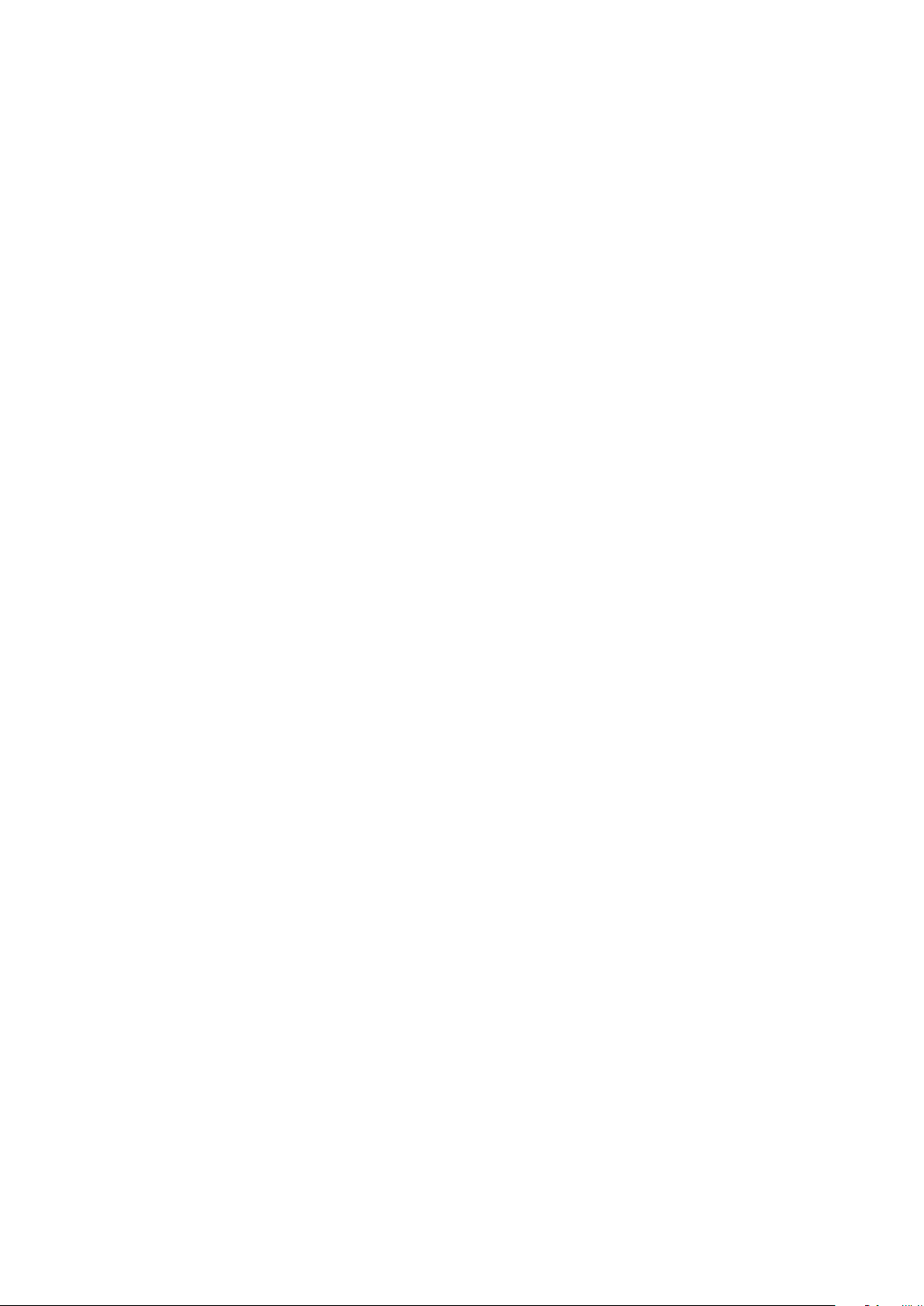
Page 97

6
Údržba
Obsah kapitoly:
• Údržba a čištění ..................................................................................................................................... 98
• Objednání spotřebního materiálu ....................................................................................................... 114
• Stěhování tiskárny ............................................................................................................................... 117
Xerox® Barevná tiskárna ColorQube® 8580/8880 97
Uživatelská příručka
Page 98

Údržba
Údržba a čištění
Obsahu oddílu:
• Obecné zásady bezpečnosti................................................................................................................... 98
• Čištění tiskárny .................................................................................................................................... 100
• Přístup k informacím o údržbě ......................................................................................................... 106
• Běžná údržba ....................................................................................................................................... 107
Obecné zásady bezpečnosti
Mají-li být údržba a provoz tiskárny bezpečné, dodržujte všechna opatření uvedená v tomto oddílu.
Předcházení poškození tiskárny
• Na tiskárnu nic nepokládejte.
• Nikdy nenechávejte na jakoukoli dobu otevřené kryty ani dvířka.
• Během tisku neotevírejte kryty ani dvířka.
• Tiskárnu během provozu nenaklánějte.
• Nedotýkejte se elektrických kontaktů ani ozubených kol. Mohlo by tak dojít k poškození tiskárny
a zhoršení kvality tisku.
• Před opětovným připojením tiskárny k síti se nejprve přesvědčte, že jste vrátili zpět na místo
veškeré díly, které jste sejmuli při čištění.
Nedotýkejte se horkých částí tiskárny
VAROVÁNÍ:
• Vnitřní části tiskárny mohou být horké. Buďte opatrní, jsou-li otevřená dvířka a kryty.
• Části tiskárny jsou horké a před přemístěním nebo zabalením tiskárny musí vychladnout. Abyste předešli
zranění nebo poškození tiskárny, počkejte 30 minut, než inkoust ztuhne a tisková hlava vychladne.
Při čištění zachovávejte opatrnost
UPOZORNĚNÍ:
• Při čištění tiskárny nepoužívejte organická ani silná chemická rozpouštědla ani aerosolové čističe.
• Nelijte kapaliny přímo do žádné části tiskárny.
• Používejte pouze spotřební a čisticí materiály předepsané v oddílu Údržba v této dokumentaci.
• Nestříkejte čisticí prostředek přímo na tiskárnu. Tekuté čisticí prostředky mohou proniknout škvírami do
tiskárny a způsobit problémy. Nikdy nepoužívejte žádná čistidla kromě vody nebo slabého roztoku saponátu.
VAROVÁNÍ: Udržujte veškeré čisticí materiály mimo dosah dětí.
98 Xerox® Barevná tiskárna ColorQube® 8580/8880
Uživatelská příručka
Page 99

Omezení pro údržbu
VAROVÁNÍ: Neodstraňujte víka a kryty, které jsou upevněny šrouby. U žádných částí umístěných ta
těmito kryty a zábranami nemůžete provádět údržbu ani opravy. Nepokoušejte se provádět údržbu,
která není popsána v dokumentaci dodané s tiskárnou.
Údržba
Xerox® Barevná tiskárna ColorQube® 8580/8880 99
Uživatelská příručka
Page 100

Údržba
Čištění tiskárny
Obsahu oddílu:
• Čištění vnějšího povrchu tiskárny ........................................................................................................ 100
• Čištění uvolňovací stěrky papíru .......................................................................................................... 100
• Čištění podávacích válečků .................................................................................................................. 102
Čištění vnějšího povrchu tiskárny
Pravidelné čištění zabrání tomu, že ovládací panel a jeho displej budou pokryty prachem a špínou.
Nestříkejte čisticí prostředek přímo na tiskárnu. Tekuté čisticí prostředky mohou proniknout škvírami
do tiskárny a způsobit problémy. Nikdy nepoužívejte žádná čistidla kromě vody nebo slabého roztoku
saponátu.
VAROVÁNÍ: Abyste předešli zásahu elektrickým proudem, vždy tiskárnu před prováděním údržby
vypněte a odpojte napájecí kabel z uzemněné elektrické zásuvky.
K odstranění skvrn použijte měkký hadřík, který nepouští vlákna, navlhčený v neutrálním čisticím
prostředku nebo vodě.
Čištění uvolňovací stěrky papíru
Vyčištěním uvolňovací stěrky papíru odstraníte zbytky inkoustu, které mohou na vytištěné stránce
zanechávat šmouhy, skvrny a jiné stopy.
Čištění uvolňovací stěrky papíru:
1. Otevřete výstupní dvířka B.
100 Xerox® Barevná tiskárna ColorQube® 8580/8880
Uživatelská příručka
